Page 1

Vícekanálový AV
receiver
Multikanálový AV
4-182-049-11(1)
receiver
Návod k obsluze
Návod na použitie
STR-DN2010
© 2010 Sony Corporation
Page 2

Page 3

Vícekanálový AV
receiver
4-182-049-11(1)
Návod k obsluze
STR-DN2010
© 2010 Sony Corporation
Page 4

Page 5

Průvodce rychlým
nastavením
4-182-051-11(1)
STR-DN2010
Sony Corporation © 2010
Page 6

1: Instalace reprosoustav
+ "#) *$
%' (&
CZ
4
Page 7

2: Připojení reprosoustav
ASSIGNABLE (INPUT ONLY)
COMPONENT VIDEO
Reproduktorový kabel (není součástí příslušenství)
ASSIGNABLE (INPUT ONLY)
COMPONENT VIDEO
Reproduktorový kabel (není součástí příslušenství)
CZ
5
Page 8

ASSIGNABLE (INPUT ONLY)
COMPONENT VIDEO
/
ASSIGNABLE (INPUT ONLY)
COMPONENT VIDEO
Reproduktorový kabel (není součástí příslušenství)
G/I
F/H
Reproduktorový kabel (není součástí příslušenství)
CZ
6
Page 9

ASSIGNABLE (INPUT ONLY)
COMPONENT VIDEO
J
Mono audio kabel (není součástí příslušenství)
10 mm
CZ
7
Page 10

3: Připojení ostatních zařízení
COMPONENT VIDEO
ASSIGNABLE (INPUT ONLY)
Video zařízení
ASSIGNABLE (INPUT ONLY)
COMPONENT VIDEO
HDMI TV OUT
B
*
Televizor
A
Satelitní přijímač,
kabelový přijímač
DVD přehrávač,
A
DVD rekordér
A
„PlayStation 3“
HDMI OUTPUT
A
A
Kabel HDMI (není součástí příslušenství)
A
Digitální optický kabel (není součástí příslušenství)
B
* Pokud je váš televizor kompatibilní sfunkcí Audio Return Channel (ARC)
(Zpětnýzvukový kanál), není třeba připojovat tento kabel.
Blu-ray
přehrávač
CZ
8
Page 11

Vtomto průvodci rychlým nastavením je pro účely vyobrazení použit model pro USA.
Reprosoustavy jsou na obrázcích vtomto průvodci označeny písmeny Aaž J.
APřední reprosoustava (levá) F Zadní prostorová reprosoustava (levá) *
B Přední reprosoustava (pravá) G Zadní prostorová reprosoustava (pravá) *
C Středová reprosoustava H Přední horní reprosoustava (levá) *
D Prostorová reprosoustava (levá) IPřední horní reprosoustava (pravá) *
E Prostorová reprosoustava (pravá) JSubwoofer
* Zadní prostorové reprosoustavy apřední horní reprosoustavy nelze používat současně.
1: Instalace reprosoustav
Uvedená vyobrazení znázorňují příklad konfigurace 7.1kanálového systému reprosoustav
(sedm reprosoustav asubwoofer). Viz návod kobsluze dodaný sreceiverem adalší strany
tohoto průvodce.
2: Připojení reprosoustav
Připojení reprosoustav proveďte podle jejich počtu adruhu.
Poznámky kreproduktorovým kabelům asvorkám
Ɣ Použijte reproduktorové kabely, které jsou vhodné pro danou šířku místnosti.
Ɣ Reproduktorový kabel může mít různé barvy nebo označení. Pro zajištění správného připojení
nejprve určete, který kabel má být připojen ke kladné (+) svorce akterý kzáporné (–) svorce
na reprosoustavě. Potom připojte kladnou (+) svorku na reprosoustavě ke kladné (+) svorce na
receiveru azápornou (–) svorku na reprosoustavě kzáporné (–) svorce na receiveru.
Ɣ Podrobné informace opřipojení reproduktorových kabelů asvorek - viz vyobrazení níže.
Poznámky ktlačítku SPEAKERS (Reprosoustavy)
Můžete vybrat systém předních reprosoustav. Podrobné informace - viz část „Výběr
systému předních reprosoustav“ vnávodu kobsluze dodaném sreceiverem.
3: Připojení ostatních zařízení
Tento příklad znázorňuje způsob připojení vašich zařízení ktomuto receiveru. Podrobné
informace ojiných způsobech připojení ajiných zařízeních - viz kroky 3 a4 včásti
„Připojení“ vnávodu kobsluze dodaném sreceiverem.
Tento receiver je vybaven funkcí pro konverzi video signálů. Podrobné informace
najdete včásti „4a: Připojení video zařízení“ vnávodu kobsluze dodaném sreceiverem.
4: Připojení síťového kabelu
Připojte síťový kabel do síťové zásuvky.
CZ
9
Page 12

Měřicí mikrofon
(součást příslušenství)
Příklad použití zadních prostorových reprosoustav
10
CZ
Page 13

/
c/}/i
RETURN/EXIT O
"/1
GUI MODE
MENU
11
CZ
Page 14

GUI MODE
4
Z / t , / <
5
Z / t ,
6
12
Z / t ,
7
CZ
Page 15

Z / t , , <
8
9
Z / t ,
10
13
CZ
Page 16

Automatická kalibrace vhodného nastavení reprosoustav
(Auto Calibration) (Automatická kalibrace)
Pomocí automatické kalibrace můžete nastavit reprosoustavy tak, abyste dosáhli
požadovaného zvuku ze všech připojených reprosoustav.
Před provedením automatické kalibrace
1 Umístěte apřipojte reprosoustavy atelevizor.
Podrobné informace - viz předešlé strany.
2 Vyberte typ uspořádání reprosoustav.
Pokud jsou připojeny přední horní reprosoustavy, vyberte při každém provádění
automatické kalibrace typ uspořádání reprosoustav obsahující přední horní
reprosoustavy (5/x.x nebo 4/x.x). Vopačném případě nebude možné změřit
charakteristiky předních horních reprosoustav.
3 Připojte dodaný měřicí mikrofon do konektoru AUTO
CAL MIC (Mikrofon pro automatickou kalibraci).
Konektor AUTO CAL MIC (Mikrofon pro automatickou kalibraci) je určen
pouze pro dodaný měřicí mikrofon. Do tohoto konektoru nepřipojujte žádné jiné
mikrofony. Mohlo by dojít kpoškození receiveru amikrofonu.
4 Umístěte měřicí mikrofon.
Umístěte měřicí mikrofon do vašeho poslechového místa. Použijte židli nebo stojan,
aby byl měřicí mikrofon ve výšce vašich uší.
Nastavení aktivního subwooferu
Ɣ Pokud je připojen subwoofer, zapněte jej azvyšte hlasitost. Otočte ovladač LEVEL
(Úroveň) do polohy těsně před prostředním bodem.
Ɣ Pokud je připojen subwoofer sfunkcí dělicí frekvence, nastavte tuto hodnotu na
maximum.
Ɣ Pokud je připojen subwoofer sfunkcí automatického pohotovostního režimu, vypněte
tuto funkci.
Provedení automatické kalibrace
Automatická kalibrace vám umožňuje zjistit následující: zda jsou připojeny reprosoustavy,
polaritu reprosoustav, vzdálenost reprosoustav, velikost reprosoustav, úroveň reprosoustav
afrekvenční charakteristiky.
1 Připojte televizor kreceiveru.
Viz část „3: Připojení televizoru“ vnávodu kobsluze.
2 Zapněte televizor.
CZ
14
Page 17

3 Stisknutím tlačítka
Přepněte vstup na televizoru tak, aby se zobrazila nabídka.
Ë/¿ zapněte receiver.
4 Stiskněte tlačítko GUI MODE (Režim GUI).
Po krátkém zobrazení nápisu „GUI ON“ (GUI nabídka zapnuta) na displeji se na
obrazovce televizoru zobrazí GUI nabídka. Pokud se GUI nabídka na obrazovce
televizoru nezobrazí, stiskněte tlačítko MENU (Nabídka).
5 Opakovaným stisknutím tlačítek
(Nastavení) astiskněte tlačítko
Na obrazovce televizoru se zobrazí seznam nabídek nastavení.
6 Opakovaným stisknutím tlačítek
Z/t vyberte nabídku „
nebo <.
vyberte nabídku „Auto
Z/t
Settings“
Calibration“ (Automatická kalibrace) astiskněte tlačítko
7 Opakovaným stisknutím tlačítek
vyberte položku „Calibration
Z/t
Start“ (Spuštění automatické kalibrace) astiskněte tlačítko
Zobrazí se obrazovka, ve které můžete vybrat položky určené pro měření.
8 Opakovaným stisknutím tlačítek
které nechcete měřit astiskněte tlačítko
Zobrazí se obrazovka spotvrzením spuštění měření.
Z/t a
zrušte označení upoložek,
.
<
9 Stisknutím tlačítka vyberte možnost „Start“ (Spustit).
Měření se spustí za pět sekund.
Během měření, které trvá asi 30 sekund, je slyšet testovací signál. Počkejte, dokud
není měření dokončeno.
Po dokončení měření zazní zvukový signál azobrazí se příslušná obrazovka.
10
Opakovaným stisknutím tlačítek Z/t
astiskněte tlačítko
Zobrazí se obrazovka pro výběr typu kalibrace.
.
11 Opakovaným stisknutím tlačítek
tlačítko
Ɣ Full Flat (Zcela bez korekcí)
Nastavení ploché frekvenční charakteristiky ukaždé reprosoustavy.
Ɣ Engineer (Podle standardu Sony)
Nastavení frekvence tak, aby odpovídala standardu Sony pro poslechové místnosti.
Ɣ Front Reference (Podle předních reprosoustav)
Nastavení charakteristik všech reprosoustav tak, aby odpovídaly charakteristikám
předních reprosoustav.
Ɣ OFF (Vypnuto)
Vypnutí ekvalizéru automatické kalibrace.
Výsledky měření se uloží.
.
vyberte položku „Save“ (Uložit)
Z/t vyberte typ kalibrace astiskněte
.
.
12 Stiskněte tlačítko RETURN/EXIT O(Zpět/ukončení).
15
CZ
Page 18

Kontrola výsledků automatické kalibrace
Stisknutím tlačítek Z/t vyberte vkroku 10 položku „Warning“ (Varování) astiskněte
tlačítko
. Pokud se zobrazí varovná zpráva, přečtěte si ji. Receiver můžete dál normálně
používat bez provedení jakékoliv změny. Nebo vpřípadě potřeby spusťte automatickou
kalibraci znovu.
Podrobné informace ovarovných zprávách achybových kódech najdete vtabulce
„Seznam zpráv zobrazovaných po provedení měření pomocí automatické kalibrace“
včásti „Automatická kalibrace vhodného nastavení reprosoustav (Auto Calibration)
(Automatická kalibrace)“ vnávodu kobsluze.
Rada
Velikost reprosoustavy („Large“/„Small“) (Velká/malá) je určena nízkofrekvenčními charakteristikami.
Výsledky měření se mohou lišit podle polohy měřicího mikrofonu, reprosoustav atvaru místnosti.
Doporučujeme řídit se výsledky měření. Tato nastavení však můžete změnit vnabídce nastavení
reprosoustav. Nejdříve výsledky měření uložte apotom zkuste změnit požadovaná nastavení.
Nastavení ostatních zařízení
Jednotlivá zařízení byste měli nastavit tak, aby po spuštění přehrávání na připojeném
zařízení vycházel zvuk zreprosoustav správně.
Pro výstup vícekanálového digitálního zvuku zkontrolujte nastavení digitálního audio
výstupu na připojených zařízeních.
Vpřípadě Blu-ray přehrávače se ujistěte, že jsou položky „Audio (HDMI)“ (Audio signál
zHDMI), „Dolby Digital (Coaxial/Optical)“ (Dolby Digital - koaxiální/optický) a„DTS
(Coaxial/Optical)“ (DTS - koaxiální/optický) nastaveny na „Auto“ (Automaticky), „Dolby
Digital“, resp. „DTS“ (stav zbřezna 2010).
Vpřípadě konzoly „PlayStation 3“ zkontrolujte, zda je položka „BD Audio Output
Format“ (Výstupní formát zvuku zdisku BD) nastavena na „Bitstream“ (sverzí
systémového softwaru 3.15).
Podrobné informace - viz návody kobsluze připojených zařízení.
Vuvedeném příkladu jsou popisována zařízení Sony.
Po provedení nastavení
Receiver je nyní připraven kpoužití. Stisknutím tlačítka vstupu na dálkovém ovladači
vyberte požadované zařízení, které chcete použít pro přehrávání. Podrobné informace
najdete vnávodu kobsluze dodaném sreceiverem.
CZ
16CZ16
Page 19

STR-DN2010
Přehled GUI nabídky
4-182-053-11(1)
17CZ17
CZ
Page 20

BD DVD
Input (Vstup)
Music (Hudba)
Photo (Fotografie)
Video (Video)
Rhapsody
2)
Video 1-2 SA-CD/CD
Server My Library (Moje knihovna)
Walkman Bluetooth
Server My Library (Moje knihovna)
Server My Library (Moje knihovna)
Search (Vyhledávání)
Rhapsody Music Guide
(Hudebníprůvodce Rhapsody)
Seznam předvoleb Žánr 0 … 9
18CZ18
CZ
SHOUTcast
FM
AM
3)
SR
Automatické ladění Přímé ladění
Režim kategorií
ALL (Vše) Kategorie
Page 21

SAT/CATV TV
HDMI 1-4
[OPTIONS] (Možnosti)
Input Assign (Přiřazení vstupů)
Name Input (Zadání názvu)
1)
DMPORT iPod
Mobile Phone
(Mobilnítelefon)
iPod
Rhapsody Radio
(RádioRhapsody)
My Library
(Mojeknihovna)
A… Z
Předvolba 1 … 30
[OPTIONS] (Možnosti)
DMPORT Control (Ovládání DMPORT)
Seznam funkcí
1)
[OPTIONS] (Možnosti)
Seznam funkcí
1)
[OPTIONS] (Možnosti)
DMPORT Control (Ovládání DMPORT)
Seznam funkcí
1)
[OPTIONS] (Možnosti)
Seznam funkcí
1)
[OPTIONS] (Možnosti)
Seznam funkcí
1)
[OPTIONS] (Možnosti)
Auto Tuning (Automatické ladění)
Direct Tuning (Přímé ladění)
Name Input (Zadání názvu)
1)
1)
1)
Režim předvoleb
Předvolba 1 … 30
[OPTIONS] (Možnosti)
Category Mode (Režim kategorií)
Preset Mode (Režim předvoleb)
Direct Tuning (Přímé ladění)
Sirius ID
Lock Code (Kód zámku)
Antenna Aiming (Nasměrování antény)
1)
1)
1)
1)
CZ
19CZ19
Page 22

Settings
(Nastavení)
Auto Calibration
(Automatická
kalibrace)
Speaker
(Reprosoustavy)
Calibration Start (Spuštění automatické kalibrace) Auto Calibration
Calibration Type (Typ automatické kalibrace)
Position (Pozice)
Speaker Pattern (Uspořádání reprosoustav)
Sur Back Assign (Přiřazení zadních prostorových reprosoustav)
Manual Setup (Ruční nastavení) Level (Úroveň)
Crossover Freq (Dělicí frekvence) Distance (Vzdálenost)
Test Tone (Testovací signál) Test Tone (Testovací signál)
D. Range Comp (Komprese dynamického rozsahu) Phase Noise (Fázový šum)
Distance Unit (Jednotky vzdálenosti) Phase Audio (Fáze zvuku)
(Automatická kalibrace)
1)
Size (Velikost)
4)
Surround
(Prostorový zvuk)
EQ (Ekvalizér) Gain (Bass/Treble) (Zisk - hloubky/výšky)
Audio (Zvuk) A/VSync (A/Vsynchronizace)
Video (Obraz) Resolution (Rozlišení)
HDMI Control for HDMI (Ovládání přes HDMI)
Network (Síť) Network Setup (Síťová nastavení) Network Information (Síťové informace)
Sound Field (Zvukové pole) Effect Level (Úroveň efektů)
Dual Mono (Duální mono)
Decode Priority (Priorita dekódování)
Pass Through (Propust)
Audio Out (Výstup zvuku)
Subwoofer Level (Úroveň subwooferu)
Subwoofer LPF (Dolní propust pro subwoofer)
External Control (Externí ovládání) Internet Setup (Nastavení internetu)
Controllers (Ovládací zařízení) Proxy Setup (Nastavení proxy serveru)
Device Name (Název zařízení)
Rhapsody Account (Účet Rhapsody)
Network Standby (Síťový pohotovostní režim)
2)
1)
20
CZ
Page 23

S-AIR S-AIR ID
S-AIR Mode (Režim S-AIR)
RF Change (Změna RF kanálu)
S-AIR Standby (Pohotovostní režim S-AIR)
Pairing (Spárování)
System (Systém) Auto Standby (Automatický pohotovostní režim)
Software Version (Verze softwaru)
1) Položky nabídky zobrazené na
obrazovce televizoru se liší vzávislosti
na aktuálním nastavení nebo stavu
vybrané ikony.
2) Služba Rhapsody je dostupná pouze
vUSA.
3) Pouze model pro USA.
4) Pro aktuálně vybranou poslechovou
pozici.
21
CZ
Page 24

VAROVÁNÍ
Abyste zabránili nebezpečí vzniku
požáru nebo úrazu elektrickým
proudem, nevystavujte tento přístroj
dešti ani vlhkosti.
Abyste předešli nebezpečí vzniku požáru,
nezakrývejte větrací otvory na přístroji novinami,
ubrusy na stůl, závěsy, záclonami a podobně.
Nikdy na přístroj nestavte zdroje otevřeného ohně,
jako například zapálené svíčky.
Abyste předešli nebezpečí vzniku požáru nebo úrazu
elektrickým proudem, nevystavujte přístroj kapající
nebo stříkající vodě a nepokládejte na něj nádoby
naplněné tekutinou, jako například vázy.
Neinstalujte přístroj do stísněného prostoru, jako
například do knihovny, vestavěné skříně a na
podobná místa.
Jelikož zástrčka síťového kabelu slouží k odpojení
přístroje od síťového napájení, připojte přístroj do
snadno přístupné síťové zásuvky. V případě zjištění
jakéhokoliv neobvyklého provozního stavu přístroje
ihned odpojte zástrčku síťového kabelu ze síťové
zásuvky.
Baterie nebo p
nevystavujte nadměrnému teplu, jako například
přímému slunečnímu světlu, ohni atd.
Přístroj není odpojen od síťového napájení, dokud je
síťový kabel připojen do síťové zásuvky, a to ani ve
chvílích, kdy je přístroj vypnutý.
Nadměrná hlasitost ze sluchátek může způsobit
poškození sluchu.
řístroje s vloženými bateriemi
Pro zákazníky v Evropě
Likvidace starých
elektrických
a elektronických zařízení
(platí v zemích Evropské
unie a dalších evropských
zemích se systémem sběru
tříděného odpadu)
Tento symbol na výrobku nebo na jeho obalu
znamená, že s tímto výrobkem nesmí být zacházeno
jako s běžným domovním odpadem. Místo toho je
třeba tento výrobek odnést na příslušné sběrné
místo, kde bude provedena recyklace takového
elektrického a elektronického zařízení. Zajištěním
správné likvidace výrobku předejdete možným
negativním vlivům na životní prostředí a lidské
zdraví, které se mohou v opačném případě projevit
jako důsledek nesprávné manipulace při likvidaci
tohoto výrobku. Recyklace materiálů přispívá
kochraně přírodních zdrojů. Se žádostí
o podrobnější informace o recyklaci tohoto výrobku
se prosím obraťte na místní úřady, místní služby pro
sběr domovního odpadu nebo na obchod, kde jste
výrobek zakoupili.
Tento symbol slouží jako
upozornění uživatele na výskyt
horkého povrchu během
normálního provozu.
Toto zařízení bylo testováno
a bylo shledáno, že odpovídá omezením
stanoveným směrnicí EMC při použití
propojovacího kabelu, který je kratší než 3 metry.
CZ
2
Page 25

Likvidace starých baterií
(platí v zemích Evropské unie
a dalších evropských zemích
se systémem sběru
tříděného odpadu)
Tento symbol na baterii nebo na jejím obalu
znamená, že s baterií dodávanou k tomuto výrobku
nesmí být zacházeno jako s běžným domovním
odpadem.
U některých baterií může být tento symbol doplněn
chemickými symboly. Chemické symboly pro rtuť
(Hg) nebo olovo (Pb) jsou uvedeny v případě, že
baterie obsahuje více než 0,0005 % rtuti nebo
0,004 % olova.
Zajištěním správné likvidace baterií předejdete
možným negativním vlivům na životní prostředí
a lidské zdraví, které se mohou v opačném případě
projevit jako důsledek nesprávné manipulace při
likvidaci baterie. Recyklace materiálů přispívá
kochraně přírodních zdrojů.
U výrobků, které vyžadují z důvodu bezpečnosti,
výkonu nebo zachování dat trvalé připojení
kvestavěné baterii, by taková baterie měla být
vyměňována pouze kvalifikovaným servisním
technikem.
Pro zajištění správné likvidace baterie odneste
výrobek na konci jeho životnosti na příslušné sběrné
místo, kde bude provedena recyklace takového
elektrického a elektronického zařízení.
U všech ostatních baterií si prosím přečtěte část
popisující bezpečné vyjmutí baterie z výrobku.
Odneste baterii na př
se recyklací starých baterií.
Se žádostí o podrobnější informace o recyklaci
tohoto výrobku nebo baterie se prosím obraťte na
místní úřady, místní služby pro sběr domovního
odpadu nebo na obchod, kde jste výrobek zakoupili.
íslušné sběrné místo zabývající
Poznámka pro zákazníky: Následující
informace platí pouze pro zařízení
prodávaná v zemích uplatňujících
směrnice EU.
Výrobcem tohoto výrobku je společnost Sony
Corporation, 1-7-1 Konan, Minato-ku, Tokio,
108-0075 Japonsko. Autorizovaným zástupcem pro
elektromagnetickou kompatibilitu (EMC)
abezpečnost výrobku je společnost Sony
Deutschland GmbH, Hedelfinger Strasse 61, 70327
Stuttgart, Německo. V případě jakýchkoliv
záležitostí týkajících se opravy nebo záruky
se prosím obraťte na kontaktní adresy uvedené
v samostatné servisní nebo záruční dokumentaci.
CZ
3
Page 26

Poznámky k tomuto
návodu k obsluze
• Pokyny v tomto návodu k obsluze platí pro model
STR-DN2010. Ověřte si číslo vašeho modelu
uvedené v pravém dolním rohu předního panelu.
V tomto návodu k obsluze je pro účely vyobrazení
použit model pro USA, pokud není uvedeno jinak.
Jakékoliv odlišnosti v ovládání receiveru jsou
v textu jasně vyznačeny - například slovy „Pouze
model pro Evropu“.
• Pokyny v tomto návodu k obsluze popisují
ovládací prvky na dodaném dálkovém ovladači.
Můžete rovněž používat ovládací prvky na
receiveru, pokud mají shodné nebo podobné názvy
jako ovládací prvky na dálkovém ovladači.
Autorská práva
Tento receiver obsahuje technologie Dolby *
Digital, Pro Logic Surround a DTS ** Digital
Surround System.
* Vyrobeno v licenci společnosti Dolby
Laboratories. Dolby, Pro Logic a symbol
dvojitého písmene D jsou obchodní značky
společnosti Dolby Laboratories.
** Vyrobeno v licenci podle amerických patentů
U.S. Patent #: 5451942; 5956674; 5974380;
5978762; 6226616; 6487535; 7212872;
7333929; 7392195; 7272567 a dalších
amerických a celosvětově vydaných patentů
a nahlášených patentových práv. DTS je
registrovaná obchodní značka a loga DTS,
Symbol, DTS-HD a DTS-HD Master Audio jsou
obchodní značky společnosti DTS, Inc. © 19962008 DTS, Inc. Všechna práva vyhrazena.
Tento receiver obsahuje technologii HighDefinition Multimedia Interface (HDMI
HDMI, logo HDMI a High-Definition Multimedia
Interface jsou obchodní značky nebo registrované
obchodní značky společnosti HDMI Licensing LLC
v USA a dalších zemích.
SIRIUS, XM a všechna související loga a symboly
jsou obchodní značky společnosti Sirius XM Radio
Inc. a jejích dceřiných společností. Všechna práva
vyhrazena. Služba není dostupná na Aljašce a na
Havaji.
TM
).
Typ písma (Shin Go R) instalovaný v receiveru je
poskytován společností MORISAWA
& COMPANY LTD. Tyto názvy jsou obchodní
značky společnosti MORISAWA & COMPANY
LTD. a autorská práva náleží také společnosti
MORISAWA & COMPANY LTD.
iPod je obchodní značka společnosti Apple Inc.
registrovaná v USA a dalších zemích.
Veškeré ostatní obchodní značky a registrované
obchodní značky jsou majetkem jejich příslušných
vlastníků. V tomto návodu k obsluze nejsou
uváděny symboly ™ a ®.
Slovo Bluetooth a příslušná loga jsou vlastnictvím
společnosti Bluetooth SIG, Inc. a jakékoliv
používání těchto značek společností Sony
Corporation podléhá licenci.
Ostatní obchodní značky a názvy jsou majetkem
jejich příslušných vlastníků.
„x.v.Color (x.v.Colour)“ a logo „x.v.Color
(x.v.Colour)“ jsou obchodní značky společnosti
Sony Corporation.
„BRAVIA“ je obchodní značka společnosti
Sony Corporation.
„PLAYSTATION“ je registrovaná obchodní značka
společnosti Sony Computer Entertainment Inc.
„S-AIR“ a příslušné logo jsou registrované
obchodní značky společnosti Sony Corporation.
DLNA a DLNA CERTIFIED jsou obchodní značky
anebo servisní značky sdružení Digital Living
Network Alliance.
VAIO je obchodní značka společnosti Sony
Corporation.
Microsoft, Windows, Windows Vista a Windows
Media jsou obchodní značky nebo registrované
obchodní značky společnosti Microsoft Corporation
v USA anebo jiných zemích.
Intel, Intel Core a Pentium jsou obchodní značky
nebo registrované obchodní značky společnosti Intel
Corporation nebo jejích dceřiných společností
v USA a jiných zemích.
Rhapsody a logo Rhapsody jsou obchodní značky
anebo registrované obchodní značky společnosti
RealNetworks, Inc.
SHOUTcast
společnosti AOL LLC.
®
je registrovaná obchodní značka
CZ
4
Page 27

TENTO VÝROBEK JE LICENCOVÁN V RÁMCI
LICENČNÍHO PATENTOVÉHO PORTFOLIA
VC-1 PRO OSOBNÍ A NEKOMERČNÍ POUŽITÍ
UŽIVATELEM ZA ÚČELEM
(i) KÓDOVÁNÍ OBRAZU V SOULADU SE
STANDARDEM VC-1 („VC-1 VIDEO“)
ANEBO
(ii) DEKÓDOVÁNÍ OBRAZU V SOULADU SE
STANDARDEM VC-1, KTERÝ BYL
ZAKÓDOVÁN UŽIVATELEM PRO OSOBNÍ
A NEKOMERČNÍ ÚČELY ANEBO BYL
ZÍSKÁN OD POSKYTOVATELE OBSAHU
VC-1 VIDEO S PŘÍSLUŠNOU LICENCÍ.
LICENCE NENÍ UDĚLENA A NEVZTAHUJE SE
NA JAKÉKOLIV JINÉ POUŽITÍ. DALŠÍ
INFORMACE ZÍSKÁTE U SPOLEČNOSTI LA,
L.L.C. VIZ HTTP://WWW.MPEGLA.COM.
Vlastníkem patentů k technologii kódování zvuku
MPEG Layer-3 jsou společnosti Fraunhofer IIS
a Thomson.
CZ
5
Page 28

Obsah
Poznámky k tomuto návodu k obsluze..........4
Dodávané příslušenství..................................8
Popis a umístění jednotlivých částí ...............9
Začínáme .....................................................18
Připojení
1: Instalace reprosoustav .............................19
2: Připojení reprosoustav.............................21
3: Připojení televizoru .................................23
4a: Připojení video zařízení.........................25
4b: Připojení audio zařízení.........................35
5: Připojení antén.........................................36
6: Vložení bezdrátového vysílače/
transceiveru (vysílač a přijímač) ............37
7: Připojení k síti .........................................38
8: Připojení síťového kabelu........................40
Příprava receiveru
Inicializace receiveru...................................40
Nastavení reprosoustav................................41
Automatická kalibrace vhodného nastavení
reprosoustav (Auto Calibration)
(Automatická kalibrace) .........................44
Provedení síťových nastavení receiveru......51
Příprava počítače pro použití jako serveru.........52
Průvodce ovládáním prostřednictvím
nabídky na obrazovce.............................54
Základní ovládání
Přehrávání....................................................56
Přehrávání zvuku/obrazu ze zařízení
připojených k adaptéru DIGITAL
MEDIA PORT........................................58
Použití časovače vypnutí .............................62
Záznam prostřednictvím receiveru ..............62
Ovládání rádia
Poslech rozhlasového vysílání v pásmu FM/
AM..........................................................63
CZ
6
Ukládání rozhlasových stanic v pásmu FM/
AM na předvolby
(Preset Tuning) (Ladění předvoleb)....... 65
Příjem vysílání v systému RDS .................. 66
(Pouze model pro Evropu)..................... 66
Poslech satelitního rádia ............................. 67
(Pouze model pro USA)......................... 67
Připojení satelitního radiopřijímače............ 68
Příprava pro poslech satelitního rádia......... 68
Výběr kanálu satelitního rádia .................... 69
Ukládání kanálů satelitního rádia na
předvolby ............................................... 71
Omezení přístupu k určitým kanálům
(Parental Lock) (Rodičovský zámek) .... 72
Poslech prostorového zvuku
Výběr zvukového pole................................ 75
Poslech prostorových efektů při nízké
hlasitosti
(NIGHT MODE) (Noční poslech)......... 80
Obnovení výchozích nastavení zvukových
polí ......................................................... 80
Používání síťové funkce
Poznámky k síťové funkci receiveru .......... 81
Přehrávání obsahu uloženého na serveru.... 81
Použití externího ovládacího zařízení......... 84
Použití služby Rhapsody............................. 86
(Pouze model pro USA)......................... 86
Použití služby SHOUTcast ......................... 90
Funkce aplikace Setup Manager................. 91
Funkce „BRAVIA“ Sync
Co je to „BRAVIA“ Sync?.......................... 93
Příprava pro použití funkce „BRAVIA“
Sync ....................................................... 93
Přehrávání ze zařízení stisknutím jednoho
tlačítka
(One-Touch Play) (Přehrávání
stisknutím jednoho tlačítka)................... 95
Page 29

Poslech TV zvuku z reprosoustav
připojených k receiveru (System Audio
Control) (Ovládání zvuku systému)....... 95
Současné vypnutí receiveru i televizoru
(System Power-Off) (Vypnutí celého
systému) .................................................96
Sledování filmů s optimálním zvukovým
polem (Theater/Theatre Mode Sync)
(Režim synchronizace domácího
kina) ....................................................... 97
Funkce S-AIR
Poznámky k zařízením
S-AIR ..................................................... 97
Nastavení zařízení S-AIR............................99
Poslech zvuku z tohoto systému v jiné
místnosti............................................... 102
Změna kanálu pro dosažení lepšího
přenosu zvuku ...................................... 104
Zlepšení příjmu S-AIR.............................. 105
Poslech zvuku z S-AIR receiveru, pokud
je hlavní zařízení S-AIR
v pohotovostním režimu ...................... 106
Používání dálkového
ovladače
Programování dálkového ovladače ...........136
Vymazání veškerého obsahu paměti
dálkového ovladače ..............................141
Doplňující informace
Bezpečnostní upozornění ..........................141
Řešení problémů........................................143
Technické údaje.........................................152
Rejstřík ......................................................156
Další možnosti ovládání
Přepínání mezi digitálním a analogovým
zvukem
(INPUT MODE) (Vstupní režim)........ 107
Přehrávání zvuku/obrazu z jiných vstupů
(Input Assign) (Přiřazení vstupů)......... 108
Použití zapojení bi-amp ............................ 110
Úprava nastavení
Použití nabídek nastavení.......................... 111
Automatická kalibrace .............................. 112
Nastavení reprosoustav ............................. 113
Nastavení prostorového zvuku.................. 117
Nastavení ekvalizéru ................................. 118
Nastavení zvuku........................................ 118
Nastavení obrazu....................................... 120
Nastavení HDMI ....................................... 122
Síťová nastavení........................................ 123
Systémová nastavení ................................. 126
Ovládání bez připojení televizoru ............. 127
CZ
7
Page 30

Dodávané příslušenství
• Návod k obsluze (tato příručka)
•Průvodce rychlým nastavením
•Přehled GUI nabídky
• Informace o licenci k softwaru (1)
• Aplikace Setup Manager na disku CD-ROM
(1)
• Aplikace VAIO Media plus na disku
CD-ROM (1)
• Drátová anténa pro pásmo FM (1)
•Smyčková anténa pro pásmo AM (1)
• Dálkový ovladač (1)
– RM-AAP055 (pouze model pro USA)
– RM-AAP056 (pouze model pro Evropu)
• Baterie typu R6 (velikosti AA) (2)
•Měřicí mikrofon (ECM-AC2) (1)
Vložení baterií do dálkového
ovladače
Do dálkového ovladače RM-AAP055
(pouze model pro USA) nebo RM-AAP056
(pouze model pro Evropu) vložte dvě baterie
typu R6 (velikosti AA).
Při vkládání baterií dbejte na dodržení správné
polarity.
Poznámky
• Dálkový ovladač neponechávejte v místech s velmi
vysokou teplotou nebo vlhkostí.
• Nepoužívejte nové baterie společně se starými.
• Nepoužívejte alkalické baterie společně s jinými
druhy baterií.
• Nevystavujte senzor dálkového ovládání přímému
slunečnímu světlu nebo světelným zdrojům.
Vopačném případě by mohlo dojít k chybné
funkci.
• Pokud nebudete dálkový ovladač delší dobu
používat, vyjměte z něj baterie, abyste předešli
možnému vytečení elektrolytu a případné korozi.
•Při výměně baterií může dojít k vymazání
naprogramovaných kódů dálkového ovladače.
V takovém případě dálkový ovladač znovu
naprogramujte (strana 136).
• Pokud není možno receiver dálkovým ovladačem
dále ovládat, vyměňte obě baterie za nové.
CZ
8
Page 31

Popis a umístění jednotlivých částí
1
23 4 568
90qa
7
qsqdqg qfqh
Přední panel
A ?/1 (zapnutí/pohotovostní režim)
Zapnutí nebo vypnutí receiveru (stana 40, 65, 80).
B Senzor dálkového ovládání
Pro příjem signálů dálkového ovladače.
C Bílý indikátor
Svítí, pokud je receiver zapnutý.
D Indikátor MULTI CHANNEL DECODING
(Dekódování vícekanálového signálu)
Rozsvítí se, pokud jsou dekódovány
vícekanálové audio signály (strana 145).
E Displej
Zobrazení aktuálního stavu vybraného zařízení nebo
seznamu položek, které je možno zvolit (strana 10).
F INPUT SELECTOR +/– (Výběr vstupu)
Výběr vstupního zdroje pro přehrávání
(strana 57, 62, 107).
G MUTING (Vypnutí zvuku) (strana 57)
H MASTER VOLUME (Celková hlasitost)
Nastavení úrovně hlasitosti všech reprosoustav
současně (strana 57).
I Konektory VIDEO 2 IN (Video vstup 2)
(strana 32)
J Konektor AUTO CAL MIC (Mikrofon pro
automatickou kalibraci) (strana 45)
K DISPLAY (Zobrazení)
Výběr informací zobrazovaných na displeji
(strana 133).
L DIMMER (Jas displeje)
Nastavení jasu displeje.
M INPUT MODE (Vstupní režim)
Výběr vstupního režimu, pokud jsou stejná
zařízení připojena k digitálním i analogovým
konektorům (strana 107).
N 2CH/A.DIRECT (Dvoukanálový zvuk/
překlenutí korekcí), A.F.D. (Automatický
formát), MOVIE (Film), MUSIC (Hudba)
(strana 75, 78)
O SPEAKERS (Reprosoustavy) (strana 43)
P Konektor PHONES (Sluchátka)
Pro připojení sluchátek (strana 143).
CZ
9
Page 32

Indikátory na displeji
ANALOG HDMI COAX OPT
D.RANGE
SIRIUS ST
DTS –ES
96 24
LPCM
SLEEP
BI –AMP
EQ RDS
MEMCAT
DTS – HD
MSTR
HI RES LBR
S –AIR
SPAB
ARC
D + EX
TrueHD
NEO
6
LH SW RH
SB
L
C
R
SL SRS
LF E
PL ll
x z
SB RSB L
qj
9q;qaqsqdqg qfqh
12 3 4 5786
Indikátor a popis
SW
A
Rozsvítí se, pokud audio signál vystupuje
z konektoru SUBWOOFER.
B Indikátory Dolby Pro Logic
Při zpracování signálů Dolby Pro Logic se
rozsvítí příslušný indikátor. Technologie
maticového dekódování prostorového zvuku
umožňuje zvýšení kvality vstupních signálů.
PL
PL II
PL IIx
PL IIz
Poznámka
V závislosti na nastavení uspořádání
reprosoustav se tyto indikátory nemusí rozsvítit.
C Indikátory vstupů
Rozsvítí se podle aktuálního vstupu.
ANALOG (Analogový)
Rozsvítí se, pokud:
– není na vstupu žádný digitální signál,
– je režim INPUT MODE (Vstupní režim)
nastaven na „ANALOG“ (Analogový),
– je zvukové pole nastaveno na „A. DIRECT“
(Překlenutí korekcí).
HDMI
Receiver rozpoznal zařízení připojené do
konektoru HDMI IN (Vstup HDMI).
COAX (Koaxiální)
Rozsvítí se, pokud digitální signál vstupuje
prostřednictvím konektoru COAXIAL
(Koaxiální) (strana 107).
OPT (Optický)
Rozsvítí se, pokud digitální signál vstupuje
prostřednictvím konektoru OPTICAL (Optický)
(strana 107).
ARC (Zpětný zvukový kanál)
10
Rozsvítí se, pokud je vybrán vstup TV a jsou
rozpoznány signály funkce Audio Return
Channel (ARC) (Zpětný zvukový kanál).
CZ
Dolby Pro Logic
Dolby Pro Logic II
Dolby Pro Logic IIx
Dolby Pro Logic IIz
Indikátor a popis
D Indikátory Dolby Digital Surround
Při dekódování signálů ve formátu Dolby Digital
se rozsvítí příslušný indikátor.
D
D EX
D+
Tru eHD
Poznámka
Při přehrávání disku ve formátu Dolby Digital
zkontrolujte, zda jste provedli digitální připojení
a zda není režim INPUT MODE (Vstupní režim)
nastaven na „ANALOG“ (Analogový) (strana
107).
E NEO:6
Rozsvítí se, pokud je aktivován dekodér DTS
Neo:6 Cinema/Music (Film/hudba) (strana 76).
F Indikátory DTS-HD
Při dekódování signálů ve formátu DTS-HD se
rozsvítí příslušný indikátor.
DTS-HD MSTR
DTS-HD HI RES
DTS-HD LBR
G S-AIR
Rozsvítí se, pokud je vložen S-AIR vysílač (není
součástí příslušenství).
H SP A/SP B/SP A B
Rozsvítí se v závislosti na tom, jaký systém
předních reprosoustav je používán (strana 43).
Tyto indikátory se však nerozsvítí, pokud je
výstup audio signálu ze svorek reprosoustav
vypnutý nebo pokud jsou připojena sluchátka.
I BI-AMP
Rozsvítí se, pokud jsou zadní prostorové
reprosoustavy nastaveny na „BI-AMP“ (strana
110).
Dolby Digital
Dolby Digital Surround EX
Dolby Digital Plus
Dolby TrueHD
DTS-HD Master Audio
DTS-HD High Resolution
Audio
DTS-HD Low Bit Rate
Audio
Page 33

Indikátor a popis
J SLEEP (Časovač vypnutí)
Rozsvítí se, pokud je aktivován časovač vypnutí.
K LPCM
Rozsvítí se, pokud receiver dekóduje lineární
PCM signály.
L Indikátory DTS(-ES)
Při dekódování signálů ve formátu DTS se
rozsvítí příslušný indikátor.
DTS
DTS-ES
DTS 96/24
Poznámka
Při přehrávání disku ve formátu DTS
zkontrolujte, zda jste provedli digitální připojení
a zda není režim INPUT MODE (Vstupní režim)
nastaven na „ANALOG“ (Analogový) (strana
107).
M Indikátory rádia
Rozsvítí se při příjmu rozhlasových stanic nebo
satelitních rozhlasových stanic.
RDS (pouze model pro Evropu)
Je naladěna stanice poskytující služby systému
RDS.
CAT (Kategorie) (pouze model pro USA)
Při ovládání satelitního rádia je vybrán režim
kategorií.
MEM (Paměť)
Je aktivována funkce paměti, jako například
paměť předvoleb (strana 65) atd.
SIRIUS (pouze model pro USA)
Je připojen přijímač SiriusConnect Home Tuner
a vybrána funkce „SIRIUS“.
ST
Stereofonní vysílání.
N EQ (Ekvalizér)
Rozsvítí se, pokud je aktivován ekvalizér.
O D.RANGE (Dynamický rozsah)
Rozsvítí se, pokud je aktivována komprese
dynamického rozsahu (strana 117).
P
Rozsvítí se, pokud přehrávaný disk obsahuje
kanál LFE (nízkofrekvenční efekt) a signál
kanálu LFE je právě přehráván.
DTS
DTS-ES
DTS 96 kHz/24 bitů
Indikátor a popis
Q Indikátory přehrávaných kanálů
Písmena (L, C, R atd.) označují přehrávané
kanály. Rámečky kolem písmen se mění podle
toho, jak receiver slučuje zdrojový zvuk
(na základě nastavení reprosoustav).
LH
RH
L
R
C
SL
SR
S
SBL
SBR
SB
Levý přední - horní
Pravý přední - horní
Levý přední
Pravý přední
Středový (monofonní)
Levý prostorový
Pravý prostorový
Prostorový (monofonní
nebo prostorové složky
získané zpracováním ve
formátu Pro Logic)
Levý zadní prostorový
Pravý zadní prostorový
Zadní prostorový (zadní
prostorové složky získané
dekódováním 6.1 kanálů)
Příklad:
Uspořádání reprosoustav:
3/0.1
Formát záznamu: 3/2.1
Zvukové pole: A. F. D.
AUTO (Automatický
formát)
11
CZ
Page 34

Zadní panel
Bílý (L)
Červený
(R)
Černý
ASSIGNABLE (INPUT ONLY)
COMPONENT VIDEO
9 87 7 6
A Část DIGITAL INPUT/OUTPUT
(Digitální vstup/výstup)
Konektory OPTICAL IN (Optický
vstup) (strana 23, 29, 30, 31)
Konektor COAXIAL IN (Koaxiální
vstup) (strana 29, 30, 31)
Konektory HDMI IN/OUT (Vstup/
výstup HDMI) * (strana 23, 26)
21 2 1
53 4
E Část S-AIR (strana 37)
Slot pro
EZW-T100
(s krytem)
UPOZORNĚNÍ
Kryt slotu demontujte pouze
vpřípadě, že budete chtít vložit
bezdrátový vysílač.
F Část SPEAKERS (Reprosoustavy)
(strana 21)
B Část ANTENNA (Anténa)
Konektor FM ANTENNA (FM
anténa) (strana 36)
Svorky AM ANTENNA (AM
anténa) (strana 36)
Konektor SIRIUS (pouze model
pro USA) (strana 68)
C Část DMPORT
Konektor DMPORT (strana 35)
D Část NETWORK (Síť)
LAN konektory (přepínače) (strana
39)
CZ
12
G Část AUDIO INPUT/OUTPUT (Audio
vstup/výstup)
Konektory AUDIO IN/OUT
(Audio vstup/výstup) (strana
23, 35)
Konektor AUDIO OUT (Audio
výstup) (strana 21)
Page 35

H Část VIDEO/AUDIO INPUT/OUTPUT
Bílý (L)
Červený
Žlutý
Zelený
(Y)
Modrý
(P
B/CB)
Červený
(P
R/CR)
w;
wa
ws
ql
qd
qk
wf
wg
wd
1
2
3
4
5
6
0
qa
qs
qg
7
qj
qh
qf
8
9
(Video/audio vstup/výstup) (strana
29, 31, 32)
Konektory AUDIO IN/OUT
(Audio vstup/výstup)
Konektory VIDEO IN/OUT
(Video vstup/výstup) *
I Část COMPONENT VIDEO INPUT/
OUTPUT (Komponentní video
vstup/výstup) (strana 23, 29, 30, 31)
Konektory Y, PB/CB, PR/CR IN/
OUT (Vstup/výstup RGB) *
Dálkový ovladač
Dodaný dálkový ovladač můžete používat
k ovládání receiveru a audio/video zařízení
Sony, k jejichž ovládání je dálkový ovladač
nastaven.
Dálkový ovladač je možno rovněž
naprogramovat na ovládání audio/video
zařízení jiného výrobce než Sony. Podrobné
informace - viz část „Programování dálkového
ovladače“ (strana 136).
• RM-AAP055 (pouze model pro USA)
• RM-AAP056 (pouze model pro
Evropu)
* Obraz z vybraného vstupu můžete sledovat po
připojení konektoru MONITOR OUT (Výstup pro
zobrazovací zařízení) nebo HDMI TV OUT
(Výstup HDMI pro TV) k televizoru (strana 23).
13
CZ
Page 36

Název a funkce
<
?/1 (zapnutí/pohotovostní režim)
A
Zapnutí receiveru nebo přepnutí do
pohotovostního režimu.
Úspora energie v pohotovostním režimu
Pokud jsou položky „Control for HDMI“
(Ovládání přes HDMI) (strana 93), „Network
Standby“ (Síťový pohotovostní režim) (strana
126) a „S-AIR Standby“ (Pohotovostní režim SAIR) (strana 106) nastaveny na „OFF“ (Vypnuto).
a)
AV ?/1
B
Zapnutí nebo vypnutí audio/video zařízení,
k jejichž ovládání je dálkový ovladač
naprogramován.
Pro zapnutí nebo vypnutí televizoru stiskněte
tlačítko TV (W) a potom tlačítko AV ?/1.
Pokud současně stisknete tlačítko ?/1 (A),
vypnete receiver i ostatní zařízení (SYSTEM
STANDBY).
Poznámka
Funkce tlačítka AV ?/1 se automaticky mění při
každém stisknutí některého z tlačítek vstupů (D).
C AMP (Zesilovač)
Tlačítko se rozsvítí a aktivuje se ovládání
receiveru (strana 127).
D Tlačítka vstupů (VIDEO 1
Výběr zařízení, které chcete používat. Po stisknutí
kteréhokoliv tlačítka vstupu se receiver zapne.
Jednotlivá tlačítka jsou z výroby nastavena na
ovládání zařízení Sony. Dálkový ovladač lze
změnou kódu naprogramovat na ovládání zařízení
jiných výrobců než Sony, a to postupem uvedeným
v části „Programování dálkového ovladače“ (strana
136).
Numerická tlačítka
Stiskněte tlačítko SHIFT (Změna funkce) (V)
a potom stiskněte numerická tlačítka pro:
– uložení rozhlasových stanic na předvolby/
–výběr čísel stop. Pro výběr čísla stopy 10
–výběr čísel kanálů.
Stisknutím tlačítka TV (W) a potom
numerických tlačítek můžete vybrat TV kanál.
-/--
Stiskněte tlačítko SHIFT (Změna funkce) (V)
a potom tlačítko -/-- pro výběr režimu zadávání
kanálů (jedna nebo dvě číslice).
Stisknutím tlačítka TV (W) a potom tlačítka -/--
můžete vybrat režim zadávání kanálů televizoru.
>10
Stiskněte tlačítko SHIFT (Změna funkce) (V)
a potom tlačítko >10 pro výběr čísel stop větších
než 10.
(zapnutí/pohotovostní režim)
b)
)
a)
(tlačítko 5b))
výběr rozhlasových stanic na předvolbách,
stiskněte tlačítko 0/10,
a)
a)
Název a funkce
ENTER (Potvrzení)
Stiskněte tlačítko SHIFT (Změna funkce) (V)
a potom tlačítko ENTER (Potvrzení) pro
potvrzení hodnoty po výběru kanálu, disku nebo
stopy pomocí numerických tlačítek.
Stisknutím tlačítka TV (W) a potom tlačítka
ENTER (Potvrzení) můžete potvrdit hodnotu po
výběru kanálu na televizoru Sony.
MEMORY (Paměť)
Stiskněte tlačítko SHIFT (Změna funkce) (V)
a potom tlačítko MEMORY (Paměť) pro
uložení stanice během ovládání rádia.
a)
/
(teletext) (pouze RM-AAP056)
Stiskněte tlačítko TV (W) a potom tlačítko
pro zobrazení teletextu.
E SOUND FIELD +/– (Zvukové pole)
Výběr zvukového pole (strana 75).
F Barevná tlačítka
Zobrazení průvodce ovládáním na obrazovce
televizoru, pokud jsou barevná tlačítka
k dispozici. Postupujte podle informací
průvodce a proveďte požadovanou operaci.
G GUI MODE (Režim GUI)
Zobrazení GUI nabídky na obrazovce televizoru.
H TOOLS/OPTIONS (Nástroje/možnosti)
Zobrazení a výběr položek v nabídkách možností.
Stisknutím tlačítka TV (W) a potom tlačítka
TOOLS/OPTIONS (Nástroje/možnosti) můžete
zobrazit nabídku možností televizoru Sony.
I MENU, HOME (Výchozí nabídka)
Zobrazení nabídky pro nastavení audio/video zařízení.
Stisknutím tlačítka TV (W) a potom tlačítka
HOME (Výchozí nabídka) můžete zobrazit
nabídku televizoru Sony.
J ./>
a),
Provedení funkcí přeskočení, rychlý posun
vzad/vpřed, přehrávání, pozastavení, zastavení.
a)
<
/
Zopakování předchozí scény nebo rychlý posun
v aktuální scéně směrem vpřed.
CATEGORY +/– (Kategorie)
(pouze RM-AAP055)
Výběr kategorie pro satelitní rádio (strana 135).
CATEGORY MODE (Režim kategorií)
(pouze RM-AAP055)
Výběr režimu kategorií pro satelitní rádio
(strana 135).
TUNING +/– (Ladění)
Vyhledání stanice.
D.TUNING (Přímé ladění)
Vstup do režimu přímého ladění (strana 133).
a)
a)
m/Ma), N
a)
a) b)
a)
, Xa), x
/
b)
a)
a)
CZ
14
Page 37

Název a funkce
,
a)
V/v/B/b
a)
K TV CH +/–
(pouze RM-AAP055)
PROG +/–
(pouze RM-AAP056)
Stisknutím tlačítka TV (W) a potom tlačítka
TV CH +/– (TV kanál) nebo PROG +/–
(Program) můžete vybrat TV kanál.
PRESET +/–
Výběr rozhlasových stanic nebo kanálů
na předvolbách.
c
V režimu teletextu: Stisknutím tlačítka TV (W)
a potom tlačítek
následující nebo předchozí stránku.
L F1/F2
Stiskněte tlačítko BD nebo DVD (D) a potom
tlačítko F1 nebo F2 pro výběr zařízení.
• Kombinované zařízení DVD/HDD
F1: HDD
F2: disk DVD, Blu-ray
• Kombinované zařízení DVD/VCR
F1: disk DVD, Blu-ray
F2: Videorekordér
SLEEP (Časovač vypnutí)
Aktivace funkce časovače vypnutí a nastavení
doby, po jejímž uplynutí se receiver
automaticky vypne (strana 62).
M BD/DVD TOP MENU (Hlavní nabídka BD/
DVD)
Zobrazení nabídky nebo průvodce na obrazovce
televizoru. Potom můžete pomocí tlačítek V/v/
B/b (R) a (R) provádět v nabídce
požadované operace.
TV INPUT (TV vstup)
Stisknutím tlačítka TV (W) a potom tlačítka
TV INPUT (TV vstup) nebo můžete vybrat
vstupní signál (TV vstup nebo video vstup).
(pouze RM-AAP056)
V režimu teletextu: Stisknutím tlačítka TV (W)
a potom tlačítka můžete zastavit aktuální
stránku.
WIDE (Širokoúhlý režim)
(pouze RM-AAP055)
AAP056)
Stisknutím tlačítka TV (W) a potom
opakovaným stisknutím tlačítka WIDE
(Širokoúhlý režim) nebo můžete vybrat
režim širokoúhlého obrazu.
a)b)
(TV kanál)
a)b)
(Program)
a)b)
(Předvolba)
b)
/C (pouze RM-AAP056)
c/C můžete vybrat
a)
a)
, MENU (Nabídka)
a)
(výběr vstupu) (pouze RM-AAP056)
a)
(zastavení teletextu)
a)
(širokoúhlý režim) (pouze RM-
a)
a)
(pouze RM-AAP055)
a)
Název a funkce
N MUTING (Vypnutí zvuku)a)
(pouze RM-AAP055)
a)
(pouze RM-AAP056)
Dočasné vypnutí zvuku. Po dalším stisknutí
tlačítka se zvuk obnoví.
Stisknutím tlačítka TV (W) a potom tlačítka
MUTING (Vypnutí zvuku) nebo můžete
aktivovat funkci vypnutí zvuku televizoru.
O TV VOL +/– (Hlasitost televizoru)
(pouze RM-AAP055)
Stiskněte tlačítko TV (W) a potom stisknutím
tlačítek TV VOL +/– (Hlasitost televizoru) nebo
MASTER VOL +/– (Celková hlasitost)
(pouze RM-AAP055)
Nastavení úrovně hlasitosti všech reprosoustav
současně.
P DISC SKIP (Přeskočení disku)
Přeskočení disku v případě, že používáte měnič
disků.
Q RETURN/EXIT O (Zpět/ukončení)
Návrat do předchozí nabídky nebo ukončení
nabídky, pokud je nabídka nebo průvodce
zobrazen na obrazovce televizoru.
Stisknutím tlačítka TV (W) a potom tlačítka
RETURN/EXIT O (Zpět/ukončení) se můžete
vrátit do předchozí nabídky televizoru Sony.
R
Stisknutím tlačítek V/v/B/b vyberte položku
nabídky a potom stiskněte tlačítko pro
potvrzení výběru.
S GUIDE (Průvodce)
Stisknutím tlačítka TV (W) a potom tlačítka
GUIDE (Průvodce) nebo můžete zobrazit
programového průvodce.
a)
(pouze RM-AAP056)
+/–
+/– nastavte úroveň hlasitosti televizoru.
a)
+/–
(pouze RM-AAP056)
a)
a)
a)
(průvodce) (pouze RM-AAP056)
(pouze RM-AAP055)
a)
a)
a)
CZ
15
Page 38

Název a funkce
T DISPLAY (Zobrazení)
Zobrazení informací na displeji.
(Pouze RM-AAP055) Stisknutím tlačítka TV
(W) a potom tlačítka DISPLAY (Zobrazení)
můžete zobrazit informace televizoru.
, (informace, odkrytí textu)
(pouze RM-AAP056)
Stisknutím tlačítka TV (W) a potom tlačítka
můžete zobrazit informace, jako například
číslo aktuálního kanálu nebo režim obrazu.
V režimu teletextu: Stisknutím tlačítka TV (W)
a potom tlačítka můžete odkrýt skryté
informace (jako například odpovědi na kvíz).
U NIGHT MODE (Noční poslech)
Aktivace funkce Night Mode (Noční poslech)
(strana 80).
V SHIFT (Změna funkce)
Tlačítko se rozsvítí a aktivují se funkce tlačítek
s růžovým potiskem.
W TV (Televizor)
Tlačítko se rozsvítí a aktivují se funkce tlačítek
se žlutým potiskem.
X THEATER (Kino) (pouze RM-AAP055)
THEATRE (Kino) (pouze RM-AAP056)
Automatické provedení optimálního nastavení
obrazu pro sledování filmů při připojení
televizoru Sony, který podporuje funkci
THEATER nebo THEATRE (Kino) (strana 97).
Y RM SET UP (Nastavení DO)
Nastavení dálkového ovladače.
a)
Podívejte se do tabulky na straně 17, kde najdete
informace o tlačítkách, která lze používat pro
ovládání jednotlivých zařízení.
b)
Následující tlačítka jsou opatřena výstupky. Tyto
výstupky použijte jako pomůcku při ovládání
receiveru:
– pouze RM-AAP055: numerické tlačítko 5,
VIDEO 1, N, CATEGORY MODE (Režim
kategorií), TV CH + (TV kanál), PRESET +
(Předvolba),
– pouze RM-AAP056: numerické tlačítko 5,
VIDEO 1, N, PROG + (Program), PRESET +
(Předvolba),
c.
a)
Poznámky
•Některé funkce popisované v této části nemusí
v závislosti na modelu přístroje pracovat.
•Vysvětlení uvedená výše mají sloužit pouze jako
příklad. Z tohoto důvodu (v závislosti na zařízení)
nemusí být výše uvedená operace možná nebo
může pracovat odlišně, než je popisováno.
16
CZ
Page 39

Ovládání jiných zařízení Sony
<
<
Název
PSX
HDD
Blu-ray
Videorekordér
DVD přehrávač,
zařízení
kombinované
Tel ev izo r
AV ?/1zzzzzzzzzzzz
B
D
Numerická
tlačítka
zz z z z z z z z z z z z z
přehrávač
rekordér
a)
LD přehrávač
VCD přehrávač,
Přijímač digitální
kabelové televize
-/--, >10 zz z z z z z z z z z
ENTER zz z z z z z
b)
(teletext) zz
Barevná tlačítka zzc)zz z
F
TOOLS/
H
OPTIONS
MENU, HOME zz z z z z z z z z
I
./>zzzzzzzz ze)zz z
J
zzzzz zz
d)
zz zzz
/ zzzzz z z
m/TUNING –,
M/TUNING +
zz z z z z z z z z z z
N, X, xzzzzzzzz zzzz
PRESET +/–,
K
TV CH +/–
PROG +/–
F1/F2 zz
L
BD/DVD TOP
M
MENU, BD/DVD
zz z z z zd)zzz
a)
,
b)
zz z
MENU
a)
z
b)
(výběr
,
b)
TV INPUT
vstupu),
(zastavení
teletextu),
a), b)
WIDE
(širokoúhlý
režim)
MUTINGa), b)z
N
b)
a)
DSS
Kazetový
pozemní přijímač
magnetofon A/B
Digitální satelitní/
MD rekordér
CD přehrá-vač,
DAT magnetofon
MEDIA PORT
Zařízení DIGITAL
g)
MASTER
O
P
Q
R
S
T
a)
Pouze RM-AAP055.
b)
Pouze RM-AAP056.
c)
Pouze DVD přehrávač.
d)
Pouze LD přehrávač.
a)
VOL +/–
TV VOL +/–
b)
+/–
DISC SKIP zz z
RETURN/
EXIT O
V/v/B/b, zz z z z z z z z z
GUIDEa), b)
(průvodce)
DISPLAY zz z z z z z z z z
z
,
a)
,
f)
zzzzzzzzz z
zzc)zzz z z
e)
Pouze kazetový magnetofon B.
f)
Pouze VCD přehrávač.
g)
Pouze m/M.
z
CZ
17
Page 40

Začínáme
HDMI
VIDEO
COMPONENT VIDEO
Y
P
B
/
C
B
P
R
/
C
R
Analogové
připojení
Vysoká kvalita obrazu
Digitální
připojení
Po provedení níže uvedených jednoduchých kroků budete moci přehrávat obraz a zvuk z vašich
audio/video zařízení připojených k receiveru.
Instalace a připojení reprosoustav
Viz část „1: Instalace reprosoustav“ (strana 19) a „2: Připojení reprosoustav“ (strana 21).
Zjištění vhodného způsobu připojení vašich zařízení
Připojení televizoru a video zařízení
Kvalita obrazu závisí na konektoru použitém pro při pojení. Viz obrázek vpravo.
Vyberte způsob připojení podle konektorů, jimiž jsou vaše zařízení vybavena.
Ot.: Je váš televizor vybaven konektorem HDMI?
t Ne:Viz schéma připojení televizoru bez konektoru HDMI (strana 23).
t Ano:Viz schéma připojení televizoru s konektorem HDMI (strana 23).
Ot.: Je vaše video zařízení vybaveno konektorem
HDMI?
t Ne:Viz část „Připojení zařízení bez konektoru HDMI“ (strana 28).
t Ano:Viz část „Připojení zařízení s konektorem HDMI“ (strana 25).
Připojení audio zařízení
Viz část „4b: Připojení audio zařízení“ (strana 35).
Nastavení audio výstupu na připojených zařízeních
Pro výstup vícekanálového digitálního zvuku zkontrolujte nastavení digitálního audio výstupu na připojených zařízeních.
V případě Blu-ray přehrávače se ujistěte, že jsou položky „Audio (HDMI)“ (Audio signál z HDMI), „Dolby Digital
(Coaxial/Optical)“ (Dolby Digital - koaxiální/optický) a „DTS (Coaxial/Optical)“ (DTS - koaxiální/optický) nastaveny na
„Auto“ (Automaticky), „Dolby Digital“, resp. „DTS“ (stav z března 2010).
V případě konzoly „PlayStation 3“ zkontrolujte, zda je položka „BD Audio Output Format“ (Výstupní formát zvuku z disku
BD) nastavena na „Bitstream“ (s verzí systémového softwaru 3.15).
Podrobné informace - viz návody k obsluze připojených zařízení.
Příprava receiveru
Viz část „8: Připojení síťového kabelu“ (strana 40) a „Inicializace receiveru“ (strana 40).
Nastavení reprosoustav
Vyberte typ uspořádání reprosoustav a potom proveďte automatickou kalibraci. Podrobné informace - viz část „Nastavení
reprosoustav“ (strana 41) a „Automatická kalibrace vhodného nastavení reprosoustav (Auto Calibration) (Automatická
kalibrace)“ (strana 44).
Poznámka
Připojení reprosoustav můžete ověřit pomocí funkce „Test Tone (Testovací signál)“ (strana 115). Pokud zvuk nevychází
správně, zkontrolujte připojení reprosoustav a znovu proveďte výše uvedená nastavení.
CZ
18
Page 41

Připojení
Připojení
1: Instalace reprosoustav
Tento receiver umožňuje používání
7.1kanálového systému reprosoustav
(7 reprosoustav a subwoofer).
Příklad uspořádání
reprosoustav
A Přední reprosoustava (levá)
B Přední reprosoustava (pravá)
C Středová reprosoustava
D Prostorová reprosoustava (levá)
E Prostorová reprosoustava (pravá)
F Zadní prostorová reprosoustava (levá) *
G Zadní prostorová reprosoustava (pravá) *
H Přední horní reprosoustava (levá) *
I Přední horní reprosoustava (pravá) *
J Subwoofer
5.1kanálový systém
reprosoustav
Abyste si mohli plně vychutnat vícekanálový
prostorový zvuk jako v kině, je třeba připojit
pět reprosoustav (dvě přední reprosoustavy,
středovou reprosoustavu a dvě prostorové
reprosoustavy) a subwoofer (5.1 kanálů).
7.1kanálový systém
reprosoustav s použitím
zadních prostorových
reprosoustav
Pokud připojíte jednu přídavnou zadní
prostorovou reprosoustavu (6.1kanálový
systém) nebo dvě zadní prostorové
reprosoustavy (7.1kanálový systém), můžete
si vychutnat vysoce věrnou reprodukci zvuku
zaznamenaného na disku DVD nebo Blu-ray
v 6.1kanálovém nebo 7.1 kanálovém formátu.
7.1kanálový systém
reprosoustav s použitím
předních horních reprosoustav
Při připojení dvou předních horních
reprosoustav (7.1 kanálů) a použití režimu
PLIIz si budete moci vychutnat zvukové
efekty ve vertikální rovině (strana 76).
* Zadní prostorové reprosoustavy a přední horní
reprosoustavy nelze používat současně.
19
CZ
Page 42

Rady
• Pokud připojujete 7.1kanálový systém reprosoustav
se dvěma zadními prostorovými reprosoustavami,
měly by být všechny úhly A stejné.
• Pokud připojujete 7.1kanálový systém
reprosoustav se dvěma předními horními
reprosoustavami, umístěte přední horní
reprosoustavy:
– v úhlu 22° až 45°,
–nejméně 1 metr přímo nad přední reprosoustavy.
• Pokud připojujete 6.1kanálový systém
reprosoustav, umístěte zadní prostorovou
reprosoustavu za poslechové místo.
• Protože subwoofer nevyzařuje vysoce směrové
signály, můžete jej umístit kdekoliv v místnosti.
CZ
20
Page 43

Připojení
2: Připojení reprosoustav
13/32"
(10 mm)
Pravá Levá
Pravá
A Monofonní audio kabel (není součástí příslušenství)
B Reproduktorový kabel (není součástí příslušenství)
LeváPravá
Středová
B
Levá
B
B
Prostorová reprosoustava
Subwoofer **
B
A
Zadní prostorová
reprosoustava/přední horní
reprosoustava/bi-amp/
přední reprosoustava B *
Přední reprosoustava A
Před připojováním kabelů odpojte síťový kabel.
21
CZ
Page 44

* Poznámky k připojení ke svorkám SPEAKERS
Hi
Lo
Hi
Lo
Přední
reprosoustava
(pravá)
Přední
reprosoustava
(levá)
** Pokud připojíte subwoofer vybavený funkcí
Poznámky
•Před připojením síťového kabelu se ujistěte, že se
• Po instalaci a připojení reprosoustav nezapomeňte
SURROUND BACK/FRONT HIGH/BI-AMP/
FRONT B (Zadní prostorové reprosoustavy/
přední horní reprosoustavy/bi-amp/přední
reprosoustavy B):
– Pokud chcete připojit pouze jednu zadní
prostorovou reprosoustavu, připojte ji ke
svorkám L.
– Pokud nepoužíváte zadní prostorové
reprosoustavy nebo přední horní reprosoustavy
a máte dodatečný systém předních
reprosoustav, připojte jej k těmto svorkám.
Nastavte položku „Sur Back Assign“ (Přiřazení
zadních prostorových reprosoustav) v nabídce
nastavení reprosoustav na „SPEAKER B“
(Reprosoustavy B) (strana 42).
Systém předních reprosoustav, který chcete
používat, můžete vybrat tlačítkem SPEAKERS
(Reprosoustavy) na receiveru (strana 43).
– Pokud nepoužíváte zadní prostorové
reprosoustavy nebo přední horní reprosoustavy,
můžete použít tyto svorky pro připojení předních
reprosoustav systémem bi-amp (strana 22).
Nastavte položku „Sur Back Assign“ (Přiřazení
zadních prostorových reprosoustav) v nabídce
nastavení reprosoustav na „BI-AMP“ (strana 42).
automatického pohotovostního režimu, vypněte
tuto funkci před sledováním filmů. Pokud je
funkce automatického pohotovostního režimu
zapnutá, bude se subwoofer v závislosti na
úrovni signálu vstupujícího do subwooferu
automaticky přepínat do pohotovostního režimu
a mohlo by se stát, že se výstup zvuku přeruší.
odizolované kovové vodiče reproduktorových
kabelů po připojení ke svorkám SPEAKERS
(Reprosoustavy) navzájem nedotýkají.
v nabídce nastavení reprosoustav vybrat typ
uspořádání reprosoustav (strana 41).
Zapojení bi-amp
Pokud nepoužíváte zadní prostorové
reprosoustavy a přední horní reprosoustavy,
můžete použít svorky SPEAKERS
SURROUND BACK/FRONT HIGH/BI-AMP/
FRONT B (Zadní prostorové reprosoustavy/
přední horní reprosoustavy/bi-amp/přední
reprosoustavy B) pro připojení předních
reprosoustav systémem bi-amp.
Konektory označené Lo (nebo Hi) na předních
reprosoustavách připojte ke svorkám
SPEAKERS FRONT A (Přední reprosoustavy
A) a konektory označené Hi (nebo Lo) připojte
ke svorkám SPEAKERS SURROUND BACK/
FRONT HIGH/BI-AMP/FRONT B (Zadní
prostorové reprosoustavy/přední horní
reprosoustavy/bi-amp/přední reprosoustavy B).
Ujistěte se, že byla z reprosoustav odstraněna
kovová ochrana konektorů Hi/Lo. V opačném
případě by mohlo dojít k poruše receiveru.
Po provedení zapojení bi-amp nastavte
položku „Sur Back Assign“ (Přiřazení zadních
prostorových reprosoustav) v nabídce
nastavení reprosoustav na „BI-AMP“ (strana
110).
22
CZ
Page 45

Připojení
3: Připojení televizoru
ARC
Televizor s konektorem HDMI
B
Audio signály
A*
C
**
Audio/video
signály
DEA
Video signály Audio signálynebo nebo
Televizor bez konektoru HDMI
A Digitální optický kabel (není součástí
příslušenství)
B Kabel HDMI (není součástí příslušenství)
Sony doporučuje používat schválený kabel
HDMI nebo kabel HDMI značky Sony.
C Komponentní video kabel
(není součástí příslušenství)
D Video kabel (není součástí příslušenství)
E Audio kabel (není součástí příslušenství)
Doporučené připojení
Alternativní připojení
Po připojení konektoru HDMI TV OUT (Výstup HDMI pro TV) nebo MONITOR OUT (Výstup
pro zobrazovací zařízení) k televizoru můžete sledovat obraz z vybraného vstupu. Receiver můžete
ovládat prostřednictvím GUI (Graphical User Interface) rozhraní.
Před připojováním kabelů odpojte síťový kabel.
23
CZ
Page 46

* Pokud pomocí kabelu HDMI připojíte receiver
do konektoru HDMI na televizoru
kompatibilním s funkcí ARC (Zpětný zvukový
kanál), není třeba připojovat televizor k
receiveru pomocí digitálního optického kabelu.
** Pokud váš televizor podporuje funkci Audio
Return Channel (ARC) (Zpětný zvukový kanál),
bude TV zvuk prostřednictvím konektoru HDMI
TV OUT (Výstup HDMI pro TV) přehráván přes
reprosoustavy připojené k receiveru. V takovém
případě nastavte položku „Control for HDMI“
(Ovládání přes HDMI) v nabídce nastavení
HDMI na „ON“ (Zapnuto) (strana 94). Pokud
chcete vybrat jiný audio signál, než který je
přiváděn prostřednictvím kabelu HDMI (jako
například audio signál přiváděný
prostřednictvím digitálního optického kabelu
nebo audio kabelu), změňte režim audio vstupu
stisknutím tlačítka INPUT MODE (Vstupní
režim) (strana 107).
Poslech vícekanálového
prostorového zvuku televizního
vysílání z reprosoustav
připojených k receiveru
Propojte výstupní optický konektor na
televizoru s konektorem TV OPTICAL IN
(Optický vstup pro TV) na receiveru. Pokud
váš televizor podporuje funkci ARC (Zpětný
zvukový kanál), použijte HDMI připojení.
Pokud lze audio výstup televizoru přepínat
mezi možnostmi „Fixed“ (Stálý) nebo
„Variable“ (Proměnlivý), nastavte jej na
„Fixed“ (Stálý).
Poznámky
• Jestliže video a audio signály ze zařízení pro
přehrávání vstupují do televizoru přes tento
receiver, nezapomeňte receiver zapnout. Pokud
není receiver zapnutý, nebudou video ani audio
signály přenášeny.
•Zařízení pro zobrazení obrazu, jako je například
televizor nebo projektor, připojte do konektoru
HDMI TV OUT (Výstup HDMI pro TV) nebo
MONITOR OUT (Výstup pro zobrazovací
zařízení) na receiveru. Záznam nemusí být možné
provést ani tehdy, pokud připojíte zařízení, která
záznam umožňují.
•Podle způsobu připojení antény k televizoru může
být televizní obraz zkreslený. V takovém případě
umístěte anténu do větší vzdálenosti od receiveru.
•Při připojování digitálních optických kabelů
zasuňte zástrčky přímo do konektorů tak, aby
zacvakly do správné polohy.
• Digitální optické kabely neohýbejte ani nesvazujte.
Rady
• Všechny digitální audio konektory jsou
kompatibilní se vzorkovacími frekvencemi
32 kHz, 44,1 kHz, 48 kHz a 96 kHz.
• Receiver umožňuje konverzi video signálů.
Podrobné informace - viz část „Funkce pro
konverzi video signálů“ (strana 33).
24
CZ
Page 47

Připojení
4a: Připojení video zařízení
Připojení zařízení s konektorem
HDMI
HDMI je zkratka pro High-Definition
Multimedia Interface (Multimediální rozhraní
s vysokým rozlišením). Jedná se o rozhraní,
které přenáší video a audio signály
v digitálním formátu.
Pokud pomocí kabelů HDMI připojíte zařízení
Sony podporující funkci „BRAVIA“ Sync,
bude ovládání zjednodušeno. Viz část „Funkce
„BRAVIA“ Sync“ (strana 93).
Přednosti rozhraní HDMI
• Digitální audio signál přenášený
prostřednictvím rozhraní HDMI lze
poslouchat pomocí reprosoustav
připojených k receiveru. Tento signál
podporuje formáty Dolby Digital, DTS
a lineární PCM. Podrobné informace - viz
část „Digitální zvukové formáty
podporované tímto receiverem“ (strana 79).
• Receiver podporuje při připojení přes
rozhraní HDMI příjem vícekanálového
lineárního PCM signálu (až 8 kanálů) se
vzorkovací frekvencí 192 kHz nebo nižší.
• Analogové video signály vstupující do
konektoru VIDEO nebo konektorů
COMPONENT VIDEO (Komponentní
video) mohou vystupovat jako signály
HDMI (strana 33). V případě konverze
video signálů nebudou z konektoru HDMI
TV OUT (Výstup HDMI pro TV)
vystupovat audio signály.
• Receiver podporuje přenos High Bitrate
Audio (DTS-HD Master Audio, Dolby
TrueHD), Deep Color (Deep Colour),
x.v.Color (x.v.Colour) a přenos 3D obrazu.
• Receiver podporuje funkci Control for
HDMI (Ovládání přes HDMI). Podrobné
informace - viz část „Funkce „BRAVIA“
Sync“ (strana 93).
25
CZ
Page 48

ARC
A
A Kabel HDMI (není součástí příslušenství)
Sony doporučuje používat schválený kabel HDMI nebo kabel HDMI značky Sony.
DVD přehrávač, DV D
rekordér
Audio/video
signály
Blu-ray přehrávač
Audio/video
signály
A
A
Televizor atd. *
Audio/video
signály
Audio/video
signály
Satelitní přijímač, kabelový
přijímač
A
A
Audio/video
signály
„PlayStation 3“
* Podrobné informace o připojení audio signálu televizoru k receiveru - viz strana 23.
Poznámky
• Vstup HDMI 4 nabízí lepší kvalitu zvuku. Pokud
chcete dosáhnout vyšší kvality zvuku, připojte
zařízení do konektoru HDMI IN 4 (Vstup HDMI 4)
(pro AUDIO) a jako vstup vyberte HDMI 4.
• Proveďte změnu výchozího nastavení tlačítka
vstupu HDMI 1–4 na dálkovém ovladači tak,
abyste pomocí tohoto tlačítka mohli ovládat vaše
zařízení. Podrobné informace - viz část
„Programování dálkového ovladače“ (strana 136).
CZ
26
• Vstup HDMI můžete také přejmenovat a zobrazit
jeho název na obrazovce televizoru a displeji
receiveru. Podrobné informace - viz část
„Pojmenování vstupů (Name Input) (Zadání
názvu)“ (strana 57).
Page 49

Připojení
Poznámky k propojovacím
kabelům
• Použijte vysokorychlostní kabel HDMI. Při
použití standardního kabelu HDMI nemusí
být obraz 1 080p, Deep Color (Deep Colour)
nebo 3D obraz zobrazen správně.
• Nedoporučujeme používat konverzní kabel
HDMI-DVI. Pokud k DVI-D zařízení
připojíte konverzní kabel HDMI-DVI,
nemusí být na výstupu zvuk anebo obraz.
Připojte jiné audio kabely nebo digitální
propojovací kabely a pokud potom není
zvukový výstup správný, nastavte položku
„Input Assign“ (Přiřazení vstupů) v nabídce
možností pro nastavení vstupů.
•Před připojováním kabelů odpojte síťový
kabel.
Poznámky HDMI připojení
• Audio signál vstupující do konektoru HDMI
IN (Vstup HDMI) vystupuje z konektorů
SPEAKERS (Reprosoustavy), HDMI TV
OUT (Výstup HDMI pro TV) a PHONES
(Sluchátka). Tento signál nevystupuje
z žádných jiných audio konektorů.
• Video signál vstupující do konektoru HDMI
IN (Vstup HDMI) vystupuje pouze
z konektoru HDMI TV OUT (Výstup HDMI
pro TV). Tento signál nemůže vystupovat
z konektorů VIDEO OUT (Video výstup)
nebo konektorů MONITOR OUT (Výstup
pro zobrazovací zařízení).
• Audio a video signály ze vstupu HDMI
nejsou během doby, kdy je zobrazena GUI
nabídka, na výstupu z konektoru HDMI TV
OUT (Výstup HDMI pro TV).
• Pokud chcete poslouchat zvuk
z reproduktorů televizoru, nastavte položku
„Audio Out“ (Výstup zvuku) v nabídce
nastavení HDMI na „TV+AMP“ (Televizor
a zesilovač) (strana 122). Nemůžete-li
přehrávat vícekanálový záznam, nastavte
uvedenou položku na „AMP“ (Zesilovač).
Zvuk však nebude vycházet z reproduktorů
televizoru.
• DSD signály disku Super Audio CD
nebudou na vstupu ani výstupu.
• Jestliže video a audio signály ze zařízení pro
přehrávání vstupují do televizoru přes tento
receiver, nezapomeňte receiver zapnout.
Pokud nastavíte položku „Pass Through“
(Propust) na „OFF“ (Vypnuto), nebudou
video ani audio signály při vypnutém
napájení přenášeny.
• Audio signály (formát, vzorkovací
frekvence, bitová délka a podobně)
přenášené z konektoru HDMI mohou být
připojeným zařízením potlačeny. Pokud ze
zařízení připojeného prostřednictvím kabelu
HDMI nevystupuje žádný zvuk nebo je
obraz nekvalitní, zkontrolujte nastavení
připojeného za
•Během přepínání vzorkovací frekvence,
počtu kanálů nebo formátu výstupního audio
signálu ze zařízení pro přehrávání může být
zvuk přerušen.
• Pokud připojené zařízení nepodporuje
technologii ochrany autorských práv (HDCP),
může být obraz anebo zvuk z konektoru
HDMI TV OUT (Výstup HDMI pro TV)
zkreslený nebo nemusí být na výstupu vůbec.
V takovém případě zkontrolujte specifikace
připojeného zařízení.
• Formáty High Bitrate Audio (DTS-HD Master
Audio, Dolby TrueHD) a vícekanálový
lineární PCM formát můžete přehrávat pouze
při připojení přes rozhraní HDMI.
• Pro využití formátů High Bitrate Audio
(DTS-HD Master Audio, Dolby TrueHD)
nastavte rozlišení obrazu na zařízení pro
přehrávání na více než 720p/1 080i.
•Před použitím vícekanálového lineárního
PCM formátu může být nutné provést určitá
nastavení rozlišení obrazu na zařízení pro
přehrávání. Podívejte se do návodu
kobsluze zařízení pro přehrávání.
•Pro přehrávání 3D obrazu připojte
k receiveru 3D televizor a video zařízení
(Blu-ray přehrávač, Blu-ray rekordér,
„PlayStation 3“ atd.) pomocí
vysokorychlostních kabelů HDMI, nasaďte
si 3D brýle a spusťte přehrávání 3D obsahu.
• V závislosti na televizoru nebo video
zařízení nemusí být 3D obraz zobrazen.
Zkontrolujte formáty 3D obrazu
podporované receiverem (strana 153).
řízení.
27
CZ
Page 50

•Některá HDMI zařízení nemusí podporovat
všechny funkce, které jsou definovány
určitou verzí HDMI. Například zařízení
podporující HDMI verze 1.4 nemusí
podporovat funkci Audio Return Channel
(ARC) (Zpětný zvukový kanál).
• Podrobné informace - viz návody k obsluze
jednotlivých připojených zařízení.
Připojení zařízení bez konektoru
HDMI
Vaše za řízení připojte podle níže uvedené
tabulky.
Zařízení Strana
Blu-ray přehrávač 29
DVD přehrávač 30
DVD rekordér 30, 32
Satelitní přijímač, kabelový
přijímač
Videorekordér 32
Videokamera, videohry atd. 32
Pokud chcete připojit několik
digitálních zařízení, ale
nemůžete najít nepoužitý vstup
Viz část „Přehrávání zvuku/obrazu z jiných
vstupů (Input Assign) (Přiřazení vstupů)“
(strana 108).
Konverze video signálů
Tento receiver je vybaven funkcí pro konverzi
video signálů. Podrobné informace - viz část
„Funkce pro konverzi video signálů“ (strana
33).
31
28
Poznámky
•Před připojováním kabelů odpojte síťový kabel.
•Není třeba připojovat všechny kabely. Připojení
proveďte podle konektorů dostupných na vašich
zařízení.
• Jestliže video a audio signály ze zařízení pro
přehrávání vstupují do televizoru přes tento
receiver, nezapomeňte receiver zapnout. Pokud
není receiver zapnutý, nebudou video ani audio
signály přenášeny.
•Při připojování digitálních optických kabelů
zasuňte zástrčky přímo do konektorů tak, aby
zacvakly do správné polohy.
• Digitální optické kabely neohýbejte ani nesvazujte.
Rada
Všechny digitální audio konektory jsou
kompatibilní se vzorkovacími frekvencemi 32 kHz,
44,1 kHz, 48 kHz a 96 kHz.
CZ
Page 51

Připojení
Připojení Blu-ray přehrávače
Blu-ray přehrávač
ACB
Video signály Audio signály
DE
*
nebo nebonebo
A Komponentní video kabel (není
B Video kabel (není součástí
C Audio kabel (není součástí
D Digitální optický kabel (není součástí
Poznámky
•Pro připojení Blu-ray přehrávače jsou ve výchozím
nastavení určeny konektory COMPONENT VIDEO
IN 1 (Komponentní video vstup 1). Pokud chcete
připojit Blu-ray přehrávač do konektorů
COMPONENT VIDEO IN 2 nebo IN 3
(Komponentní video vstup 2 nebo 3), nastavte
položku „Input Assign“ (Přiřazení vstupů) v nabídce
možností pro nastavení vstupů (strana 108).
• Pro vstup vícekanálového digitálního audio
signálu z Blu-ray přehrávače proveďte nastavení
digitálního audio výstupu na Blu-ray přehrávači.
Viz návod k obsluze Blu-ray přehrávače.
součástí příslušenství)
příslušenství)
příslušenství)
příslušenství)
E Digitální koaxiální kabel
(není součástí příslušenství)
* Pokud připojujete zařízení vybavené koaxiálním
konektorem, nastavte položku „Input Assign“
(Přiřazení vstupů) v nabídce možností pro
nastavení vstupů (strana 108).
Doporučené připojení
Alternativní připojení
29
CZ
Page 52

Připojení DVD přehrávače, DVD rekordéru
DVD přehrávač, DVD rekordér
AB
*
C
Video signály Audio signály
nebo
A Komponentní video kabel (není
B Digitální optický kabel (není součástí
součástí příslušenství)
příslušenství)
C Digitální koaxiální kabel (není
součástí příslušenství)
Poznámky
• Výchozí nastavení tlačítka vstupu DVD je následující:
– RM-AAP055: DVD přehrávač,
– RM-AAP056: DVD rekordér.
Pro ovládání jiných zařízení změňte výchozí
nastavení tlačítka vstupu DVD na dálkovém
ovladači. Podrobné informace - viz část
„Programování dálkového ovladače“ (strana 136).
• Vstup DVD můžete také přejmenovat a zobrazit jeho
název na obrazovce televizoru a displeji receiveru.
Podrobné informace - viz část „Pojmenování vstupů
(Name Input) (Zadání názvu)“ (strana 57).
•Pro připojení DVD přehrávače nebo DVD rekordéru
jsou ve výchozím nastavení určeny konektory
COMPONENT VIDEO IN 2 (Komponentní video
vstup 2).
CZ
30
Doporučené připojení
Alternativní připojení
* Pokud připojujete zařízení vybavené optickým
konektorem, nastavte položku „Input Assign“
(Přiřazení vstupů) v nabídce možností pro
nastavení vstupů (strana 108).
Pokud chcete připojit DVD přehrávač nebo DVD
rekordér do konektorů COMPONENT VIDEO IN 1
nebo IN 3 (Komponentní video vstup 1 nebo 3),
nastavte položku „Input Assign“ (Přiřazení vstupů)
v nabídce možností pro nastavení vstupů (strana 108).
• Pro vstup vícekanálového digitálního zvuku
z DVD přehrávače nebo DVD rekordéru proveďte
nastavení digitálního audio výstupu na DVD
přehrávači nebo DVD rekordéru. Viz návod
k obsluze DVD přehrávače nebo DVD rekordéru.
Page 53

Připojení
Připojení satelitního přijímače, kabelového přijímače
BA
Video signály Audio signály
C
Satelitní přijímač, kabelový přijímač
D
nebo
nebo
A Komponentní video kabel (není
součástí příslušenství)
B Video kabel (není součástí
příslušenství)
C Audio kabel (není součástí
příslušenství)
Poznámka
Pro připojení satelitního přijímače nebo kabelového
přijímače jsou ve výchozím nastavení určeny
konektory COMPONENT VIDEO IN 3
(Komponentní video vstup 3). Pokud chcete připojit
satelitní přijímač nebo kabelový přijímač do
konektorů COMPONENT VIDEO IN 1 nebo IN 2
(Komponentní video vstup 1 nebo 2), nastavte
položku „Input Assign“ (Přiřazení vstupů) v nabídce
možností pro nastavení vstupů (strana 108).
D Digitální optický kabel (není součástí
příslušenství)
Doporučené připojení
Alternativní připojení
31
CZ
Page 54

Připojení zařízení s analogovými video a audio konektory
DVD rekordér, videorekordér
A
Videokamera,
videohry
C
Audio signály Video signály
B
(Na předním panelu)
Následující obrázek znázorňuje způsob připojení zařízení, které je vybaveno analogovými
konektory, jako je například DVD rekordér, videorekordér atd.
A Audio kabel (není součástí příslušenství)
B Video kabel (není součástí příslušenství)
C Audio/video kabel (není součástí příslušenství)
Poznámky
• Proveďte změnu výchozího nastavení tlačítka
vstupu VIDEO 1 na dálkovém ovladači tak, abyste
pomocí tohoto tlačítka mohli ovládat váš DVD
rekordér. Podrobné informace - viz část
„Programování dálkového ovladače“ (strana 136).
32
CZ
• Vstup VIDEO 1 můžete také přejmenovat
a zobrazit jeho název na obrazovce televizoru
a displeji receiveru. Podrobné informace - viz část
„Pojmenování vstupů (Name Input) (Zadání
názvu)“ (strana 57).
Page 55

Připojení
Funkce pro konverzi video signálů
VSTUPNÍ
konektor
VÝSTUPNÍ
konektor
Tento receiver je vybaven funkcí pro konverzi video signálů.
• Kompozitní video signály mohou vystupovat jako signály HDMI (video) a komponentní video
signály.
• Komponentní video signály mohou vystupovat jako signály HDMI (video) a video signály.
HDMI TV OUT
HDMI IN * a ––
VIDEO IN aa a
COMPONENT VIDEO IN aa a
a : Video signály jsou na výstupu.
– : Video signály nejsou na výstupu.
* Signály HDMI (video) nelze zkonvertovat na
komponentní video signály ani video signály.
COMPONENT VIDEO
MONITOR OUT
MONITOR VIDEO OUT
Při výchozím nastavení jsou vstupní video signály z připojeného zařízení na výstupu podle výše
uvedené tabulky. Doporučujeme nastavit funkci pro konverzi video signálů tak, aby odpovídala
rozlišení zobrazovacího zařízení, které používáte. Podrobné informace - viz část „Nastavení
obrazu“ (strana 120).
Poznámky ke konverzi video
signálů
•Při konverzi video signálů z videorekordéru
atd. na tomto receiveru a při jejich výstupu
do televizoru může v závislosti na stavu
výstupního video signálu docházet
k horizontálnímu zkreslení obrazu na
obrazovce televizoru nebo nemusí být
zobrazen žádný obraz.
• Zkonvertované video signály nevystupují
z konektoru VIDEO OUT (Video výstup).
• Pokud používáte při přehrávání z
videorekordéru obvod pro zlepšení kvality
obrazu, jako je například TBC, může být
obraz zkreslený nebo se nemusí zobrazovat
vůbec. V takovém případě tento obvod pro
zlepšení kvality obrazu vypněte.
• Rozlišení výstupních signálů z konektorů
COMPONENT VIDEO MONITOR OUT
(Komponentní video výstup pro zobrazovací
zařízení) je zkonvertováno až na 1 080i.
Rozlišení výstupních signálů z konektoru
• Pokud je zkonvertováno rozlišení video
signálů chráněných technologií na ochranu
autorských práv, aktivuje se u konektorů
COMPONENT VIDEO MONITOR OUT
(Komponentní video výstup pro zobrazovací
zařízení) omezení. Na výstupu z konektorů
COMPONENT VIDEO MONITOR OUT
(Komponentní video výstup pro zobrazovací
zařízení) může být signál s rozlišením až
480p/576p. Konektor HDMI TV OUT
(Výstup HDMI pro TV) nemá z hlediska
rozlišení žádné omezení.
• Video signály, jejichž rozlišení bylo
zkonvertováno, nemohou současně
vystupovat z konektorů COMPONENT
VIDEO MONITOR OUT (Komponentní
video výstup pro zobrazovací zařízení) i
konektoru HDMI TV OUT (Výstup HDMI
pro TV). Pokud jsou připojeny oba
konektory, budou video signály vystupovat z
konektoru HDMI TV OUT (Výstup HDMI
pro TV).
HDMI TV OUT (Výstup HDMI pro TV) je
zkonvertováno až na 1 080p.
33
CZ
Page 56
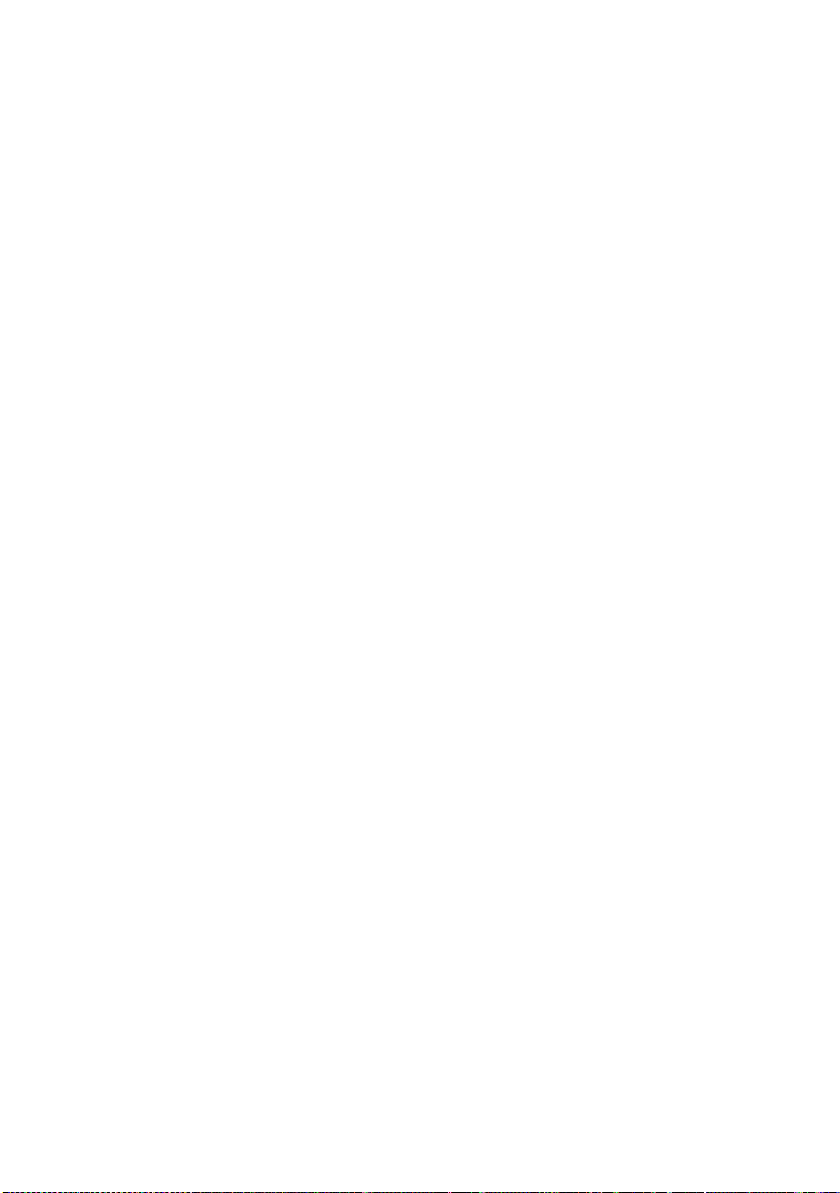
• Pokud jsou připojeny oba konektory,
nastavte pro výstup video signálů
z konektorů MONITOR VIDEO OUT
(Video výstup pro zobrazovací zařízení),
COMPONENT VIDEO MONITOR OUT
(Komponentní video výstup pro zobrazovací
zařízení) položku „Resolution“ (Rozlišení)
v nabídce nastavení obrazu na „Auto“
(Automaticky) nebo „480i/576i“.
• Zkonvertované výstupní video signály
HDMI nepodporují technologie x.v.Color
(x.v.Colour), Deep Color (Deep Colour)
a3D.
Připojení záznamového zařízení
Pokud chcete pořizovat záznam, připojte
záznamové zařízení do konektorů VIDEO
OUT (Video výstup) na receiveru. Vstupní
a výstupní zástrčky kabelů připojte na obou
stranách ke stejnému typu konektoru, protože
konektory VIDEO OUT (Video výstup)
neumožňují konverzi signálů na vyšší kvalitu.
Poznámka
Signály vystupující z konektoru HDMI TV OUT
(Výstup HDMI pro TV) nebo konektorů MONITOR
OUT (Výstup pro zobrazovací zařízení) nemusí být
zaznamenány správně.
34
CZ
Page 57

Připojení
4b: Připojení audio zařízení
Super Audio
CD přehrávač,
CD přehrávač,
CD rekordér
A Audio kabel (není součástí příslušenství)
A
Adaptér DIGITAL
MEDIA PORT
Následující obrázek znázorňuje způsob připojení Super Audio CD přehrávače, CD přehrávače, CD
rekordéru a adaptéru DIGITAL MEDIA PORT. Před připojováním kabelů odpojte síťový kabel.
Poznámky k připojení adaptéru
DIGITAL MEDIA PORT
•Nepřipojujte ani neodpojujte adaptér
DIGITAL MEDIA PORT, pokud je receiver
zapnutý.
•Při připojování do konektoru DMPORT
zasuňte zástrčku přímým směrem a ujistěte
se, že je připojení pevné.
• Protože je zástrčka adaptéru DIGITAL
MEDIA PORT křehká, postupujte při
umísťování nebo přemísťování receiveru
opatrně.
•Při připojování adaptéru DIGITAL MEDIA
PORT se ujistěte, že připojujete zástrčku tak,
aby šipka na zástrčce směřovala proti šipce
na konektoru DMPORT.
35
CZ
Page 58

Odpojení adaptéru DIGITAL
1
Drátová anténa pro pásmo FM
(součást příslušenství)
Smyčková anténa pro pásmo
AM (součást příslušenství)
MEDIA PORT z konektoru
DMPORT
2
Stiskněte a podržte obě strany zástrčky
a potom ji vytáhněte z konektoru.
5: Připojení antén
Připojte dodanou smyčkovou anténu pro
pásmo AM a drátovou anténu pro pásmo FM.
Před připojováním antén odpojte síťový kabel.
CZ
36
Poznámky
•Abyste předešli vzniku šumu, umístěte smyčkovou
anténu pro pásmo AM v dostatečné vzdálenosti od
receiveru a ostatních zařízení.
• Zajistěte, aby byla drátová anténa pro pásmo FM
plně rozvinutá.
•Po připojení drátové antény pro pásmo FM
ji umístěte co nejvíce vodorovně.
Page 59

Připojení
6: Vložení bezdrátového
Kryt slotu
Bezdrátový vysílač
Slot pro EZW-T100
vysílače/transceiveru
(vysílač a přijímač)
Abyste mohli používat funkci S-AIR, je třeba
do hlavního zařízení S-AIR (tento receiver)
vložit bezdrátový vysílač (není součástí
příslušenství) a do vedlejšího zařízení S-AIR
je třeba vložit bezdrátový transceiver (není
součástí příslušenství).
Poznámky
•Před vložením bezdrátového vysílače/transceiveru
se ujistěte, že je odpojen síťový kabel ze síťové
zásuvky.
• Nedotýkejte se konektorů na bezdrátovém
vysílači/transceiveru.
Vložení bezdrátového vysílače
do hlavního zařízení S-AIR
Odšroubujte šrouby a sejměte kryt
1
slotu.
Poznámky
• Odšroubujte šrouby na krytu slotu označené
symboly g a G. Nedemontujte žádné jiné
šrouby.
•Ačkoliv již kryt slotu není potřebný, po
demontáži jej uschovejte.
2 Vložte bezdrátový vysílač.
Poznámky
• Bezdrátový vysílač vložte stranou s logem
S-AIR směrem nahoru.
• Bezdrátový vysílač vložte tak, aby odpovídaly
značky V.
• Do slotu pro EZW-T100 nevkládejte žádné
jiné zařízení.
3 Pomocí šroubů vyšroubovaných v
kroku 1 upevněte bezdrátový vysílač.
Poznámka
Pro upevnění bezdrátového vysílače
nepoužívejte žádné jiné šrouby.
Vložení bezdrátového
transceiveru do vedlejšího
zařízení S-AIR
Přečtěte si návod k obsluze surroundového
zesilovače a S-AIR receiveru.
37
CZ
Page 60

7: Připojení k síti
Proveďte připojení DLNA kompatibilních
zařízení do vaší domácí sítě.
Pokud je váš počítač připojen k internetu,
můžete tento receiver rovněž připojit
k internetu pomocí LAN připojení.
Poznámka
Způsob připojení počítače k internetu závisí na
používaných zařízeních, poskytovateli
internetových služeb, počítači a routeru.
Systémové požadavky
Pro použití síťové funkce receiveru je
vyžadováno následující systémové prostředí:
Kabel LAN (CAT5)
•Pro síť LAN doporučujeme použít tento typ
kabelu.
Některé ploché kabely LAN nejsou odolné
proti rušení. Doporučujeme použít kabel
normálního typu.
• Pokud je receiver používán v blízkosti
elektrických zařízení vytvářejících
elektrické rušení nebo v síťovém prostředí
s výskytem rušení, použijte stíněný kabel
LAN.
Širokopásmové připojení
Pro poslech internetového rádia Rhapsody
nebo SHOUTcast a pro použití funkce
aktualizace softwaru receiveru je vyžadováno
širokopásmové připojení k internetu. Služba
Rhapsody je dostupná pouze v USA.
Modem
Modem představuje zařízení, které slouží pro
připojení k širokopásmové lince a ke
komunikaci s internetem. Některá z těchto
zařízení jsou integrována s routerem.
Router
•Pro přenos obsahu pomocí vaší domácí sítě
použijte router podporující přenosovou
rychlost 100 Mb/s nebo vyšší.
• Doporučujeme použít router vybavený
vestavěným DHCP (Dynamic Host
Configuration Protocol) serverem.
Tato funkce automaticky přiřazuje IP adresy
v síti LAN.
®
38
CZ
Page 61
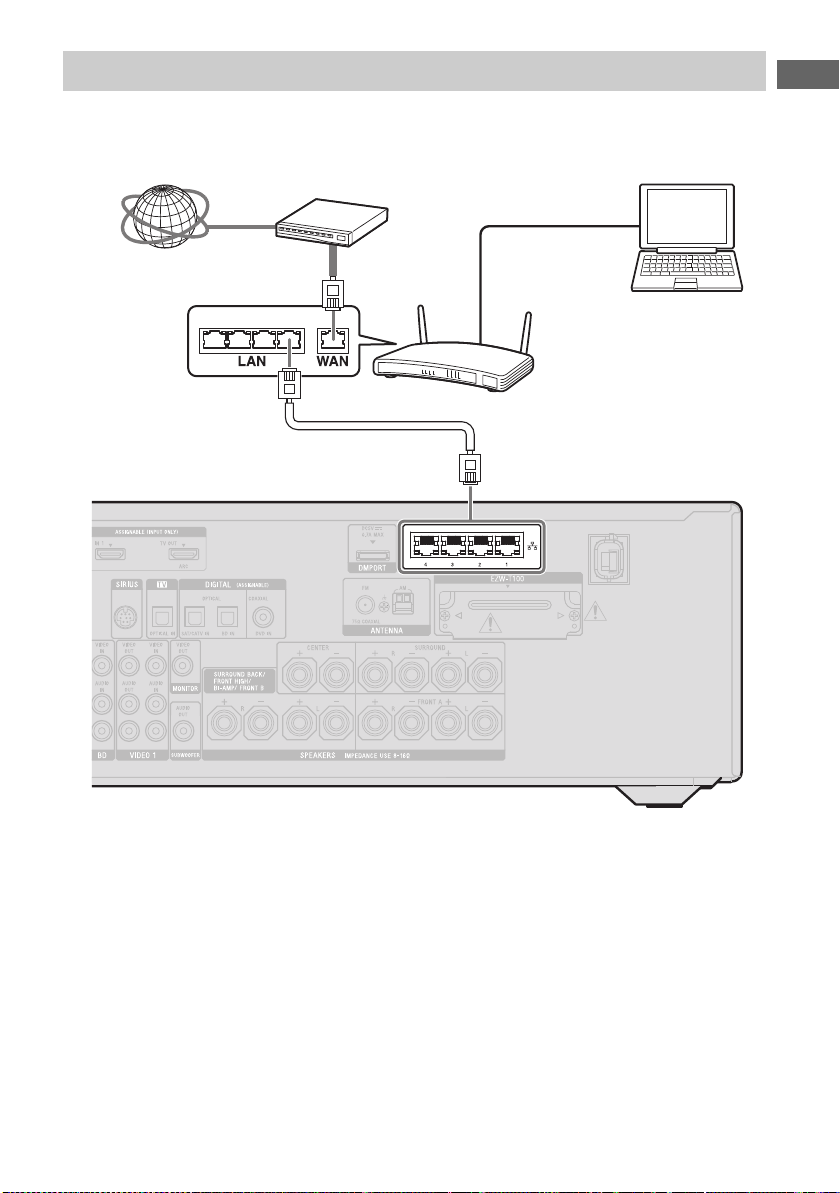
Připojení
Příklad připojení
Internet Modem
Počítač
Router
Kabel LAN
(není součástí
příslušenství)
Kabel LAN (není
součástí příslušenství)
Následující vyobrazení znázorňuje příklad připojení receiveru do domácí sítě a jeho použití
společně s počítačem.
Připojení doporučujeme provést pomocí kabelu LAN (a nikoliv bezdrátově).
Poznámky
•Při použití bezdrátového připojení může na
počítači dojít k chvilkovému přerušení přehrávání
obrazu nebo zvuku.
•Pro připojení routeru k některému z konektorů 1 až
4 na receiveru použijte pouze jeden kabel LAN.
Nepřipojujte stejný router k receiveru pomocí více
než jednoho kabelu LAN. Mohlo by to způsobit
poruchu funkce.
39
CZ
Page 62

Síťový kabel
Do síťové zásuvky
?/1
MUSIC MUTING
8: Připojení síťového
kabelu
Připojte síťový kabel do síťové zásuvky.
Poznámky
•Před připojením síťového kabelu se ujistěte, že se
odizolované kovové vodiče reproduktorových
kabelů po připojení ke svorkám SPEAKERS
(Reprosoustavy) navzájem nedotýkají.
•Síťový kabel připojte pevně.
Příprava receiveru
Inicializace receiveru
Před prvním použitím receiveru proveďte níže
uvedený postup pro inicializaci receiveru.
Tento postup je rovněž možno použít pro
obnovení nastavení, která jste změnili, na
výchozí hodnoty.
Pro tento postup je třeba použít tlačítka na
receiveru.
1 Stisknutím tlačítka ?/1 vypněte
receiver.
2 Podržte stisknutá tlačítka
MUTING (Vypnutí zvuku)
a MUSIC (Hudba) a potom
stiskněte tlačítko ?/1 pro
zapnutí receiveru.
3 Po uplynutí několika sekund
uvolněte tlačítka MUTING
(Vypnutí zvuku) a MUSIC
(Hudba).
Na displeji se na okamžik zobrazí nápis
„CLEARING“ (Mazání) a potom se
zobrazí nápis „CLEARED!“
(Vymazáno).
Veškerá provedená nastavení se obnoví
na výchozí hodnoty.
Poznámka
Úplné vymazání paměti trvá asi 30 sekund.
Nevypínejte receiver, dokud se na displeji nezobrazí
nápis „CLEARED!“ (Vymazáno).
CZ
40
Page 63

Příprava receiveru
Reset receiveru
Pokud tlačítka na receiveru nebo na dálkovém
ovladači nepracují kvůli poruše funkce
receiveru, proveďte reset receiveru.
1 Stisknutím tlačítka ?/1 vypněte
receiver.
2 Podržte stisknuté tlačítko ?/1, dokud
nezačne blikat bílý indikátor.
Receiver je resetován.
Nastavení reprosoustav
Výběr typu uspořádání
reprosoustav
Podle používaného systému reprosoustav
vyberte odpovídající typ uspořádání
reprosoustav.
1 Stiskněte tlačítko GUI MODE
(Režim GUI).
Po krátkém zobrazení nápisu „GUI ON“
(GUI nabídka zapnuta) na displeji se na
obrazovce televizoru zobrazí GUI
nabídka.
Pokud se GUI nabídka na obrazovce
televizoru nezobrazí, stiskněte tlačítko
MENU (Nabídka).
2 Opakovaným stisknutím
tlačítek V/v vyberte nabídku
„ Settings“ (Nastavení)
a stiskněte tlačítko nebo b.
Na obrazovce televizoru se zobrazí
seznam nabídek nastavení.
41
CZ
Page 64

3 Opakovaným stisknutím
Speaker Pattern
Sur Back Assign :
Manual Setup
Crossover Freq
Test Tone
D.Range Comp : AUTO
OFF
Speaker Settings
Speaker Pattern
3/4.1
tlačítek V/v vyberte nabídku
„Speaker“ (Reprosoustavy)
a stiskněte tlačítko .
4 Opakovaným stisknutím
tlačítek V/v vyberte položku
„Speaker Pattern“ (Uspořádání
reprosoustav) a stiskněte
tlačítko .
Poznámky
• Toto nastavení je k dispozici, pouze pokud je
v položce „Speaker Pattern“ (Uspořádání
reprosoustav) vybrán typ uspořádání bez zadních
prostorových reprosoustav a předních horních
reprosoustav.
• Položku „Sur Back Assign“ (Přiřazení zadních
prostorových reprosoustav) nastavte před
provedením automatické kalibrace.
1 Stiskněte tlačítko GUI MODE
(Režim GUI).
Po krátkém zobrazení nápisu „GUI ON“
(GUI nabídka zapnuta) na displeji se na
obrazovce televizoru zobrazí GUI
nabídka.
Pokud se GUI nabídka na obrazovce
televizoru nezobrazí, stiskněte tlačítko
MENU (Nabídka).
2 Opakovaným stisknutím
tlačítek V/v vyberte nabídku
„ Settings“ (Nastavení)
a stiskněte tlačítko nebo b.
Na obrazovce televizoru se zobrazí
seznam nabídek nastavení.
5 Opakovaným stisknutím
tlačítek V/v vyberte
požadované uspořádání
reprosoustav a stiskněte
tlačítko .
6 Stiskněte tlačítko RETURN/
EXIT O (Zpět/ukončení).
Nastavení zadních prostorových
reprosoustav
Nastavení reprosoustav připojených ke svorkám
SPEAKERS SURROUND BACK/FRONT
HIGH/BI-AMP/FRONT B (Zadní prostorové
reprosoustavy/přední horní reprosoustavy/biamp/přední reprosoustavy B) můžete změnit
podle zamýšleného způsobu použití.
CZ
42
3 Opakovaným stisknutím
tlačítek V/v vyberte nabídku
„Speaker“ (Reprosoustavy)
a stiskněte tlačítko .
4 Opakovaným stisknutím
tlačítek V/v vyberte položku
„Sur Back Assign“ (Přiřazení
zadních prostorových
reprosoustav) a stiskněte
tlačítko .
5 Opakovaným stisknutím
tlačítek V/v vyberte
požadované nastavení
a stiskněte tlačítko .
• OFF (Vypnuto)
Pokud ke svorkám SPEAKERS
SURROUND BACK/FRONT HIGH/
BI-AMP/FRONT B (Zadní prostorové
reprosoustavy/přední horní
Page 65

Příprava receiveru
reprosoustavy/bi-amp/přední
SPEAKERS
reprosoustavy B) připojujete zadní
prostorové reprosoustavy nebo přední
horní reprosoustavy, vyberte možnost
„OFF“ (Vypnuto).
• BI-AMP
Pokud ke svorkám SPEAKERS
SURROUND BACK/FRONT HIGH/
BI-AMP/FRONT B (Zadní prostorové
reprosoustavy/přední horní
reprosoustavy/bi-amp/přední
reprosoustavy B) připojujete přední
reprosoustavy systémem bi-amp,
vyberte možnost „BI-AMP“.
• SPEAKER B (Reprosoustavy B)
Pokud ke svorkám SPEAKERS
SURROUND BACK/FRONT HIGH/
BI-AMP/FRONT B (Zadní prostorové
reprosoustavy/přední horní
reprosoustavy/bi-amp/přední
reprosoustavy B) připojujete dodatečný
systém předních reprosoustav, vyberte
možnost „SPEAKER B“
(Reprosoustavy B).
6 Stiskněte tlačítko RETURN/
EXIT O (Zpět/ukončení).
Výběr systému předních
reprosoustav
Můžete vybrat přední reprosoustavy, které
chcete používat.
Pro tento postup je třeba použít tlačítka na
receiveru.
Opakovaným stisknutím tlačítka
SPEAKERS (Reprosoustavy)
vyberte systém předních
reprosoustav, který chcete
používat.
Vybraný systém předních reprosoustav můžete
zkontrolovat pomocí indikátoru na displeji.
Při výběru předních
reprosoustav připojených ke
svorkám
SPEAKERS FRONT A (Přední
reprosoustavy A)
SPEAKERS SURROUND BACK/
FRONT HIGH/BI-AMP/FRONT B
(Zadní prostorové reprosoustavy/
přední horní reprosoustavy/bi-amp/
přední reprosoustavy B)
SPEAKERS FRONT A (Přední
reprosoustavy A) i SPEAKERS
SURROUND BACK/FRONT HIGH/
BI-AMP/FRONT B (Zadní prostorové
reprosoustavy/přední horní
reprosoustavy/bi-amp/přední
reprosoustavy B) (paralelní zapojení)
*Pro výběr možnosti „SP B“ nebo „SP A B“
nastavte položku „Sur Back Assign“ (Přiřazení
zadních prostorových reprosoustav) v nabídce
nastavení reprosoustav na „SPEAKER B“
(Reprosoustavy B) (strana 42).
Svítí
SP A
SP B *
SP A B *
Vypnutí výstupu signálu ze
svorek reprosoustav
Opakovaně stiskněte tlačítko SPEAKERS
(Reprosoustavy) tak, aby zhasly indikátory
„SP A“ a „SP B“ na displeji. Na displeji se
zobrazí nápis „SPK OFF“ (Reprosoustavy
vypnuty).
Poznámka
Systém předních reprosoustav nelze stisknutím
tlačítka SPEAKERS (Reprosoustavy) přepínat,
pokud jsou připojena sluchátka.
43
CZ
Page 66

Automatická kalibrace
vhodného nastavení
reprosoustav
(Auto Calibration) (Automatická
kalibrace)
Tento receiver je vybaven funkcí DCAC
(Digital Cinema Auto Calibration)
(Automatická kalibrace digitálního domácího
kina), která vám umožňuje provádět
automatickou kalibraci, a to následujícím
způsobem:
• Kontrola připojení jednotlivých
reprosoustav k receiveru.
• Nastavení úrovně reprosoustav.
•Změření vzdálenosti jednotlivých
reprosoustav od vašeho poslechového
a)b)
místa.
•Změření velikosti reprosoustav.
•Změření polarity reprosoustav.
•Změření frekvenčních charakteristik.
a)
Výsledky měření se neuplatní, pokud je vybráno
zvukové pole „A. DIRECT“ (Překlenutí korekcí).
b)
Výsledky měření se neuplatní, pokud jsou
přijímány signály se vzorkovací frekvencí vyšší
než 96 kHz.
c)
Výsledky měření se neuplatní, pokud jsou
přijímány signály se vzorkovací frekvencí vyšší
než 48 kHz.
Funkce DCAC je navržena tak, aby umožnila
dosažení správného vyvážení zvuku
v místnosti. Úroveň reprosoustav však můžete
ručně upravovat podle vašich požadavků.
Podrobné informace - viz část „Test Tone
(Testovací signál)“ (strana 115).
CZ
44
a)
a)
a)c)
Před provedením automatické
kalibrace
Před provedením automatické kalibrace
zkontrolujte následující položky:
•Umístěte a připojte reprosoustavy (strana
19, 21).
•Připojte dodaný měřicí mikrofon do konektoru
AUTO CAL MIC (Mikrofon pro
automatickou kalibraci). Do tohoto konektoru
nepřipojujte žádné jiné mikrofony.
•Při použití zapojení bi-amp nastavte položku
„Sur Back Assign“ (Přiřazení zadních
prostorových reprosoustav) v nabídce nastavení
reprosoustav na „BI-AMP“ (strana 110).
•Při použití systému předních reprosoustav B
nastavte položku „Sur Back Assign“
(Přiřazení zadních prostorových
reprosoustav) v nabídce nastavení
reprosoustav na „SPEAKER B“
(Reprosoustavy B) (strana 42).
• Pokud chcete používat surroundový zesilovač,
proveďte spárování surroundového zesilovače
s hlavním zařízením S-AIR.
•Ujistěte se, že není výstup signálu ze svorek
reprosoustav nastaven na „SPK OFF“
(Reprosoustavy vypnuty) (strana 43).
• Odpojte sluchátka.
• Aby nedošlo při měření k chybě, odstraňte
veškeré překážky mezi měřicím
mikrofonem a reprosoustavami.
• Aby nedošlo ke zkreslení a aby byly
výsledky měření př
měření v tichém prostředí.
• Pro uložení výsledků automatické kalibrace
můžete vybrat některou z poslechových
pozic 1, 2 nebo 3 (strana 112).
Poznámky
•Během měření je zvuk vycházející z reprosoustav
velmi hlasitý. Hlasitost zvuku nelze nastavit.
Dbejte na tuto skutečnost, zejména pokud
se ve vaší blízkosti nachází děti nebo sousedé.
• Pokud byla před provedením automatické
kalibrace aktivována funkce vypnutí zvuku, tato
funkce se automaticky zruší.
• Pokud používáte speciální reprosoustavy
(například dipólové reprosoustavy), nemusí být
měření provedeno správně, případně nemusí být
možno provést automatickou kalibraci vůbec.
esnější, provádějte
Page 67

Příprava receiveru
1: Nastavení automatické
Měřicí mikrofon
Příklad použití zadních prostorových
reprosoustav
kalibrace
1 Vyberte typ uspořádání
reprosoustav (strana 41).
Pokud jsou připojeny přední horní
reprosoustavy, vyberte při každém
provádění automatické kalibrace typ
uspořádání reprosoustav obsahující
přední horní reprosoustavy (5/x.x nebo
4/x.x). V opačném případě nebude
možné změřit charakteristiky předních
horních reprosoustav.
Nastavení aktivního
subwooferu
• Pokud je připojen subwoofer, zapněte jej
a zvyšte hlasitost. Otočte ovladač LEVEL
(Úroveň) do polohy těsně před prostředním
bodem.
• Pokud je připojen subwoofer s funkcí dělicí
frekvence, nastavte tuto hodnotu na
maximum.
• Pokud je připojen subwoofer s funkcí
automatického pohotovostního režimu,
vypněte tuto funkci.
Poznámka
V závislosti na charakteristikách používaného
subwooferu může být hodnota vzdálenosti větší, než
je současná poloha subwooferu.
2 Připojte dodaný měřicí
mikrofon do konektoru AUTO
CAL MIC (Mikrofon pro
automatickou kalibraci).
3 Umístěte měřicí mikrofon.
Umístěte měřicí mikrofon do vašeho
poslechového místa. Použijte židli nebo
stojan, aby byl měřicí mikrofon ve výšce
vašich uší.
45
CZ
Page 68

2: Provedení automatické
V/v/b,
GUI
MODE
MENU
MASTER
VOL +/–/
2 +/–
Tlačítka
vstupů
?/1
MUTING/
kalibrace
2 Opakovaným stisknutím
tlačítek V/v vyberte nabídku
„ Settings“ (Nastavení)
a stiskněte tlačítko nebo b.
Na obrazovce televizoru se zobrazí
seznam nabídek nastavení.
3 Opakovaným stisknutím
tlačítek V/v vyberte nabídku
„Auto Calibration“
(Automatická kalibrace)
a stiskněte tlačítko .
4 Opakovaným stisknutím
tlačítek V/v vyberte položku
„Calibration Start“ (Spuštění
automatické kalibrace)
a stiskněte tlačítko .
Zobrazí se obrazovka, ve které můžete
vybrat položky určené pro měření.
1 Stiskněte tlačítko GUI MODE
(Režim GUI).
Po krátkém zobrazení nápisu „GUI ON“
(GUI nabídka zapnuta) na displeji se na
obrazovce televizoru zobrazí GUI
nabídka.
Pokud se GUI nabídka na obrazovce
televizoru nezobrazí, stiskněte tlačítko
MENU (Nabídka).
CZ
46
5 Opakovaným stisknutím
tlačítek V/v a tlačítka zrušte
označení u položek, které
nechcete měřit a stiskněte
tlačítko b.
Zobrazí se obrazovka s potvrzením
spuštění měření.
Page 69
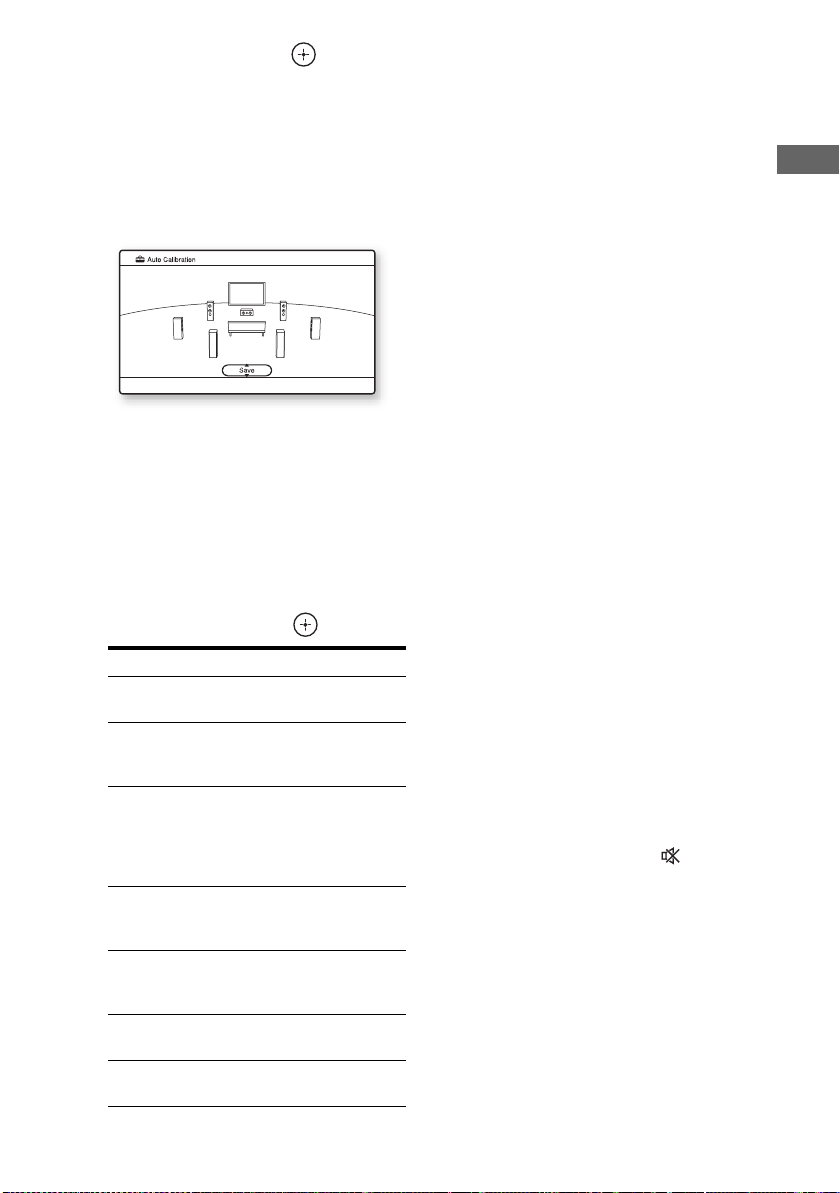
Příprava receiveru
6 Stisknutím tlačítka vyberte
možnost „Start“ (Spustit).
Měření se spustí za pět sekund. Během
měření, které trvá asi 30 sekund, je slyšet
testovací signál. Počkejte, dokud není
měření dokončeno.
Po dokončení měření zazní zvukový
signál a zobrazí se příslušná obrazovka.
Poznámka
Pokud se na obrazovce zobrazí chybový kód viz část „Seznam zpráv zobrazovaných po
provedení měření pomocí automatické
kalibrace“ (strana 50).
7 Opakovaným stisknutím
tlačítek V/v vyberte
Pro uložení výsledků měření proveďte
kroky uvedené v části „3: Uložení
výsledků měření“ (strana 48).
Pokud chcete zkontrolovat chybový kód
nebo varovnou zprávu - viz část „Seznam
zpráv zobrazovaných po provedení měření
pomocí automatické kalibrace“ (strana 50).
* Pokud je reprosoustava (reprosoustavy)
mimo fázi, zobrazí se na obrazovce
televizoru nápis „Out“ (Mimo fázi). Svorky
reprosoustavy „+“ a „–“ mohou být
připojeny obráceně.
Podle typu reprosoustavy se však nápis
„Out“ (Mimo fázi) může zobrazit na
obrazovce televizoru i tehdy, pokud jsou
reprosoustavy připojeny správně, a to kvůli
specifikacím reprosoustav. V takovém
případě můžete receiver normálně používat.
Rady
•Během měření nelze provádět žádné operace,
kromě zapnutí nebo vypnutí receiveru.
• Jednotky pro zobrazování vzdálenosti můžete
změnit v položce „Distance Unit“ (Jednotky
vzdálenosti) v nabídce nastavení reprosoustav
(strana 117).
požadovanou položku
a stiskněte tlačítko .
Položka a popis
Retry (Opakovat)
Opětovné provedení automatické kalibrace.
Save (Uložit)
Uložení výsledků měření a ukončení
nastavování (strana 48).
Warning (Varování)
Zobrazení varování týkajícího se výsledků
měření. Viz část „Seznam zpráv
zobrazovaných po provedení měření pomocí
automatické kalibrace“ (strana 50).
Phase (Fáze) *
Zobrazení fáze jednotlivých reprosoustav
(ve fázi/mimo fázi).
Distance (Vzdálenost)
Zobrazení výsledků měření vzdálenosti
reprosoustav.
Level (Úroveň)
Zobrazení výsledků měření úrovně reprosoustav.
Exit (Ukončit)
Ukončení nastavování bez uložení výsledků měření.
Zrušení automatické kalibrace
Automatická kalibrace se zruší, jestliže během
měření provedete některý z následujících
úkonů:
– stisknete tlačítko ?/1,
– stisknete některé z tlačítek vstupů na
dálkovém ovladači nebo opakovaně
stisknete tlačítko INPUT SELECTOR +/–
(Výběr vstupu) na receiveru,
– stisknete tlačítko MUTING (Vypnutí zvuku)
(pouze RM-AAP055) nebo (pouze RMAAP056) na dálkovém ovladači, stisknete
tlačítko MUTING (Vypnutí zvuku) na
receiveru,
– stisknete tlačítko SPEAKERS
(Reprosoustavy) na receiveru,
–změníte úroveň hlasitosti,
–připojíte sluchátka.
47
CZ
Page 70

3: Uložení výsledků měření
Pro uložení výsledků měření získaných podle
části „2: Provedení automatické kalibrace“
(strana 46) pokračujete následujícími kroky:
1 Stisknutím tlačítek V/v vyberte
v kroku 7 části „2: Provedení
automatické kalibrace“ (strana
47) položku „Save“ (Uložit)
a stiskněte tlačítko .
Zobrazí se obrazovka pro výběr typu
kalibrace.
2 Opakovaným stisknutím
tlačítek V/v vyberte typ
kalibrace a stiskněte tlačítko
.
• Full Flat (Zcela bez korekcí)
Nastavení ploché frekvenční
charakteristiky u každé reprosoustavy.
• Engineer (Podle standardu Sony)
Nastavení frekvenčních charakteristik
tak, aby odpovídaly standardu Sony pro
poslechové místnosti.
• Front Reference (Podle předních
reprosoustav)
Nastavení charakteristik všech
reprosoustav tak, aby odpovídaly
charakteristikám předních reprosoustav.
• OFF (Vypnuto)
Vypnutí ekvalizéru automatické
kalibrace.
3 Po dokončení odpojte měřicí
mikrofon.
Poznámka
Pokud jste reprosoustavu přemístili, doporučujeme
provést automatickou kalibraci znovu, abyste si
mohli vychutnávat prostorový zvuk.
Rada
Velikost reprosoustavy („Large“/„Small“) (Velká/
malá) je určena nízkofrekvenčními
charakteristikami. Výsledky měření se mohou lišit
podle polohy měřicího mikrofonu, reprosoustav
a tvaru místnosti. Doporučujeme řídit se výsledky
měření. Tato nastavení však můžete změnit
v nabídce nastavení reprosoustav. Nejdříve
výsledky měření uložte a potom zkuste změnit
požadovaná nastavení.
Výsledky měření se uloží.
CZ
48
Page 71

Příprava receiveru
Kontrola výsledků automatické
kalibrace
Pro kontrolu chybového kódu nebo varovné
zprávy zobrazené v části „2: Provedení
automatické kalibrace“ (strana 46) proveďte
níže uvedený postup.
Stisknutím tlačítek V/v vyberte
v kroku 7 části „2: Provedení
automatické kalibrace“ (strana 47)
položku „Warning“ (Varování)
a stiskněte tlačítko .
Pokud se zobrazí varovná zpráva, přečtěte si ji.
Receiver můžete dál normálně používat bez
provedení jakékoliv změny.
Nebo v případě potřeby spusťte automatickou
kalibraci znovu.
Pokud se zobrazí nápis „Error
Code“ (Chybový kód)
Zkontrolujte chybu a proveďte automatickou
kalibraci znovu.
1 Stisknutím tlačítka vyberte možnost
„Enter“ (Potvrdit).
Na obrazovce televizoru se zobrazí nápis
„Retry?“ (Opakovat?).
2 Stisknutím tlačítek B/b vyberte
možnost „Yes“ (Ano) a stiskněte
tlačítko .
3 Zopakujte kroky 6 až 7 v části „2:
Provedení automatické
kalibrace“(strana 47).
Uložení výsledků měření, které
způsobily chybu, aniž byste se
pokusili o její odstranění
1 Opakovaným stisknutím tlačítek V/v
vyberte v kroku 7 části „2: Provedení
automatické kalibrace“ (strana 47) položku
„Save“ (Uložit) a stiskněte tlačítko .
2 Proveďte kroky uvedené v části „3: Uložení
výsledků měření“ (strana 48) pro uložení
výsledků měření.
49
CZ
Page 72

Seznam zpráv zobrazovaných po provedení měření pomocí
automatické kalibrace
Zobrazení a popis
Error Code 31
Tlačítkem SPEAKERS (Reprosoustavy) není vybrán žádný systém předních reprosoustav. Nastavte jinou
možnost a proveďte automatickou kalibraci znovu.
Error Code 32
Nebyla rozpoznána žádná reprosoustava. Ujistěte se, že je měřicí mikrofon správně připojen a proveďte měření
znovu.
Pokud je měřicí mikrofon připojen správně, ale chybový kód se stále zobrazuje, může být poškozen nebo
nesprávně připojen kabel měřicího mikrofonu.
Error Code 33
•Není připojena žádná přední reprosoustava nebo je připojena pouze jedna přední reprosoustava.
•Měřicí mikrofon není připojen.
• Levá nebo pravá prostorová reprosoustava není připojena.
• Jsou připojeny zadní prostorové reprosoustavy nebo přední horní reprosoustavy, ačkoliv nejsou připojeny
prostorové reprosoustavy. Připojte prostorovou reprosoustavu (reprosoustavy) ke svorkám SPEAKERS
SURROUND (Prostorové reprosoustavy).
• Zadní prostorová reprosoustava je připojena pouze ke svorkám SPEAKERS SURROUND BACK/FRONT
HIGH/BI-AMP/FRONT B R (Pravá zadní prostorová reprosoustava/pravá přední horní reprosoustava/bi-amp/
pravá přední reprosoustava B). Pokud připojujete pouze jednu zadní prostorovou reprosoustavu, připojte ji ke
svorkám SPEAKERS SURROUND BACK/FRONT HIGH/BI-AMP/FRONT B L (Levá zadní prostorová
reprosoustava/levá přední horní reprosoustava/bi-amp/levá přední reprosoustava B).
•Není připojena buď levá, nebo pravá přední horní reprosoustava.
Warning 40
Měření bylo dokončeno. Úroveň hluku je však příliš vysoká. I když měření nelze provést za všech podmínek,
může být měření dokončeno správně, pokud automatickou kalibraci provedete znovu. Pokuste se měření
provést v tichém prostředí.
Warning 41
Warning 42
Vstupní úroveň do mikrofonu je příliš vysoká.
• Vzdálenost mezi reprosoustavou a mikrofonem může být příliš malá. Zvětšete tuto vzdálenost a proveďte
měření znovu.
Warning 43
Nelze zjistit vzdálenost a polohu subwooferu. To může být způsobeno hlukem. Pokuste se měření provést
v tichém prostředí.
No Warning
Není k dispozici žádná varovná informace.
Rada
Podle polohy subwooferu se mohou výsledky
měření polarity lišit. Receiver však můžete klidně
používat i s touto hodnotou.
CZ
50
Page 73

Příprava receiveru
Provedení síťových
V/v/b,
MENU
nastavení receiveru
Pro použití síťové funkce receiveru je třeba
správně provést síťová nastavení receiveru.
Požadovaná síťová nastavení receiveru lze
provést podle postupu uvedeného
v zobrazeném průvodci prvním nastavením.
V dále uvedeném textu je popsán postup pro
automatické nastavení IP adresy (DHCP).
V tomto případě musí router připojený
k receiveru nebo poskytovatel internetového
připojení podporovat protokol DHCP.
1 Stiskněte tlačítko GUI MODE
(Režim GUI).
Po krátkém zobrazení nápisu „GUI ON“
(GUI nabídka zapnuta) na displeji se na
obrazovce televizoru zobrazí GUI
nabídka.
Pokud se GUI nabídka na obrazovce
televizoru nezobrazí, stiskněte tlačítko
MENU (Nabídka).
2 Opakovaným stisknutím
tlačítek V/v vyberte nabídku
„ Settings“ (Nastavení)
a stiskněte tlačítko nebo b.
4 Opakovaným stisknutím
tlačítek V/v vyberte položku
„Network Setup“ (Síťová
nastavení) a stiskněte tlačítko
.
Zobrazí se obrazovka „Start Network
function Setup Wizard“ (Spuštění
průvodce nastavením síťové funkce).
5 Stisknutím tlačítka vyberte
možnost „Next“ (Další).
6 Stisknutím tlačítka vyberte
možnost „Connect
Automatically (DHCP)“
(Automatické připojení - DHCP).
Při úspěšném připojení se na obrazovce
televizoru zobrazí zpráva „Success! The
receiver is now connected to network.“
(Dokončeno! Receiver je nyní připojen
k síti.).
Pokud se zobrazí chybová obrazovka,
proveďte po dokončení tohoto postupu
kroky uvedené v části „Network Setup
(Nastavení sítě)“ (strana 123).
7 Stisknutím tlačítka vyberte
možnost „Finish“ (Dokončit).
Ruční provedení síťových
nastavení
Viz část „Ruční zadání IP adresy“ (strana 124)
nebo „Ruční nastavení proxy serveru“ (strana
124).
Poznámka
Obrazovka průvodce se na televizoru zobrazí při
každém použití síťové funkce, dokud nebude
nastavení síťové funkce dokončeno.
3 Opakovaným stisknutím
tlačítek V/v vyberte nabídku
„Network“ (Síť) a stiskněte
tlačítko .
51
CZ
Page 74

Příprava počítače pro
Systémové požadavky
použití jako serveru
Server představuje zařízení, které poskytuje
obsah (hudbu, fotografie a videa) DLNA
kompatibilnímu zařízení v domácí síti.
Po instalaci softwaru * s funkcí serveru DLNA
můžete přes domácí síť přehrávat obsah
uložený na počítači pomocí tohoto receiveru.
* Pokud používáte počítač s operačním systémem
Windows 7, použijte Windows Media Player 12,
který je součástí Windows 7.
Pokud používáte počítač s operačním systémem
Windows XP nebo Windows Vista, nainstalujte
aplikaci VAIO Media plus dodanou s receiverem.
Podrobné informace - viz část „Přednosti aplikace
VAIO Media plus“ níže. Rovněž si přečtěte
nápovědu v aplikaci VAIO Media plus.
Přednosti aplikace VAIO Media
plus
VAIO Media plus je aplikační software, který
vám umožňuje rychle vyhledat obsah ve vaší
domácí síti (jako například hudbu, fotografie
nebo videa) a přehrávat jej na počítači.
Při připojení jiných zařízení k aplikaci VAIO
Media plus můžete pomocí domácí sítě rovněž
vyhledávat a přehrávat obsah na připojených
zařízeních. Hudbu a fotografie uložené na
počítači tak můžete například přehrávat na
vašem audio zařízení a televizoru nebo
zobrazit TV program zaznamenaný HDD
rekordérem na vašem počítači.
Pokud používáte počítač VAIO, můžete
přenášet obsah uložený na externím pevném
disku nebo na datovém úložišti NAS
(Network-Attached Storage).
Poznámka
Při použití jiného počítače než VAIO můžete
přenášet pouze obsah uložený na vnitřním pevném
disku počítače.
Operační systém
Windows XP Home Edition/Professional/
Media Center Edition 2004/Media Center
Edition 2005 (SP3, 32 bitů)
Windows Vista Home Basic/Home Premium/
Business/Ultimate (SP1, 32 bitů/64 bitů)
Počítač
Windows XP Windows Vista
Počítač IBM PC/AT kompatibilní
Procesor Intel Celeron M
Paměť 512 MB nebo více
Grafická
karta
Rozlišení
monitoru
Pevný
disk
Síť 100Base-TX nebo vyšší
Zvuková
karta
1,40 GHz nebo
rychlejší
(doporučujeme
Intel Core 2 Duo
1,80 GHz nebo
rychlejší)
(doporučujeme
1 GB nebo více)
Vybavená grafickým čipem Intel,
NVIDIA nebo ATI.
Kompatibilní s DirectX 9.0c
(doporučujeme grafickou kartu 128 MB
s nejnovější verzí ovladače a
kompatibilní s DirectX 9.0c).
800 × 600 nebo vyšší
500 MB nebo více
Kompatibilní s Direct Sound
Poznámka
Společnost Sony nezaručuje bezchybnou funkci na
všech počítačích, ani pokud splňují uvedené
systémové požadavky. Pokud je na pozadí spuštěn
jiný software, může dojít k ovlivnění funkce této
aplikace.
Intel Core Duo
1,33 GHz nebo
rychlejší
(doporučujeme
Intel Core 2 Duo
2,26 GHz nebo
rychlejší)
1 GB nebo více
(doporučujeme
2 GB nebo více)
52
CZ
Page 75

Příprava receiveru
Instalace aplikace VAIO Media
CD-ROM (aplikace
VAIO Media plus)
(součást příslušenství)
plus na počítač
Při použití aplikace VAIO Media plus jako
serverového softwaru nainstalujte aplikaci
VAIO Media plus z disku CD-ROM dodaného
s receiverem pomocí níže uvedeného postupu.
Pokud je již na vašem počítači nainstalována
starší verze aplikace VAIO Media plus,
odinstalujte tři níže uvedené programy pomocí
funkce „Programs and Features“ (Programy
a funkce) (pro Windows Vista) nebo „Add or
Remove Programs“ (Přidat nebo odebrat
programy) (pro Windows XP) v okně Control
Panel (Ovládací panely).
• VAIO Media plus
• VAIO Content Folder Watcher
• VAIO Content Folder Setting
1 Zapněte počítač a přihlaste se
jako správce.
2 Vložte dodaný disk CD-ROM do
CD-ROM mechaniky vašeho
počítače.
Automaticky se spustí instalační program
a potom se zobrazí okno pro instalaci
aplikace.
Pokud se instalační program automaticky
nespustí, poklepejte na soubor
„SetupLauncher.exe“ uložený na disku.
Použití nápovědy
Pro ovládání aplikace VAIO Media plus si
přečtěte nápovědu.
Ve výchozím okně klepněte na nabídku „
Settings“ (Nastavení) a potom vyberte
položku „ Help“ (Nápověda).
3 Postupujte podle pokynů na
obrazovce a nainstalujte
aplikaci VAIO Media plus.
53
CZ
Page 76
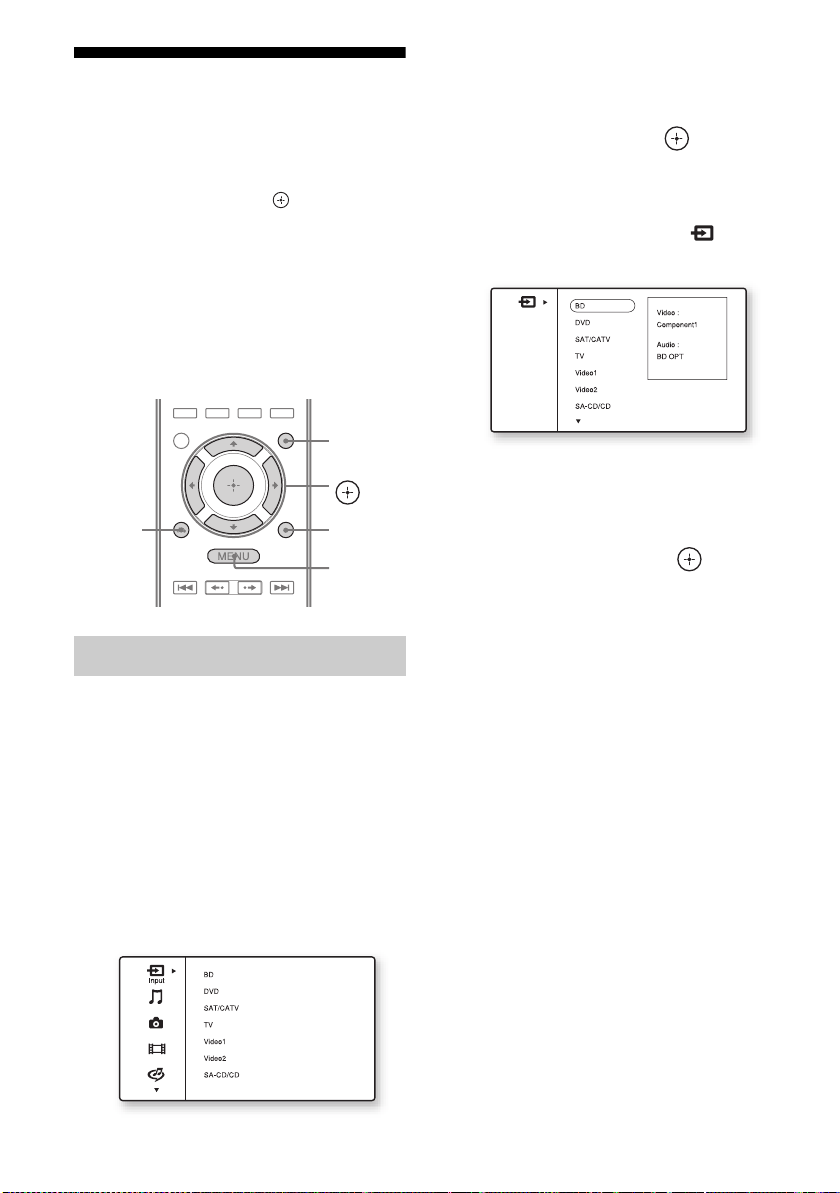
Průvodce ovládáním
V/v/B/b,
GUI MODE
MENU
TOOLS/
OPTIONS
RETURN/
EXIT O
prostřednictvím nabídky
na obrazovce
Pomocí tlačítek V/v/B/b a na dálkovém
ovladači můžete na obrazovce televizoru
zobrazit nabídku receiveru a vybrat
požadovanou funkci.
Pro zobrazení nabídky receiveru na obrazovce
televizoru se ujistěte, že je receiver nastaven do
režimu „GUI MODE“ (Režim GUI) provedením
kroků v části „Zapnutí a vypnutí režimu „GUI
MODE“ (Režim GUI)“ (strana 54).
Používání nabídky
3 Opakovaným stisknutím
tlačítek V/v vyberte
požadovanou nabídku
a stiskněte tlačítko nebo b
pro vstup do nabídky.
Na obrazovce televizoru se zobrazí
seznam položek nabídky.
Příklad: při výběru nabídky „
(Vstup).
4 Opakovaným stisknutím
tlačítek V/v vyberte položku
nabídky, kterou chcete nastavit
a stisknutím tlačítka
potvrďte výběr.
5 Opakováním kroků 3 a 4
vyberte požadované nastavení.
Input“
1 Přepněte vstup na televizoru
tak, aby se zobrazila nabídka.
2 Stiskněte tlačítko GUI MODE
(Režim GUI).
Po krátkém zobrazení nápisu „GUI ON“
(GUI nabídka zapnuta) na displeji se na
obrazovce televizoru zobrazí GUI nabídka.
Pokud se GUI nabídka na obrazovce
televizoru nezobrazí, stiskněte tlačítko
MENU (Nabídka).
CZ
54
Návrat do předchozí obrazovky
Stiskněte tlačítko RETURN/EXIT O (Zpět/
ukončení).
Ukončení nabídky
Stiskněte tlačítko MENU (Nabídka).
Zapnutí a vypnutí režimu „GUI
MODE“ (Režim GUI)
Stiskněte tlačítko GUI MODE (Režim GUI).
V závislosti na vybraném režimu se na displeji
zobrazí nápis „GUI MODE ON“ (Režim GUI
zapnutý) nebo „GUI MODE OFF“ (Režim
GUI vypnutý).
Page 77

Příprava receiveru
Přehled hlavních nabídek
Ikona Popis
Input (Vstup) Výběr zdrojového zařízení
Music (Hudba) Výběr hudby ze serveru v
Photo
(Fotografie)
Video (Obraz) Výběr obrazu ze serveru
Rhapsody Výběr rozhlasové služby
SHOUTcast Výběr rozhlasové služby
FM/AM/SR Výběr vestavěného FM/AM
Settings
(Nastavení)
připojeného k receiveru
(strana 56).
domácí síti, seznamu „My
Library“ (Moje knihovna)
nebo audio zařízení
připojeného k adaptéru
DIGITAL MEDIA PORT
(strana 58).
Výběr fotografií ze serveru
v domácí síti nebo seznamu
„My Library“ (Moje
knihovna).
v domácí síti, seznamu „My
Library“ (Moje knihovna)
nebo audio zařízení
připojeného k adaptéru
DIGITAL MEDIA PORT
(strana 58).
Rhapsody (strana 86). Služba
Rhapsody je dostupná pouze
v USA.
SHOUTcast (strana 90).
radiopřijímače nebo
připojeného satelitního
radiopřijímače (strana 63,
67).
Nastavení reprosoustav,
prostorového efektu,
ekvalizéru, zvuku, obrazu
a dalších vstupních zdrojů
připojených do konektorů
HDMI (strana 111).
Používání nabídek možností
Po stisknutí tlačítka TOOLS/OPTIONS
(Nástroje/možnosti) se zobrazí nabídky
možností pro vybranou hlavní nabídku.
Můžete vybrat odpovídající funkci bez
opětovného výběru nabídky.
1 Stiskněte tlačítko GUI MODE
(Režim GUI).
Po krátkém zobrazení nápisu „GUI ON“
(GUI nabídka zapnuta) na displeji se na
obrazovce televizoru zobrazí GUI
nabídka.
Pokud se GUI nabídka na obrazovce
televizoru nezobrazí, stiskněte tlačítko
MENU (Nabídka).
2 Opakovaným stisknutím
tlačítek V/v vyberte
požadovanou nabídku
a stiskněte tlačítko nebo b
pro vstup do nabídky.
Na obrazovce televizoru se zobrazí
seznam položek nabídky.
Příklad: při výběru nabídky „
(Vstup).
Input“
55
CZ
Page 78

3 Během zobrazení seznamu
V/v/B/b,
GUI MODE
MENU
TOOLS/
OPTIONS
MUTING/
MASTER
VOL +/–/
2 +/–
Tlačítka
vstupů
?/1
SOUND
FIELD +/–
položek nabídky stiskněte
tlačítko TOOLS/OPTIONS
(Nástroje/možnosti).
Zobrazí se nabídka možností.
4 Opakovaným stisknutím
tlačítek V/v vyberte
požadovanou položku nabídky
možností a stiskněte tlačítko
nebo b.
5 Opakovaným stisknutím
tlačítek V/v vyberte
požadované nastavení
a stiskněte tlačítko .
Základní ovládání
Přehrávání
Ukončení nabídky možností
Stiskněte tlačítko MENU (Nabídka).
CZ
56
1 Stiskněte tlačítko GUI MODE
(Režim GUI).
Po krátkém zobrazení nápisu „GUI ON“
(GUI nabídka zapnuta) na displeji se na
obrazovce televizoru zobrazí GUI nabídka.
Pokud se GUI nabídka na obrazovce
televizoru nezobrazí, stiskněte tlačítko
MENU (Nabídka).
Page 79

Základní ovládání
2 Opakovaným stisknutím
tlačítek V/v vyberte nabídku
„
Input“ (Vstup) a stiskněte
tlačítko nebo b.
Na obrazovce televizoru se zobrazí
seznam položek nabídky.
3 Opakovaným stisknutím
tlačítek V/v vyberte
požadované zařízení
a stiskněte tlačítko .
Obrazovka nabídky zmizí a zobrazí se
obrazovka přehrávání z externího vstupu.
Podrobné informace o vybraném vstupu
a odpovídajících připojených zařízení viz část „Připojení“ (strana 19).
4 Zapněte zařízení a spusťte
přehrávání.
5 Stisknutím tlačítek MASTER VOL
+/– (Celková hlasitost) (pouze
RM-AAP055) nebo
(pouze RM-AAP056) nastavte
hlasitost.
Můžete rovněž použít ovladač MASTER
VOLUME (Celková hlasitost) na receiveru.
2 +/–
•Úroveň hlasitosti se mění podle délky intervalu
stisknutí tlačítek MASTER VOL +/– (Celková
hlasitost) (pouze RM-AAP055) nebo
(pouze RM-AAP056) na dálkovém ovladači.
Pro rychlé snížení nebo zvýšení úrovně hlasitosti:
stiskněte tlačítko a podržte jej stisknuté.
Pro jemné nastavení hlasitosti: stiskněte tlačítko
a ihned jej uvolněte.
2 +/–
Aktivace funkce vypnutí zvuku
Stiskněte tlačítko MUTING (Vypnutí zvuku)
(pouze RM-AAP055) nebo (pouze RMAAP056) na dálkovém ovladači.
Můžete rovněž použít tlačítko MUTING
(Vypnutí zvuku) na receiveru.
Funkce vypnutí zvuku bude zrušena, pokud
provedete některý z následujících úkonů:
• Znovu stisknete tlačítko MUTING (Vypnutí
zvuku) (pouze RM-AAP055) nebo
(pouze RM-AAP056).
• Zvýšíte hlasitost.
• Vypnete receiver.
• Provedete automatickou kalibraci.
Zabránění poškození
reprosoustav
Než vypnete receiver, snižte úroveň hlasitosti.
6 Stiskněte některé z tlačítek
SOUND FIELD +/– (Zvukové pole)
pro poslech prostorového zvuku.
Můžete rovněž použít tlačítka 2CH/
A.DIRECT (Dvoukanálový zvuk/překlenutí
korekcí), A.F.D. (Automatický formát),
MOVIE (Film) nebo MUSIC (Hudba) na
receiveru.
Podrobné informace - viz strana strana 75.
Rady
• Požadované zařízení můžete vybrat opakovaným
stisknutím tlačítek INPUT SELECTOR +/–
(Výběr vstupu) na receiveru nebo některého
z tlačítek vstupů na dálkovém ovladači.
•Úroveň hlasitosti se mění podle rychlosti otáčení
ovladače MASTER VOLUME (Celková hlasitost)
na receiveru.
Pro rychlé snížení nebo zvýšení úrovně hlasitosti:
otáčejte ovladačem rychle.
Pro jemné nastavení hlasitosti: otáčejte ovladačem
pomalu.
Pojmenování vstupů (Name
Input) (Zadání názvu)
Vstupům můžete přiřadit název o délce až 8
znaků a zobrazit jej.
Tento postup je vhodný pro označení
konektorů názvy připojených zařízení.
1 Opakovaným stisknutím
tlačítek V/v v obrazovce „
Input“ (Vstup) vyberte
požadovaný vstup.
2 Stiskněte tlačítko TOOLS/
OPTIONS (Nástroje/možnosti).
Zobrazí se nabídka možností.
57
CZ
Page 80

3 Opakovaným stisknutím
tlačítek V/v vyberte položku
„Name Input“ (Zadání názvu)
a stiskněte tlačítko .
4 Opakovaným stisknutím
tlačítek V/v vyberte znak
a stiskněte tlačítko b.
Stisknutím tlačítek B/b můžete kurzor
pro zadání znaku posouvat dozadu
a dopředu.
5 Zopakováním kroku 4 postupně
zadejte požadované znaky
a stiskněte tlačítko .
Zadaný název bude uložen.
Přehrávání zvuku/obrazu
ze zařízení připojených
k adaptéru DIGITAL
MEDIA PORT
Rozhraní DIGITAL MEDIA PORT umožňuje
prostřednictvím adaptéru DIGITAL MEDIA
PORT přehrávat zvuk a obraz z přenosného
audio zařízení nebo počítače.
Dostupné adaptéry DIGITAL MEDIA PORT
se liší podle oblasti.
Podrobné informace o připojení adaptéru
DIGITAL MEDIA PORT najdete v části „4b:
Připojení audio zařízení“ (strana 35).
Můžete používat následující adaptéry Sony
DIGITAL MEDIA PORT:
• Bezdrátový Bluetooth™ audio adaptér
TDM-BT1/BT10
• DIGITAL MEDIA PORT adaptér
TDM-NW10
• DIGITAL MEDIA PORT adaptér
TDM-iP10/iP50
• DIGITAL MEDIA PORT adaptér
TDM-MP10
58
Adaptér DIGITAL MEDIA PORT není
součástí dodávaného příslušenství.
Poznámky
• Do konektoru DMPORT nepřipojujte jiný adaptér
než DIGITAL MEDIA PORT.
•Před odpojením adaptéru DIGITAL MEDIA
PORT vypněte receiver.
•Nepřipojujte ani neodpojujte adaptér DIGITAL
MEDIA PORT, pokud je receiver zapnutý.
• V závislosti na typu adaptéru DIGITAL MEDIA
PORT nemusí být výstup obrazu možný.
•Nepřipojujte k receiveru adaptér DIGITAL
MEDIA PORT, který používá síťovou funkci,
jako například bezdrátový síťový audio klient
TDM-NC1. Síťovou funkci receiveru můžete
používat, aniž by byl připojen adaptér DIGITAL
MEDIA PORT.
CZ
Page 81

Základní ovládání
1 Stiskněte tlačítko GUI MODE
V/v/b,
GUI MODE
MENU
TOOLS/
OPTIONS
(Režim GUI).
Po krátkém zobrazení nápisu „GUI ON“
(GUI nabídka zapnuta) na displeji se na
obrazovce televizoru zobrazí GUI nabídka.
Pokud se GUI nabídka na obrazovce
televizoru nezobrazí, stiskněte tlačítko
MENU (Nabídka).
2 Opakovaným stisknutím
tlačítek V/v vyberte nabídku
„
Music“ (Hudba) nebo „
Video“ (Video) a stiskněte
tlačítko nebo b.
3 Opakovaným stisknutím tlačítek
V/v vyberte vstup „DMPORT“
nebo zařízení připojené
k adaptéru DIGITAL MEDIA
PORT a stiskněte tlačítko .
Zařízení připojené k adaptéru DIGITAL
MEDIA PORT bude rozpoznáno
a zobrazený nápis „DMPORT“ se změní
na název příslušného zařízení.
Pokud nelze připojené zařízení rozpoznat,
bude na obrazovce televizoru zobrazen
nápis „DMPORT“.
Název Připojené zařízení
DMPORT
iPod Je připojen rozpoznaný model
Wa lk ma n Je připojen rozpoznaný model
Bluetooth Je připojeno rozpoznané
Mobile Phone Je připojen rozpoznaný
Je připojeno jiné než níže
uvedené zařízení.
přehrávače iPod.
přehrávače Walkman.
Bluetooth zařízení.
mobilní telefon.
4 Na zařízení připojeném
k adaptéru DIGITAL MEDIA
PORT vyberte skladbu, kterou
chcete přehrát.
5 Stisknutím tlačítek MASTER
VOL +/– (Celková hlasitost)
(pouze RM-AAP055) nebo
2 +/
– (pouze RM-AAP056) nastavte
hlasitost.
Můžete rovněž použít ovladač MASTER
VOLUME (Celková hlasitost) na
receiveru.
Ovládání adaptéru TDM-iP50
pomocí GUI nabídky receiveru
1 Ujistěte se, že je v kroku 4 části
„Změna obrazovky ovládání při
používání adaptéru DIGITAL
MEDIA PORT“ vybrán režim
„System GUI“ (GUI systému)
(strana 61).
2 Opakovaným stisknutím
tlačítek V/v vyberte nabídku
„
Music“ (Hudba) nebo „
Video“ (Video) a stiskněte
tlačítko nebo b.
3 Opakovaným stisknutím
tlačítek V/v vyberte zařízení
připojené k adaptéru DIGITAL
MEDIA PORT, ze kterého chcete
provést přehrávání a stiskněte
tlačítko .
Zobrazí se seznam položek obsahu.
4 Vyberte požadovanou položku
ze zobrazeného seznamu
položek obsahu a stiskněte
tlačítko .
Následující seznam položek obsahu je
uveden pouze jako příklad. Podle zařízení
připojeného k receiveru se mohou
položky lišit.
59
CZ
Page 82

Hudba Seznamy skladeb > Seznam skladeb > Skladba
Interpreti > Interpret > Album > Skladba
Alba > Album > Skladba
Skladby > Skladba
Žánry > Žánr > Interpret > Album > Skladba
Skladatelé > Skladatel > Album > Skladba
Audio knihy > Skladba
Video Filmy > Obsah
TV pořady > Epizoda > Obsah
Hudební videoklipy > Interpret > Obsah
Video podcasty > Epizoda > Obsah
5 Stisknutím tlačítek MASTER VOL
+/– (Celková hlasitost) (pouze
RM-AAP055) nebo
2 +/–
(pouze RM-AAP056) nastavte
hlasitost.
Výběr režimu přehrávání
1 Spusťte přehrávání požadované
skladby podle kroků popsaných
v části „Ovládání adaptéru TDMiP50 pomocí GUI nabídky
receiveru“ (strana 59).
2 Stiskněte tlačítko TOOLS/
OPTIONS (Nástroje/možnosti).
Zobrazí se nabídka možností.
3 Opakovaným stisknutím
tlačítek V/v vyberte položku
„Repeat“ (Opakované
přehrávání), „Shuffle“
(Náhodné přehrávání) nebo
„Audiobook Speed“ (Rychlost
audio knihy) a stiskněte tlačítko
.
4 Opakovaným stisknutím
tlačítek V/v vyberte požadovaný
režim a stiskněte tlačítko .
x Repeat (Opakované
přehrávání)
Opakované přehrávání jedné nebo všech
skladeb.
• Off (Vypnuto)
Vypnutí režimu opakovaného
přehrávání.
• One (Jedna skladba)
Opakované přehrávání jedné skladby.
• All (Všechny skladby)
Opakované přehrávání všech skladeb.
x Shuffle (Náhodné přehrávání)
Přehrávání všech skladeb v náhodném
pořadí.
• Off (Vypnuto)
Vypnutí režimu náhodného přehrávání.
• Songs (Skladby)
Přehrávání všech skladeb v seznamu
„Songs“ (Skladby) v náhodném pořadí.
• Albums (Alba)
Přehrávání všech skladeb v albu
v náhodném pořadí.
x Audiobook Speed (Rychlost
audio knihy)
Nastavení rychlosti přehrávání audio knihy.
• Low (Nižší)
Nižší rychlost přehrávání.
• Normal (Normální)
Standardní rychlost přehrávání.
• High (Vyšší)
Vyšší rychlost přehrávání.
Seznam zpráv adaptéru
DIGITAL MEDIA PORT
Zpráva a popis
No Adapter (Žádný adaptér)
Adaptér není připojen.
No Device (Žádné zařízení)
K adaptéru není připojeno žádné zařízení.
No Audio (Žádný zvukový soubor)
Nebyl nalezen žádný zvukový soubor.
Loading (Načítání)
Probíhá načítání dat.
No Item (Žádná položka)
Nebyla nalezena žádná položka.
60
CZ
Page 83

Základní ovládání
Změna obrazovky ovládání při
používání adaptéru DIGITAL
MEDIA PORT
Obrazovku ovládání můžete změnit pomocí
GUI nabídky. Režim DMPORT Control
(Ovládání DMPORT) je podporován adaptéry
DIGITAL MEDIA PORT, jako například
TDM-iP50. Tento režim není podporován
jinými typy adaptérů.
Ovládání adaptéru TDM-iP50
pomocí nabídky adaptéru
Ujistěte se, že je v kroku 4 části „Změna
obrazovky ovládání při používání adaptéru
DIGITAL MEDIA PORT“ vybrán režim
„Adapter GUI“ (GUI adaptéru) (strana 61).
Podrobné informace o ovládání adaptéru
pomocí GUI nabídky adaptéru najdete v
uživatelské příručce dodané s používaným
adaptérem.
1 V obrazovce „ Music“
(Hudba) nebo „
(Video) vyberte požadovaný
adaptér DIGITAL MEDIA PORT
a stiskněte tlačítko nebo b.
2 Stiskněte tlačítko TOOLS/
OPTIONS (Nástroje/možnosti).
Zobrazí se nabídka možností.
3 Opakovaným stisknutím
tlačítek V/v vyberte položku
„DMPORT Control“ (Ovládání
DMPORT) a stiskněte tlačítko
.
Pokud není položka „DMPORT Control“
(Ovládání DMPORT) zobrazena,
podívejte se do návodu k obsluze
dodaného s příslušným připojovaným
zařízením a vyhledejte podrobné
informace o jeho ovládání.
4 Opakovaným stisknutím
tlačítek V/v vyberte
požadovaný režim a stiskněte
tlačítko .
• System GUI (GUI systému)
Seznam skladeb bude zobrazen na GUI
obrazovce receiveru. V jednotlivých
GUI obrazovkách můžete vybrat
požadovanou skladbu a přehrát ji.
• Adapter GUI (GUI adaptéru)
Nabídka adaptéru bude zobrazena na
obrazovce televizoru.
•iPod
Video“
Ovládání adaptéru TDM-iP50
pomocí nabídky přehrávače
iPod
Ujistěte se, že je v kroku 4 části „Změna
obrazovky ovládání při používání adaptéru
DIGITAL MEDIA PORT“ vybrán režim
„iPod“ (strana 61).
Podrobné informace o ovládání přehrávače
iPod najdete v návodu k obsluze dodaném
spřehrávačem iPod.
61
CZ
Page 84

Použití časovače vypnutí
SLEEP
AMP
V/v/B/b,
GUI MODE
Tlačítka
vstupů
Záznam prostřednictvím
Receiver můžete nastavit tak, aby se v zadanou
dobu automaticky vypnul.
receiveru
Prostřednictvím receiveru můžete pořizovat
záznam z video/audio zařízení. Viz návod
k obsluze dodaný se záznamovým zařízením.
Pokud je receiver zapnutý,
stiskněte tlačítko AMP (Zesilovač)
a potom opakovaně stiskněte
tlačítko SLEEP (Časovač vypnutí).
Na displeji se zobrazí nápis „SLEEP“
(Časovač vypnutí). Po každém stisknutí
tlačítka SLEEP (Časovač vypnutí) se bude
zobrazení na displeji měnit následovně:
0:30:00 t 1:00:00 t 1:30:00 t 2:00:00
t OFF (Vypnuto)
Rada
Pro kontrolu doby zbývající do vypnutí receiveru
stiskněte tlačítko SLEEP (Časovač vypnutí). Na
displeji se zobrazí zbývající doba. Pokud znovu
stisknete tlačítko SLEEP (Časovač vypnutí),
nastavení časovače se zruší.
CZ
62
Záznam na disk CD-R
Prostřednictvím receiveru můžete pořizovat
záznam na disk CD-R. Viz návod k obsluze
dodaný s CD rekordérem.
1 Stisknutím některého z tlačítek
vstupů vyberte zařízení pro
přehrávání.
Můžete rovněž použít tlačítka INPUT
SELECTOR +/– (Výběr vstupu) na
receiveru.
2 Připravte zařízení pro přehrávání
ke spuštění přehrávání.
Například nalaďte rozhlasovou stanici, jejíž
vysílání chcete zaznamenat (strana 63).
3 Připravte záznamové zařízení.
Vložte prázdný disk CD-R do CD
rekordéru a upravte úroveň záznamu.
Page 85

Ovládání rádia
4 Spusťte záznam na
V/v/b,
GUI MODE
MENU
TOOLS/
OPTIONS
SHIFT
Numerická
tlačítka
záznamovém zařízení a potom
spusťte přehrávání na zařízení
pro přehrávání.
Poznámka
Nastavení zvuku nebudou mít vliv na signál
vystupující z konektorů SA-CD/CD/CD-R AUDIO
OUT (Audio výstup pro SA-CD/CD/CD-R).
Záznam na video zařízení
1 Stisknutím některého z tlačítek
vstupů vyberte zařízení pro
přehrávání.
Můžete rovněž použít tlačítka INPUT
SELECTOR +/– (Výběr vstupu) na
receiveru.
2 Připravte zařízení pro přehrávání
ke spuštění přehrávání.
Například vložte do videorekordéru
videokazetu, ze které budete chtít pořídit
kopii.
3 Připravte záznamové zařízení.
Do záznamového zařízení (připojeného do
konektorů VIDEO 1 OUT (Video výstup
1)) vložte prázdnou videokazetu apod.
Ovládání rádia
Poslech rozhlasového
vysílání v pásmu FM/AM
Prostřednictvím vestavěného rádia můžete
poslouchat rozhlasové vysílání v pásmech FM
a AM. Před poslechem rádia nezapomeňte
k receiveru připojit antény pro pásma FM
a AM (strana 36).
Rada
Krok ladění pro přímé ladění je následující:
Oblast FM AM
USA 100 kHz 10 kHz *
Evropa 50 kHz 9 kHz
*Krok ladění v pásmu AM je možno změnit (strana
65).
4 Spusťte záznam na
záznamovém zařízení a potom
spusťte přehrávání na zařízení
pro přehrávání.
Poznámky
•Některé zdroje obsahují ochranu proti kopírování,
která znemožňuje záznam. V takovém případě
nebude možno ze zdrojového zařízení pořizovat
záznam.
• Z analogového výstupního konektoru (pro
záznam) vystupují pouze analogové vstupní
signály.
• Audio signál HDMI nelze zaznamenat.
•Při záznamu pouze kompozitních video signálů se
může aktivovat funkce automatického
pohotovostního režimu a přerušit záznam.
V takovém případě nastavte položku „Auto
Standby“ (Automatický pohotovostní režim) na
„OFF“ (Vypnuto) (strana 126).
63
CZ
Page 86

Automatické ladění stanice (Auto
FM
AM
FM
Tuning) (Automatické ladění)
Přímé ladění stanice (Direct
Tuning) (Přímé ladění)
1 Stiskněte tlačítko GUI MODE
(Režim GUI).
Po krátkém zobrazení nápisu „GUI ON“
(GUI nabídka zapnuta) na displeji se na
obrazovce televizoru zobrazí GUI nabídka.
Pokud se GUI nabídka na obrazovce
televizoru nezobrazí, stiskněte tlačítko
MENU (Nabídka).
2 Opakovaným stisknutím
tlačítek V/v vyberte nabídku „
FM“ nebo „ AM“ a stiskněte
tlačítko nebo b.
Na obrazovce televizoru se zobrazí
nabídka „FM“ nebo „AM“.
3 Opakovaným stisknutím
tlačítek V/v vyberte položku
„Auto Tuning“ (Automatické
ladění) a stiskněte tlačítko .
4 Stiskněte některé z tlačítek V/v.
Stiskněte tlačítko V pro vyhledávání
stanic od nízkých k vysokým frekvencím
nebo tlačítko v pro vyhledávání stanic od
vysokých k nízkým frekvencím.
Jakmile je nalezena stanice, zastaví
receiver vyhledávání.
Pokud je stereofonní příjem
vpásmu FM špatný
1 Pomocí automatického ladění, přímého ladění
(strana 64) nebo výběrem stanice na předvolbě
(strana 65) nalaďte požadovanou stanici.
2 Stiskněte tlačítko TOOLS/OPTIONS
(Nástroje/možnosti).
3 Opakovaným stisknutím tlačítek V/v
vyberte položku „FM Mode“ (Režim FM)
astiskněte tlačítko nebo b.
4 Opakovaným stisknutím tlačítek V/v
vyberte možnost „Mono“ a stiskněte
tlačítko .
Frekvenci stanice je možno zadat přímo
prostřednictvím numerických tlačítek.
1 Stiskněte tlačítko GUI MODE
(Režim GUI).
Po krátkém zobrazení nápisu „GUI ON“
(GUI nabídka zapnuta) na displeji se na
obrazovce televizoru zobrazí GUI
nabídka.
Pokud se GUI nabídka na obrazovce
televizoru nezobrazí, stiskněte tlačítko
MENU (Nabídka).
2 Opakovaným stisknutím
tlačítek V/v vyberte nabídku „
FM“ nebo „ AM“ a stiskněte
AM
tlačítko nebo b.
Na obrazovce televizoru se zobrazí
nabídka „FM“ nebo „AM“.
3 Opakovaným stisknutím
tlačítek V/v vyberte položku
„Direct Tuning“ (Přímé ladění)
a stiskněte tlačítko .
4 Stiskněte tlačítko SHIFT
(Změna funkce) a potom
stisknutím numerických tlačítek
zadejte frekvenci.
Příklad 1: FM 102,50 MHz
Stiskněte 1 b 0 b 2 b 5 (b 0*)
Příklad 2: AM 1 350 kHz
Stiskněte 1 b 3 b 5 b 0
*Numerické tlačítko 0 stiskněte pouze
u modelu pro Evropu.
Rada
Pokud je naladěna stanice v pásmu AM,
nastavte směr smyčkové antény pro
pásmo AM tak, abyste dosáhli
optimálního příjmu.
5 Stiskněte tlačítko .
CZ
64
Page 87

Ovládání rádia
Pokud nelze stanici naladit
?/1
DISPLAY
V/v/B/b,
TOOLS/
OPTIONS
Zobrazí se „– – –.– – MHz“ a potom se opět
zobrazí aktuální frekvence.
Zkontrolujte, zda jste naladili správnou
frekvenci. Pokud ne, zopakujte krok 4. Pokud
nemůžete stanici stále naladit, její frekvence se
ve vaší oblasti nepoužívá.
Ukládání rozhlasových
stanic v pásmu FM/AM
na předvolby
(Preset Tuning) (Ladění předvoleb)
Změna kroku ladění v pásmu AM
(Pouze model pro USA)
Pomocí tlačítek na receiveru můžete nastavit
krok ladění v pásmu AM buď na 9 kHz, nebo
10 kHz.
1 Stisknutím tlačítka ?/1 vypněte
receiver.
2 Podržte stisknuté tlačítko
DISPLAY (Zobrazení) a
současně stiskněte tlačítko ?/1
na receiveru.
3 Aktuální krok ladění v pásmu
AM se změní na 9 kHz (nebo
10 kHz).
Pro obnovení kroku ladění na 10 kHz
(nebo 9 kHz) zopakujte výše uvedený
postup.
Poznámka
Pokud změníte krok ladění, vymažou se všechny
stanice uložené na předvolbách.
Receiver umožňuje uložit na předvolby až 30
stanic v pásmu FM a 30 stanic v pásmu AM.
Po uložení stanic na předvolby budete moci
snadno vyvolat stanice, které často
posloucháte.
1 Pomocí automatického ladění
(strana 64) nebo přímého ladění
(strana 64) nalaďte stanici, kterou
chcete uložit na předvolbu.
V případě špatného stereo příjmu v pásmu
FM změňte režim příjmu (strana 64).
2 Stiskněte tlačítko TOOLS/
OPTIONS (Nástroje/možnosti).
Zobrazí se nabídka možností.
3 Opakovaným stisknutím
tlačítek V/v vyberte položku
„Memory“ (Paměť) a stiskněte
tlačítko nebo b.
4 Opakovaným stisknutím tlačítek
V/v vyberte číslo předvolby
a stiskněte tlačítko .
Stanice se uloží na vybrané číslo
předvolby.
65
CZ
Page 88

5 Zopakujte kroky 1 až 4 pro uložení
FM
AM
další stanice na předvolbu.
Stanice můžete ukládat následovně:
• Pásmo AM: AM 1 až AM 30
• Pásmo FM: FM 1 až FM 30
Výběr stanic na předvolbách
1 Vyberte nabídku „ FM“ nebo
AM
„
AM“ a stiskněte tlačítko
nebo b.
2 Opakovaným stisknutím tlačítek
V/v vyberte požadovanou stanici
na předvolbě.
K dispozici jsou čísla předvoleb 1 až 30.
Pojmenování stanic na předvolbách
(Name Input) (Zadání názvu)
1 V obrazovce „ FM“ nebo „
AM“ vyberte opakovaným
stisknutím tlačítek V/v stanici
na předvolbě, kterou chcete
pojmenovat.
FM
2 Stiskněte tlačítko TOOLS/
OPTIONS (Nástroje/možnosti).
Zobrazí se nabídka možností.
3 Opakovaným stisknutím
tlačítek V/v vyberte položku
„Name Input“ (Zadání názvu)
a stiskněte tlačítko nebo b.
4 Opakovaným stisknutím
tlačítek V/v vyberte znak
a stiskněte tlačítko b.
Stisknutím tlačítek B/b můžete kurzor pro
zadání znaku posouvat dozadu a dopředu.
5 Zopakováním kroku 4 postupně
zadejte požadované znaky
a stiskněte tlačítko .
Zadaný název bude uložen.
Příjem vysílání v systému
RDS
(Pouze model pro Evropu)
Tento receiver umožňuje používání systému
RDS (Radio Data System), který poskytuje
rozhlasovým stanicím možnost odesílat kromě
běžného programového signálu také
doplňující informace. Tento receiver nabízí
užitečné funkce RDS, jako je například
zobrazení názvu programové služby (stanice).
Systém RDS je dostupný pouze u stanic
vysílajících v pásmu FM. *
*Některé stanice vysílající v pásmu FM nemusí
poskytovat služby RDS nebo nemusí poskytovat
stejné typy služeb. Pokud nejste obeznámeni se
systémem RDS ve vaší oblasti, vyzkoušejte, které
stanice jej poskytují.
Pomocí přímého ladění (strana 64),
automatického ladění (strana 64)
nebo výběrem stanice na předvolbě
(strana 65) nalaďte stanici v pásmu
FM.
Jakmile naladíte stanici, která poskytuje
služby RDS, rozsvítí se indikátor „RDS“ a na
displeji a na obrazovce televizoru se zobrazí
název programové služby (stanice) *.
* Pokud není přijímáno vysílání RDS, název
programové služby (stanice) se nezobrazí.
Poznámky
• Systém RDS nemusí pracovat správně, pokud
naladěná stanice nevysílá správně signál RDS nebo
pokud je signál stanice slabý.
•Některá písmena zobrazená na obrazovce
televizoru nemusí být možné zobrazit na displeji.
Rada
Pokud je zobrazen název programové služby
(stanice), můžete opakovaným stisknutím tlačítka
DISPLAY (Zobrazení) zkontrolovat frekvenci
(strana 133).
CZ
66
Page 89

Ovládání rádia
Poslech satelitního rádia
(Pouze model pro USA)
Pro poslech satelitního rádia je třeba k vašemu
receiveru Sirius-Ready připojit satelitní
radiopřijímač SIRIUS. Satelitní rádio SIRIUS
je dostupné pro obyvatele USA (kromě
Aljašky a Havaje) a Kanady.
Satelitní rádio poskytuje rozmanité množství
rozhlasových stanic, které zcela bez reklam
vysílají různé žánry, jako je například pop,
rock, country, R&B, dance, jazz, klasická
hudba a mnoho dalších. Navíc jsou k dispozici
i živé reportáže ze sportovních zápasů
vybraných lig a týmů hlavních profesionálních
a univerzitních soutěží. Doplňkové programy
nabízí názory sportovních expertů,
necenzurovanou zábavu, komediální pořady,
pořady pro rodiny s dětmi, dopravní
zpravodajství, informace o počasí a zprávy od
zdrojů, kterým nejvíce důvěřujete.
Po zakoupení radiopřijímače SIRIUS si musíte
aktivovat a předplatit službu satelitního rádia.
Pokyny pro snadnou instalaci a nastavení
najdete v příručce dodané s radiopřijímačem
SIRIUS. K dispozici jsou různé programové
balíčky, včetně volitelného balíčku „The Best
of XM“ pro službu SIRIUS. Balíček „The Best
of XM“ není v současnosti dostupný pro
předplatitele služby SIRIUS v Kanad
získání jakýchkoliv aktuálních informací
použijte níže uvedená čísla a webovou adresu
pro službu SIRIUS v Kanadě.
SIRIUS a všechna související loga a symboly jsou
obchodní značky společnosti Sirius XM Radio Inc.
a jejích dceřiných společností. Všechny ostatní
značky a loga jsou majetkem jejich příslušných
vlastníků. Všechna práva vyhrazena. Služba
SIRIUS je nabízena samostatně a mohou se na ni
vztahovat daňové poplatky a jednorázový aktivační
poplatek. Pro příjem služby SIRIUS je vyžadován
radiopřijímač SIRIUS (k dostání samostatně).
Veškeré poplatky a programy podléhají změnám bez
předchozího upozornění. Je zakázáno kopírování,
dekompilování, rozebírání, zpětné inženýrství,
nabourávání systému, manipulace nebo jiné
zpřístupňování jakýchkoliv technologií nebo
softwaru obsaženého v receiverech kompatibilních
se satelitním rozhlasovým systémem SIRIUS.
Služba není dostupná na Aljašce a na Havaji.
ě. Pro
K dispozici jsou rovněž balíčky určené pro
rodiny, které neobsahují kanály s pořady, jež
by mohly být nevhodné pro děti.
Pro předplacení služby SIRIUS mohou
zákazníci v USA a Kanadě zavolat na
telefonní číslo 1-888-539-SIRI (1-888-539-
7474) nebo navštívit webové stránky
sirius.com (USA) nebo siriuscanada.ca
(Kanada).
67
CZ
Page 90

Připojení satelitního
Konektor
V/v/b,
GUI MODE
MENU
TOOLS/
OPTIONS
SR
Příprava pro poslech
radiopřijímače
Připojte přijímač SiriusConnect Home Tuner.
Používáte-li přijímač SiriusConnect Home
Tuner s tímto receiverem, nezapomeňte
připojit síťový adaptér dodávaný s přijímačem
do síťové zásuvky.
Poznámka
Přijímač SiriusConnect Home Tuner, anténu
asíťový adaptér umístěte mimo reproduktorové
kabely a síťový kabel, abyste předešli vzniku šumu.
satelitního rádia
Kontrola ID čísla
Stiskněte tlačítko GUI MODE
1
(Režim GUI).
Po krátkém zobrazení nápisu „GUI ON“
(GUI nabídka zapnuta) na displeji se na
obrazovce televizoru zobrazí GUI
nabídka.
Pokud se GUI nabídka na obrazovce
televizoru nezobrazí, stiskněte tlačítko
MENU (Nabídka).
2 Opakovaným stisknutím
tlačítek V/v vyberte nabídku „
SR“ a stiskněte tlačítko
nebo b.
68
3 Opakovaným stisknutím
CZ
tlačítek V/v vyberte možnost
„ALL“ (Vše) a stiskněte tlačítko
.
Pokud je zobrazena obrazovka „Preset
Mode“ (Režim předvoleb), změňte režim
ladění na „Category Mode“ (Režim
kategorií) a potom vyberte možnost
„ALL“ (Vše). Stiskněte tlačítko TOOLS/
OPTIONS (Nástroje/možnosti) a potom
vyberte režim „Category Mode“ (Režim
kategorií).
Page 91

Ovládání rádia
4 Opakovaným stisknutím
V/v/b,
GUI MODE
MENU
TOOLS/
OPTIONS
SHIFT
Numerická
tlačítka
SR
tlačítek V/v vyberte položku
„Sirius ID“ a stiskněte tlačítko
.
5 Zkontrolujte ID číslo rádia
SIRIUS na obrazovce televizoru
a zapište si jej do níže
uvedeného pole.
SIRIUS ID:_________________________
ID číslo rádia SIRIUS můžete
zkontrolovat také na displeji receiveru.
Kontrola podmínek příjmu
(Antenna Aiming) (Nasměrování
antény)
1 Vyberte nabídku „ SR“
a stiskněte tlačítko nebo b.
2 Stiskněte tlačítko TOOLS/
OPTIONS (Nástroje/možnosti).
Zobrazí se nabídka možností.
Výběr kanálu satelitního
rádia
SR
3 Opakovaným stisknutím
tlačítek V/v vyberte položku
„Antenna Aiming“
(Nasměrování antény)
a stiskněte tlačítko .
4 Při sledování kvality příjmu
upravte nasměrování antény
pro získání nejlepšího příjmu.
Ukončení nabídky
Stiskněte tlačítko MENU (Nabídka).
Výběr kanálu podle kategorie
(Category Mode) (Režim
kategorií)
Kanál můžete vybírat z jedné kategorie nebo
ze všech kategorií.
1 Stiskněte tlačítko GUI MODE
(Režim GUI).
Po krátkém zobrazení nápisu „GUI ON“
(GUI nabídka zapnuta) na displeji se na
obrazovce televizoru zobrazí GUI
nabídka.
Pokud se GUI nabídka na obrazovce
televizoru nezobrazí, stiskněte tlačítko
MENU (Nabídka).
2 Opakovaným stisknutím
tlačítek V/v vyberte nabídku „
SR“ a stiskněte tlačítko
nebo b.
69
CZ
Page 92

3 Opakovaným stisknutím
SR
tlačítek V/v vyberte kategorii
a stiskněte tlačítko .
• ALL (Vše): Kanál můžete vybírat ze
všech kategorií.
• (název kategorie): Kanál můžete vybírat
z jedné kategorie.
Poznámka
Pokud je zobrazena obrazovka „Preset Mode“
(Režim předvoleb), stiskněte tlačítko TOOLS/
OPTIONS (Nástroje/možnosti) a potom
opakovaným stisknutím tlačítek V/v vyberte
režim „Category Mode“ (Režim kategorií).
4 Opakovaným stisknutím
tlačítek V/v vyberte kanál
a stiskněte tlačítko .
Aktivuje se příjem vybraného kanálu.
Na obrazovce televizoru se zobrazí
informace o kanálu.
Poznámka
Pokud vybíráte kanál v režimu „Category Mode“
(Režim kategorií), nemusí se vybraný kanál
nacházet v požadované kategorii. To je způsobeno
tím, že kanál může být obsažen ve více než jedné
kategorii.
Výběr kanálu přímým zadáním
čísla kanálu (Direct Tuning)
(Přímé ladění)
Číslo kanálu je možno zadat přímo
prostřednictvím numerických tlačítek.
1 Stiskněte tlačítko GUI MODE
(Režim GUI).
Po krátkém zobrazení nápisu „GUI ON“
(GUI nabídka zapnuta) na displeji se na
obrazovce televizoru zobrazí GUI
nabídka.
Pokud se GUI nabídka na obrazovce
televizoru nezobrazí, stiskněte tlačítko
MENU (Nabídka).
2 Opakovaným stisknutím
tlačítek V/v vyberte nabídku „
SR“ a stiskněte tlačítko
nebo b.
3 Stiskněte tlačítko TOOLS/
OPTIONS (Nástroje/možnosti).
Zobrazí se nabídka možností.
4 Opakovaným stisknutím
tlačítek V/v vyberte položku
„Direct Tuning“ (Přímé ladění)
a stiskněte tlačítko .
5 Stiskněte tlačítko SHIFT
(Změna funkce) a potom
stisknutím numerických tlačítek
zadejte číslo kanálu.
6 Stiskněte tlačítko .
Vybraný kanál se naladí.
CZ
70
Page 93

Ovládání rádia
Ukládání kanálů
V/v/b,
TOOLS/
OPTIONS
SR
satelitního rádia na
předvolby
Požadované kanály můžete po uložení na
jednotlivá čísla předvoleb vybírat přímo.
Lze uložit až 30 kanálů satelitního rádia
SIRIUS.
1 Pomocí režimu „Category
Mode“ (Režim kategorií) (strana
69) nebo „Direct Tuning“ (Přímé
ladění) (strana 70) vyberte
kanál, který chcete uložit na
předvolbu.
2 Stiskněte tlačítko TOOLS/
OPTIONS (Nástroje/možnosti).
Zobrazí se nabídka možností.
3 Opakovaným stisknutím
tlačítek V/v vyberte položku
„Memory“ (Paměť) a stiskněte
tlačítko .
Zobrazí se obrazovka pro výběr čísla
předvolby.
4 Opakovaným stisknutím
tlačítek V/v vyberte
požadované číslo předvolby
a stiskněte tlačítko .
K dispozici jsou předvolby 1 až 30. Při
zakoupení receiveru je na všech
předvolbách uložen výchozí kanál.
Kanál vybraný v kroku 1 bude uložen na
předvolbu.
5 Zopakujte kroky 1 až 4 pro
uložení dalšího kanálu na
předvolbu.
Výběr kanálů na předvolbách
1 Vyberte nabídku „ SR“
a stiskněte tlačítko nebo b.
2 Opakovaným stisknutím
tlačítek V/v vyberte číslo
předvolby ze seznamu
předvoleb a stiskněte tlačítko
.
Můžete vybírat kanály uložené na
předvolbách od 1 do 30.
Poznámky
• Pokud společnost SIRIUS XM Radio Inc. změní
frekvence kanálů, může být kanál na předvolbě
změněn.
• Pokud je zobrazena obrazovka „Category Mode“
(Režim kategorií), stiskněte tlačítko TOOLS/
OPTIONS (Nástroje/možnosti) a potom
opakovaným stisknutím tlačítek V/v vyberte režim
„Preset Mode“ (Režim předvoleb).
71
CZ
Page 94

V/v/b,
TOOLS/
OPTIONS
SHIFT
Numerická
tlačítka
RETURN/
EXIT O
Omezení přístupu
k určitým kanálům
(Parental Lock) (Rodičovský zámek)
Použitím vlastního kódu zámku můžete
omezit přístup k určitým kanálům. Kód zámku
je z výroby nastaven na „0000“.
Před prvním použitím této funkce změňte kód
zámku. Viz část „Změna kódu zámku (Lock
Code) (Kód zámku)“ (strana 72).
1 Pomocí režimu „Category
Mode“ (Režim kategorií) (strana
69) nebo „Direct Tuning“ (Přímé
ladění) (strana 70) vyberte
kanál, který chcete uzamknout.
2 Stiskněte tlačítko TOOLS/
OPTIONS (Nástroje/možnosti).
Zobrazí se nabídka možností.
3 Opakovaným stisknutím
tlačítek V/v vyberte položku
„Parental Lock“ (Rodičovský
zámek) a stiskněte tlačítko
nebo b.
CZ
72
4 Opakovaným stisknutím
tlačítek V/v vyberte možnost
„ON“ (Zapnuto) a stiskněte
tlačítko .
Zobrazí se zpráva „Enter your 4-digit
lock code.“ (Zadejte váš čtyřciferný kód
zámku).
5 Stiskněte tlačítko SHIFT
(Změna funkce) a potom
stisknutím numerických tlačítek
zadejte váš čtyřciferný kód
zámku.
Zobrazí se zpráva „The channel has been
locked.“ (Kanál byl uzamknut) a funkce
Parental Lock (Rodičovský zámek) je
nastavena.
Pro vymazání zadaných čísel se
stisknutím tlačítka RETURN/EXIT O
(Zpět/ukončení) vraťte ke kroku 2
a potom zopakujte výše uvedený postup
od kroku 2.
Změna kódu zámku (Lock Code)
(Kód zámku)
Pomocí režimu „Category Mode“
1
(Režim kategorií) (strana 69) nebo
„Direct Tuning“ (Přímé ladění) (strana
70) vyberte kanál, u kterého chcete
změnit kód zámku.
2 Stiskněte tlačítko TOOLS/OPTIONS
(Nástroje/možnosti).
Zobrazí se nabídka možností.
3 Opakovaným stisknutím tlačítek V/v
vyberte položku „Lock Code“ (Kód
zámku) a stiskněte tlačítko .
Zobrazí se zpráva „Enter your 4-digit lock
code.“ (Zadejte váš čtyřciferný kód
zámku).
4 Stiskněte tlačítko SHIFT (Změna
funkce) a potom stisknutím
numerických tlačítek zadejte váš
čtyřciferný kód zámku.
Zobrazí se zpráva „Enter a new lock code.“
(Zadejte nový kód zámku).
Page 95

Ovládání rádia
5 Pomocí numerických tlačítek zadejte
nový čtyřciferný kód zámku.
Zobrazí se zpráva „To confirm, enter your
new lock code again.“ (Znovu zadejte nový
kód zámku pro potvrzení).
6 Pomocí numerických tlačítek znovu
zadejte kód zámku.
Zobrazí se zpráva „The lock code has been
changed.“ (Kód zámku byl změněn).
Poslech zamknutých kanálů
1
Pomocí režimu „Direct Tuning“ (Přímé
ladění) (strana 70) vyberte zamknutý
kanál, který chcete poslouchat.
Zobrazí se zpráva „Enter your 4-digit lock
code.“ (Zadejte váš čtyřciferný kód
zámku).
2 Stiskněte tlačítko SHIFT (Změna
funkce) a potom stisknutím
numerických tlačítek zadejte váš
čtyřciferný kód zámku.
Kanál se naladí.
Zrušení funkce Parental Lock
(Rodičovský zámek)
1
Pomocí režimu „Direct Tuning“ (Přímé
ladění) (strana 70) vyberte kanál, který
chcete odemknout.
2 Stiskněte tlačítko TOOLS/OPTIONS
(Nástroje/možnosti).
Zobrazí se nabídka možností.
3 Opakovaným stisknutím tlačítek V/v
vyberte položku „Parental Lock“
(Rodičovský zámek) a stiskněte
tlačítko nebo b.
5 Stiskněte tlačítko SHIFT (Změna
funkce) a potom stisknutím
numerických tlačítek zadejte váš
čtyřciferný kód zámku.
Zobrazí se zpráva „The channel has been
unlocked.“ (Kanál byl odemknut) a kanál je
odemknut.
Poznámky
• Pokud vybíráte kanál pomocí režimu „Category
Mode“ (Režim kategorií), budou zamknuté kanály
přeskočeny.
•Při obnovení výchozího nastavení receiveru se kód
zámku vrátí na výchozí hodnotu (0000), ale
nastavení funkce Parental Lock (Rodičovský
zámek) nebude zrušeno.
• Zamknuté kanály není možné uložit na předvolby.
Pokud nastavíte funkci Parental Lock (Rodičovský
zámek) pro kanál na předvolbě, obnoví se výchozí
kanál na předvolbě.
• Funkci Parental Lock (Rodičovský zámek) nelze
nastavit pro kanál 0 nebo 184.
• Na receiveru lze nastavit pouze jeden kód zámku.
Nelze nastavit samostatné kódy zámků pro
jednotlivé kanály.
4 Opakovaným stisknutím tlačítek V/v
vyberte možnost „OFF“ (Vypnuto) a
stiskněte tlačítko .
Zobrazí se zpráva „Enter your 4-digit lock
code.“ (Zadejte váš čtyřciferný kód
zámku).
73
CZ
Page 96

Seznam zpráv satelitního rádia
Zpráva
zobrazená na
televizoru
[zobrazení]
Chyba antény
[ANTENNA
ERROR]
Získávání signálu
[ACQUIRING]
Volejte 888-539SIRI [CALL 888539-SIRI]
Zkontrolujte
přijímač Sirius
Tuner
[SR TUNER]
Neplatný kanál
[INVALID
CHANNEL]
Uzamknutý kanál
[LOCKED CH]
Aktualizace
předplatného
[SUB UPDT]
Aktualizace
[UPDATING]
Aktualizace
firmwaru
[FW UPDT]
– – – – Kanál neobsahuje textové
Vysvětlení Opatření
Není správně připojena anténa. Zkontrolujte propojení mezi přijímačem
Nejsou dobré podmínky příjmu. Pokuste se přemístit anténu jinam.
Nepředplatili jste si vybraný kanál. —
Přijímač SiriusConnect Home
Tuner není správně připojen.
Zadali jste nesprávné číslo kanálu. Kanál, který se pokoušíte naladit, je neplatný
Vybraný kanál je uzamknut. —
Byly aktualizovány informace o
předplatném.
Byly aktualizovány informace o
kanálu.
Byl aktualizován firmware
přijímače SiriusConnect Home
Tuner.
informace.
SiriusConnect Home Tuner a anténou.
Podrobné informace o umístění antény naleznete
v pokynech dodávaných s přijímačem SiriusConnect
Home Tuner.
Zkontrolujte všechna připojení a znovu zapněte
systém. Zkontrolujte také, že síťový adaptér dodávaný
s přijímačem SiriusConnect Home Tuner je připojen
do síťové zásuvky.
zdůvodu změny provedené poskytovatelem vysílání
nebo nejsou dobré podmínky příjmu.
—
—
—
To n ep ředstavuje chybu. Textové informace se nemusí
v závislosti na podmínkách systému zobrazovat
například ihned po příjmu kanálu.
74
CZ
Page 97

Poslech prostorového zvuku
Poslech prostorového zvuku
SOUND
FIELD +/–
Výběr zvukového pole
Tento receiver umožňuje vytvořit
vícekanálový prostorový zvuk. Můžete vybrat
některé z optimalizovaných zvukových polí
naprogramovaných v paměti receiveru.
.
Opakovaným stisknutím tlačítka
SOUND FIELD +/– (Zvukové pole)
vyberte požadované zvukové pole.
Můžete rovněž použít tlačítka 2CH/A.DIRECT
(Dvoukanálový zvuk/překlenutí korekcí),
A.F.D. (Automatický formát), MOVIE (Film)
nebo MUSIC (Hudba) na receiveru.
Režim dvoukanálového zvuku
Můžete nastavit, aby vystupoval dvoukanálový
zvuk bez ohledu na formát zaznamenaného
zvuku, připojené zařízení pro přehrávání nebo
nastavení zvukového pole na receiveru.
x 2CH ST. (Dvoukanálové stereo)
Receiver reprodukuje zvuk pouze z levé
a pravé přední reprosoustavy. Ze subwooferu
nevychází žádný zvuk.
Standardní dvoukanálové stereofonní zdroje
zcela obcházejí zpracování zvukového pole
a vícekanálové prostorové formáty jsou
slučovány do dvou kanálů.
x A. DIRECT (Překlenutí korekcí -
dvoukanálový zvuk)
Zvuk z vybraného vstupu můžete přepnout do
dvoukanálového analogového vstupu. Tato
funkce vám umožňuje vychutnat si vysoce
kvalitní zvuk z analogových zdrojů.
Při použití této funkce je možno nastavovat
pouze hlasitost a úroveň předních reprosoustav.
Poznámka
Zvukové pole „A. DIRECT“ (Překlenutí korekcí)
nelze vybrat v následujících případech:
–při přehrávání obsahu na zařízeních v domácí síti,
–při výběru vstupu DVD a HDMI 1 - 4.
Režim Auto Format Direct
(A.F.D.) (Automatický formát)
Režim Auto Format Direct (A.F.D.)
(Automatický formát) umožňuje poslech
zvuku s větší věrností a výběr režimu
dekódování pro poslech dvoukanálového
stereofonního zvuku v podobě
vícekanálového zvuku.
x A.F.D. AUTO (Automatický
formát)
Tento režim reprodukuje zvuk v takové
podobě, v jaké byl zaznamenán/zakódován,
aniž by k němu byly přidány jakékoliv
prostorové efekty.
x MULTI ST. (Vícekanálové stereo
A.F.D.)
Ze všech reprosoustav vystupují
dvoukanálové signály (levý/pravý kanál).
Filmový režim
Přednosti prostorového zvuku můžete
využívat jednoduchým výběrem některého
zpředprogramovaných zvukových polí
receiveru. Tato zvuková pole nabízí vzrušující
a mohutný zvuk jako v kinech a přenášejí jej
až do vašeho domova.
x C.ST.EX A (Cinema Studio EX A
DCS )
Reprodukují se zvukové charakteristiky
filmového produkčního studia Sony Pictures
Entertainment „Cary Grant Theater“. Toto je
standardní režim, který je výborný pro
sledování většiny typů filmů.
75
CZ
Page 98
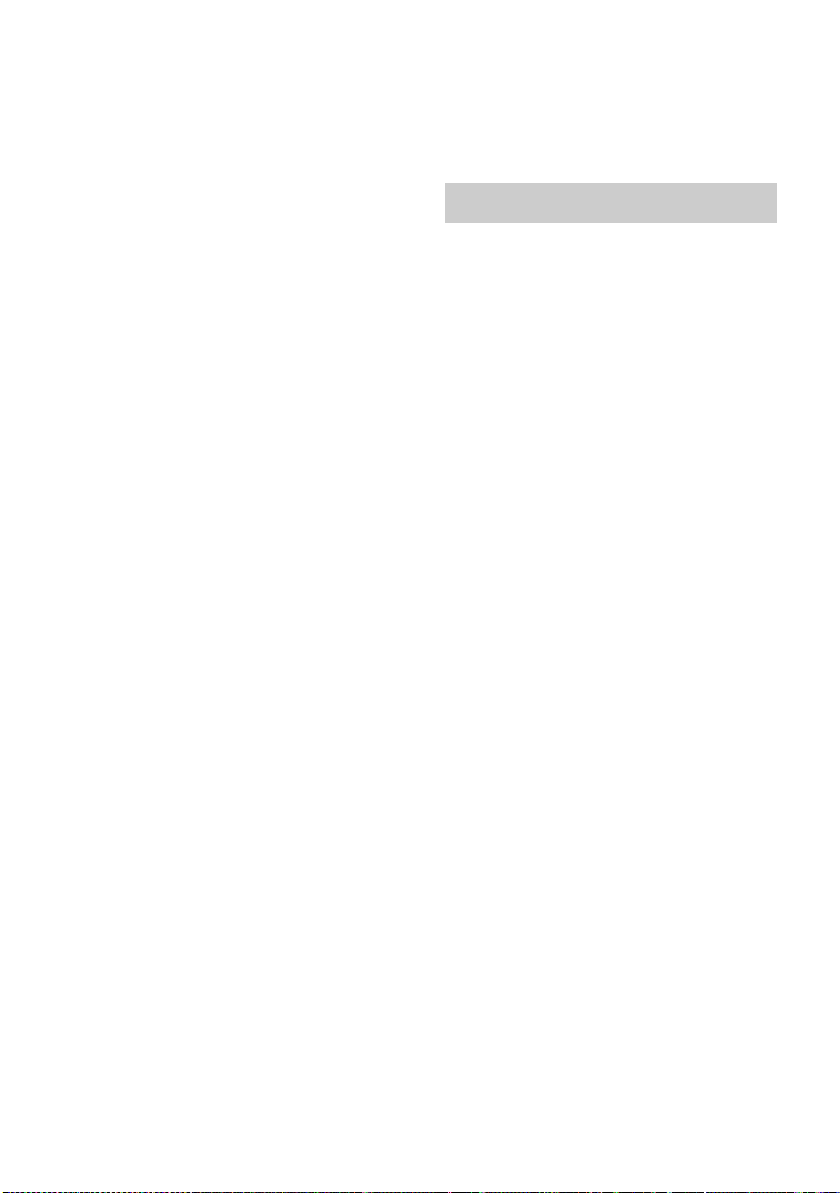
x C.ST.EX B (Cinema Studio EX B
DCS )
Reprodukují se zvukové charakteristiky
filmového produkčního studia Sony Pictures
Entertainment „Kim Novak Theater“. Tento
režim je ideální pro sledování vědecko-
fantastických nebo akčních filmů se spoustou
zvukových efektů.
x C.ST.EX C (Cinema Studio EX C
DCS )
Reprodukují se zvukové charakteristiky studia
pro nahrávání filmové hudby Sony Pictures
Entertainment. Tento režim je ideální pro
sledování muzikálů nebo klasických filmů,
u kterých je ve zvukovém doprovodu
obsažena orchestrální hudba.
x V.MULTI DIM. (V. Multi
Dimension DCS )
Z jediné dvojice skutečných prostorových
reprosoustav se vytváří mnoho virtuálních
reprosoustav.
x PLII Movie
Provádí se dekódování v režimu Dolby Pro
Logic II Movie (Film). Toto nastavení je ideální
pro filmy zakódované ve formátu Dolby
Surround. Kromě toho je tento režim schopen
reprodukovat zvuk ve formátu 5.1 kanálů (pro
sledování dabovaného videa nebo starých filmů).
x PLIIx Movie
Provádí se dekódování v režimu Dolby Pro
Logic IIx Movie (Film). Toto nastavení
rozšiřuje formáty Dolby Pro Logic II Movie
(Film) nebo Dolby Digital 5.1 na diskrétní
7.1kanálový zvuk vhodný pro filmy.
x PLIIz (PLIIz Height)
Provádí se dekódování v režimu Dolby Pro
Logic IIz. Toto nastavení umožňuje rozšíření
5.1kanálového zvuku na 7.1 kanálů. Vertikální
složka dodává pocit větší přítomnosti
a hloubky zvuku.
x Neo:6 CIN (Neo:6 Cinema)
Provádí se dekódování v režimu DTS Neo:6
Cinema (Film). Zdroj zaznamenaný ve
dvoukanálovém formátu je dekódován do
formátu 7 kanálů.
Hudební režim
Přednosti prostorového zvuku můžete
využívat jednoduchým výběrem některého
zpředprogramovaných zvukových polí
receiveru. Tato zvuková pole nabízí vzrušující
a mohutný zvuk jako v koncertních sálech
apřenášejí jej až do vašeho domova.
x HALL (Koncertní sál)
Reprodukuje akustiku klasického koncertního
sálu.
x JAZZ (Jazzový klub)
Reprodukuje akustiku jazzového klubu.
x CONCERT (Živý koncert)
Reprodukuje akustiku živého koncertu
s 300 místy k sezení.
x STADIUM (Stadion)
Reprodukuje atmosféru velkého otevřeného
stadionu.
x SPORTS (Sport)
Reprodukuje atmosféru vysílání sportovního
přenosu.
x PORTABLE (Přenosné audio
zařízení)
Reprodukuje čistý obohacený zvuk
zpřenosného audio zařízení. Tento režim je
ideální pro formát MP3 a další formáty
s komprimovanou hudbou.
x PLII Music
Provádí se dekódování v režimu Dolby Pro
Logic II Music (Hudba). Toto nastavení je
ideální pro běžné stereo zdroje, jako jsou
například disky CD.
76
CZ
Page 99

Poslech prostorového zvuku
x PLIIx Music
Provádí se dekódování v režimu Dolby Pro
Logic IIx Music (Hudba). Toto nastavení je
ideální pro běžné stereo zdroje, jako jsou
například disky CD.
x PLIIz (PLIIz Height)
Provádí se dekódování v režimu Dolby Pro
Logic IIz. Toto nastavení umožňuje rozšíření
5.1kanálového zvuku na 7.1 kanálů. Vertikální
složka dodává pocit větší přítomnosti
a hloubky zvuku.
x Neo:6 MUS (Neo:6 Music)
Provádí se dekódování v režimu DTS Neo:6
Music (Hudba). Zdroj zaznamenaný ve
dvoukanálovém formátu je dekódován do
formátu 7 kanálů. Toto nastavení je ideální pro
běžné stereo zdroje, jako jsou například disky
CD.
Pokud jsou připojena sluchátka
Toto zvukové pole můžete vybrat pouze tehdy,
pokud jsou k receiveru připojena sluchátka.
x HP 2CH (Sluchátka -
dvoukanálový zvuk)
Při použití sluchátek je tento režim vybrán
automaticky (neplatí pro zvukové pole „A.
DIRECT“ (Překlenutí korekcí)). Standardní
dvoukanálové stereofonní zdroje zcela obcházejí
zpracování zvukového pole a vícekanálové
prostorové formáty jsou slučovány do dvou
kanálů (kromě signálů LFE).
Poznámka
Pokud jsou sluchátka připojena k surroundovému
zesilovači S-AIR, bude zvukové pole automaticky
nastaveno na „HP 2CH“ (Sluchátka - dvoukanálový
zvuk).
x HP DIRECT (Sluchátka - přímý
poslech)
Tento režim se vybere automaticky při použití
sluchátek, pokud je vybráno zvukové pole „A.
DIRECT“ (Překlenutí korekcí).
Analogové signály jsou odesílány na výstup,
aniž by byly zpracovány ekvalizérem,
zvukovým polem atd.
Poznámky ke zvukovým polím
• V závislosti na nastavení uspořádání reprosoustav
nemusí být některá zvuková pole k dispozici.
• Režimy PLIIx a PLIIz nelze vybrat současně:
– režim PLIIx je k dispozici, pouze pokud je
v položce pro nastavení uspořádání
reprosoustav vybrána možnost obsahující zadní
prostorovou reprosoustavu (reprosoustavy),
– režim PLIIz je k dispozici, pouze pokud je
v položce pro nastavení uspořádání
reprosoustav vybrána možnost obsahující přední
horní reprosoustavy.
• Zvuková pole pro hudbu a film nepracují
v následujících případech:
–jsou přijímány signály se vzorkovací frekvencí
vyšší než 48 kHz,
–jsou přijímány signály s větším počtem kanálů
než 5.1 (kromě PLIIz).
• Režimy „PLII Movie“ (Film), „PLIIx Movie“
(Film), „PLII Music“ (Hudba), „PLIIx Music“
(Hudba), „PLIIz“, „Neo:6 CIN“ (Film) a „Neo:6
MUS“ (Hudba) rovněž nepracují, pokud je vybrán
typ uspořádání reprosoustav 2/0 nebo 2/0.1.
• Je-li zvoleno některé ze zvukových polí pro hudbu,
nebude ze subwooferu vycházet žádný zvuk,
pokud jsou všechny reprosoustavy nastaveny
v nabídce nastavení reprosoustav na „Large“
(Velké). Zvuk však bude vycházet ze subwooferu,
pokud:
– digitální vstupní signál obsahuje signály LFE
(nízkofrekvenční efekt),
–jsou přední nebo prostorové reprosoustavy
nastaveny na „Small“ (Malé),
– je vybráno zvukové pole pro filmy,
– je vybrán režim „PORTABLE“ (Přenosné audio
zařízení).
• Efekty vytvářené virtuálními reprosoustavami
mohou způsobovat zvýšení šumu v přehrávaném
signálu.
•Při poslechu s použitím zvukových polí, která
využívají virtuální reprosoustavy, nebudete slyšet
žádný zvuk vycházející přímo z prostorových
reprosoustav.
• Pokud zvukové pole nastavíte během příjmu
signálu DTS 96/24, bude se signál přehrávat pouze
se vzorkovací frekvencí 48 kHz.
• V závislosti na vybraném zvukovém poli m
docházet k výskytu šumu.
ůže
77
CZ
Page 100

Rady
• Formát kódování záznamu na disku DVD můžete
zjistit podle loga na obalu disku.
• Dekódování Dolby Pro Logic IIx a Dolby Pro
Logic IIz je účinné při vstupu vícekanálových
signálů.
• Zvuková pole označená symbolem DCS
používají technologii DCS.
Vypnutí prostorového efektu
pro filmy/hudbu
Opakovaným stisknutím tlačítka SOUND
FIELD +/– (Zvukové pole) vyberte režim
„2CH ST.“ (Dvoukanálové stereo) nebo
„A.F.D. AUTO“ (Automatický formát).
Rovněž můžete opakovaným stisknutím
tlačítka 2CH/A.DIRECT (Dvoukanálový
zvuk/překlenutí korekcí) na receiveru vybrat
režim „2CH ST.“ (Dvoukanálové stereo) nebo
opakovaným stisknutím tlačítka A.F.D.
(Automatický formát) na receiveru můžete
vybrat režim „A.F.D. AUTO“ (Automatický
formát).
78
CZ
